▼
Scroll to page 2
of
80
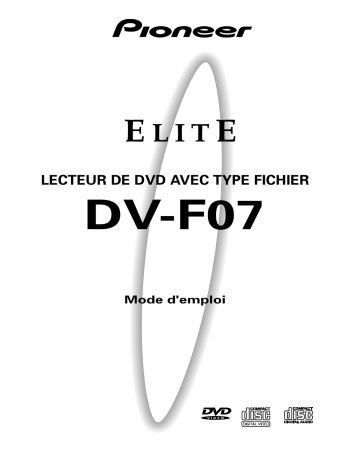
LECTEUR DE DVD AVEC TYPE FICHIER
DV-F07
Mode d'emploi
IMPORTANT
ATTENTION
DANGER D'ELECTROCUTION
NE PAS OUVRIR
Ce symbole de l'éclair, placé dans un triangle
équilatéral, a pour but d'attirer l'attention de
l'utilisateur sur la présence, à l'intérieur du
coffret de l'appareil, de "tensions
dangereuses" non isolées d'une grandeur
suffisante pour représenter un risque
d'électrocution pour les êtres humains.
ATTENTION: Pour éviter tout risque d'électrocution, ne pas enlever le couvercle (ni le
panneau arrière).
Aucune pièce réparable par l'utilisateur ne se
trouve à l'intérieur. Confier tout entretien
uniquement à un personnel qualifié.
Ce point d'exclamation, placé dans un triangle
équilatéral, a pour but d'attirer l'attention de
l'utilisateur sur la présence, dans les
documents qui accompagnent l'appareil,
d'explications importantes du point de vue de
l'exploitation ou de l'entretien.
ATTENTION:
AFIN DE PRÉVENIR TOUS
RISQUES DE CHOC ELECTRIQUE OU DE DEBUT
D'INCENDIE, NE PAS EXPOSER CET APPAREIL A
L'HUMIDITÉ OU A LA PLUIE.
L'INTERRUPTEUR D'ALIMENTATION EST
RACCORDÉ SECONDAIREMENT ET PAR
CONSEQUENT NE SÉPARE PAS L'APPAREIL DE
L'ALIMENTATION SECTEUR SUR LA POSITION
D'ATTENTE.
ATTENTION:
Cet appareil fait appel à divers circuits et principes
destinés á interdire la piraterie des oeuvres protégées
par des droits d'auteurs, circuits et principes qui sont
couverts aux Etats-Unis soit par des brevets détenus par
Macrovision Corporation et d'autres sociétés, soit par
d'autres formes de propriété intellectuelle appartenant
également á Macrovision et à d'autres sociétés.
L'utilisation de la technologie visant à la protection des
droits dàuteur doit être autorisée par Macrovision
Corporation, et doit être limitée à des fins domestiques,
ou similaires, sauf accord préalable de Macrovision
Corporation. La rétro-technique et le désassemblage
sont proscrits.
POUR PREVENIR LES CHOCS
ÉLECTRIQUES NE PAS UTILISER CETTE FICHE
POLARISÉE AVEC UN PROLONGATEUR, UNE PRISE
DE COURANT OU UNE AUTRE SORTIE DE
COURANT, SAUF SI LES LAMES PEUVENT ÊTRE
INSÉRÉES À FOND SANS EN LAISSER AUCUNE
PARTIE À DÉCOUVERT.
Cet appareil numérique de la classe B est conforme à la norme NMB-003 du Canada.
FÉLICITATIONS POUR AVOIR ACHETÉ CET EXCELLENT
PRODUIT PIONEER.
Pioneer se situe à la pointe de la recherche en DVD pour les
produits de consommation et cet appareil intègre les
derniers développements technologiques. Nous sommes
sûrs que vous serez pleinement satisfaits avec ce lecteur
DVD.
Merci pour votre soutien.
Veuillez prendre le temps de lire ce mode d’emploi de
façon à utiliser l’appareil au mieux de ses
possibilités.Conservez soigneusement ce mode
d’emploi à portée de main pour être en mesure de vous
y référer chaque fois que cela sera nécessaire.
• Cet appareil n’a pas été conçu pour un usage
commercial.
2
<DV-F07-Fr>
Particularités de ce lecteur
Audionumérique et
vidéonumérique de très haut
niveau
Compatibilité avec les formats DVD,
Video CD, CD et CD-R*
Les DVD, Video CD, CD et CD-R qui portent les logos
respectifs figurant dans le tableau ci-dessous, peuvent être
lus par un lecteur PIONEER de DVD. Pour de plus amples
détails concernant les disques compatibles, consultez le
tableau ci-dessous.
Types de disques Diamètre du disque et nombre Temps de
acceptables
de faces gravées
lecture
DVD VIDEO
DVD VIDEO
12 cm, une face
Audionumérique
Vidéonumérique
(MPEG 2)
une couche
133 mn
deux couches 242 mn
266 mn
12 cm, deux faces une couche
deux couches 484 mn
VIDEO CD
VIDEO CD
12 cm, une face
VIDEO CD single
CD
Audionumérique
Vidéonumérique
(MPEG 1)
Maximum 74 minutes
8 cm, une face
Audionumérique
Vidéonumérique
(MPEG 1)
Maximum 20 minutes
CD
Audionumérique
12 cm, une face
Maximum 74 minutes
CD single
Audionumérique
8 cm, une face
Maximum 20 minutes
1
Compatible avec une gamme importante de
formats de sortie audio numériques.
Les prises de sortie audionumérique de ce lecteur peuvent
délivrer des signaux numériques Dolby Digital*, DTS**,
MPEG et PCM linéaire, à des appareils audiovisuels
disposant du décodeur approprié.
Divers formats de sortie vidéo pour s'adapter au
mieux au téléviseur ou au moniteur
Ce lecteur comporte deux prises composites, deux prises
S-vidéo et des prises en composantes qui offrent des
possibilités de connexion idéales pour connecter à peu près
tous les types de téléviseur/moniteur disponible sur le
marché.
Conversion Hi-bit Legato Link
La conversion Hi-bit Legato Link dépasse la conversion
numérique/analogique traditionnelle de signal dans la
mesure où elle utilise les dernières technologies
numériques pour restituer numériquement une partie de
l’intégrité originale du signal analogique, produisant ainsi un
signal plus proche de l’original.
Réduction du bruit numérique (Amélioration de la
qualité vidéo)
La réduction numérique de bruit (DNR) peut être utilisée
pour améliorer les images vidéo et retirer le bruit
numérique. Vous pouvez choisir un réglage tout préparé et
convenant au sujet, ou bien effectuer vous-même les
réglages qui vous semblent préférables puis les introduire
en mémoire pour utilisation future.
TruSurround et Virtual Dolby Digital
Des marques, rappelant le format d’enregistrement, sont apposées
sur les disques et leur coffret ou pochette.
÷ Pour éviter toute anomalie de fonctionnement, n’utilisez pas
d’adaptateur pour disque (CD) de 8 cm.
÷ Pour éviter tout mauvais fonctionnement, n’utilisez pas de CD
d’adaptateur pour CD de 8 cm (3 pouces) avec des DVD de 8 cm
(3 pouces).
÷ Les disques autres que ceux figurant dans le tableau ci-dessus, ne
peuvent pas être lus par cet appareil.
÷ Les DVD dont le numéro de région est incompatible, les DVDAudio, DVD-ROM et CD-ROM ne peuvent pas être lus par cet
appareil. Le numéro de région de ce lecteur est indiqué sur le
panneau arrière.
* Cet appareil est capable de lire des disques CD-R audio
préenregistrés.
÷ En raison des variations des processus d'enregistrement et des
types de disques ainsi que des petites rayures, de la poussière,
des empreintes digitales ou de la condensation sur le disque ou
la lentille de lecture, la lecture peut se révéler impossible avec
certains disques.
÷ Si un disques CD-R n'a pas subi un processus appelé finalisation,
la lecture est possible, toutefois, d'autres fonctions telles que le
balayage en avance rapide et en retour rapide ainsi que la
recherche de plages, ne peuvent pas être effectuées.
÷ Veuillez vous assurer de bien lire les directives d'utilisation d'un
disque CD-R audio dans la documentation fournie avec le disque
CD-R.
TruSurround*** utilise une technologie qui simule le son
surround multicanaux en utilisant seulement deux
enceintes. Virtual Dolby Digital fonctionne avec les sources
audio Dolby Digital pour créer un son surround réaliste.
Virtual Dolby Digital est choisi automatiquement quand une
source Dolby Digital est choisie.
*
Fabriqué sous licence de Dolby Laboratories.
"Dolby" et le symbole double D sont des marques de commerce
de Dolby Laboratories. Œuvres confidentielles non publiées.
© 1992-1997 Dolby Laboratories. Tous droits réservés.
** "DTS" et "DTS Digital Surround" sont des marques de commerce
de Digital Theater Systems, Inc. Fabriqué sous licence de Digital
Theater Systems, Inc.
*** TruSurround et le symbole
sont des marques déposées
par SRS Labs, Inc. aux États-Unis et dans d'autres pays.
La technologie TruSurround est utilisée sous licence de SRS
Labs, Inc.
3
<DV-F07-Fr>
Nouvelle interface graphique de
gestion des disques
Mise en oeuvre et réglages facilités
par les menus affichés sur l'écran
Il n'a jamais été aussi facile de gérer 300 disques qu'avec
les écrans d'interface graphique directe de ce lecteur. Avec
l'écran Sub Setup du lecteur, vous pouvez entrer des titres
et des noms d'artistes pour les disques chargés dans le
lecteur, les trier selon le numéro, le type de disque, le titre
ou l'artiste, les organiser en groupes et maintenir les
informations à jour, même si vous réorganisez
physiquement les disques (page 29).
Organisez tous les disques
situés dans le changeur en
entrant les titres des disques
et les noms des artistes pour
chaque recherche et
référence.
Text Custom Auto Update
Disc Type
1 DVD
2 DVD
3 VCD
4 DVD
5 CD
4 ¢
Title
Silver Skies
Someone2Hold
Dance Coll.
Artist
Matt Jones
S. Benak
Various
Live at Roxy!
Exhibition
Page
Item
PLAY Play
ENTER Input
Vous découvrirez alors que le réglage de votre chaîne se
trouve grandement facilité par la présence des menus, bien
organisés, qui s'affichent sur l'écran. Par ailleurs, des
informations s'affichent sur l'écran ( i ) pour clarifier les
fonctions et expliquer les options disponibles. Voici
quelques exemples.
Répondez à quelques
questions à la suite de quoi,
tous les réglages audio et
vidéo de même que ceux qui
concernent les affichages sur
l'écran, sont
automatiquement réalisés par
le lecteur grâce à l'assistant
de mise en oeuvre (page 19).
Audio1 2 Video Language General
Setup Navigator
Setup Navigator Start
Not Used
Setting up using the Setup Navigator
Move
ENTER
Select
SETUP
Exit
SUB SETUP Exit
Vous pouvez également créer une liste des postes de menu
que vous utilisez souvent à l'aide de la fonction mémoire,
de façon à pouvoir y accéder facilement à tout moment
(page 62).
Entrée de textes facilitée
Le titre d'un disque et le nom de l'artiste peuvent être
facilement entrés en utilisant la télécommande ou la face
avant.
De plus, vous pouvez raccorder à ce lecteur un clavier
compatible PS/2* disponible dans le commerce ou une
souris, pour entrer des données plus rapidement et de
façon plus efficace ainsi que d'autres fonctions du lecteur
(page 32).
41
3
Ce lecteur intègre une technologie permettant la lecture
des DVD et des CD vidéo vers l'avant et vers l'arrière, en
utilisant la molette MULTI DIAL de la télécommande (page
52).
Grand choix d'options pour le
visionnement des DVD
¡ ¢
Î
7
Recherche à vitesse variable vers
l'avant et vers l'arrière
8
Choix de la langue des sous-titres (page 43)
Certains DVD portent plusieurs enregistrements de soustitres, chacun dans une langue différentes. En ce cas, il est
possible de choisir la langue utilisée pour l'affichage des
sous-titres.
Choix de la langue des dialogues (page 44)
* PS/2* est un nom de marque déposée de IBM Corporation.
Connexion à un autre changeur de
disques pour augmenter la capacité
Cet appareil peut être connecté à un autre appareil DV-F07
pour une commande combinée allant jusqu'à 601 disques
(page 65).
41
¡ ¢
Î
41
¡ ¢
Î
7
3
8
7
3
8
Certains DVD portent plusieurs pistes sonores. En ce cas, il
est possible de choisir, par exemple, la langue des
dialogues ou encore les signaux sonores que vous
souhaitez entendre.
Choix de l'angle de prise de vues (page 53)
Certains DVD portent plusieurs enregistrements de la
même scène filmée sous des angles différents. En ce cas, il
est possible de choisir l'angle de prise de vues.
Cette marque indique que la fonction évoquée n'est pas
disponible avec tous les disques.
Économie d'énergie
Lecture rapide et facile avec fenêtre
de chargement unique
En utilisant la fenêtre de chargement unique, vous pouvez
charger rapidement des disques, tels que des DVD de
location, que vous pouvez souhaiter ne pas être chargés
dans le changeur de disques en permanence. En actionnant
une simple touche, ce disque peut être rappelé et lu à tout
moment (page 27).
4
<DV-F07-Fr>
Cet appareil est conçu pour utiliser une puissance inférieure
à 0,9 W lorsque le lecteur est en veille.
Table des matières
Avant d'utiliser le lecteur ....................... 7
Définition des options de langue ......... 43
Vérification des accessoires ................................ 7
Préparation de la télécommande ......................... 7
Choix de la langue des sous-titres (Sous-titrage en
plusieurs langues) ........................................ 43
Choix de la langue des dialogues (Dialogues en
plusieurs langues) ........................................ 44
Définition des préférences pour la langue des
dialogues et celle des sous-titres ................. 45
Nom et rôle des commandes ................. 8
Face avant ........................................................... 8
Fenêtre d'affichage .............................................. 9
Télécommande .................................................. 11
Panneau arrière .................................................. 13
Raccordements ...................................... 14
Comment raccorder le lecteur de DVD ............. 14
Raccordements pour le son ............................... 16
Raccordements pour l’image ............................. 17
Raccordement pour synchronisation à une platine
de CD ........................................................... 18
Raccordements pour la commande d’ensemble
........................................................................... 18
Mise en oeuvre du lecteur ................... 19
Utilisation du navigateur (Setup Navigator) ........ 19
Utiliser le lecteur de DVD ..................... 22
Chargement des DVD, CD vidéo et CD dans le
lecteur .......................................................... 22
Lecture des DVD, Video CD et CD .................... 23
Saut, dans les deux sens, de chapitre (de plage
musicale) ...................................................... 26
Examen rapide du disque, dans un sens ou dans
l’autre ........................................................... 26
Lecture d’un disque qui n’est pas chargé dans le
changeur (lecture de chargement unique) ... 27
Arrêt de la lecture et mise en veille ................... 28
Gestion des disques .............................. 29
Enregistrement d’informations et entrée de texte
pour des disques nouvellement chargés dans
le lecteur ...................................................... 29
Conservation de l’ordre des disques et des
informations à jour ....................................... 30
Entrée et modification des informations textuelles
..................................................................... 30
Sélection d’un disque sur l’écran ....................... 34
Recherche d’un disque, d’un titre, d’un chapitre,
d’une plage ou d’un emplacement sur un
disque .......................................................... 34
Création et sélection de fichiers personnalisés . 36
Réglages des para-mètres audio et vidéo
................................................................ 38
Utilisation des menus de configuration ............. 38
Adoption du menu de mise en oeuvre “Expert” ...
..................................................................... 39
Régler la sortie audionumérique pour qu’elle soit
compatible avec les autres appareils ........... 40
Mise en et hors service de la sortie numérique ....
..................................................................... 41
Définition de l’affichage sur l’écran (OSD) ......... 41
Définition du format de l’image sur l’écran du
téléviseur ..................................................... 42
Autres fonctions .................................... 48
Obtention des sons d’ambiance avec des
enceintes stéréophoniques ......................... 48
Réglage de la dynamique sonore ...................... 48
Réglage de la qualité vidéo (Réducteur de bruit
numérique) ................................................... 49
Arrêt sur image, ralenti, avance image par image .
..................................................................... 51
Recherche vers l’avant et vers l’arrière à
différentes vitesses ..................................... 52
Choix de l’angle de prise de vues (même scène
sous plusieurs angles) .................................. 53
Répétition de la lecture ...................................... 54
Lecture au hasard .............................................. 55
Programmation de la lecture (Lecture
programmée) ............................................... 56
Pour effectuer un programme en cours de vos
titres, chapitres et plages favoris (lecture Best)
..................................................................... 58
Revisionnage de disque précédemment lu
(balayage précédent) .................................... 59
Visuellement préalable de disque dans le mode de
lecture courant (balayage Hi-Lite) ................. 59
Reprise de la lecture (Mémoire de la dernière
image) .......................................................... 60
Mise en mémoire des réglages de lecture pour les
disques fréquemment employés (Mémoire
des conditions de lecture) ............................ 61
Mémorisation des réglages de menu utilisés
régulièrement (FUNCTION MEMORY) ........ 62
Consultation des informations propres au disque .
..................................................................... 63
Connexion d’un autre lecteur permettant de
contrôler 601 disques .................................. 65
Utilisation de la sortie Audio-Vidéo d’un autre
élément audiovisuel ..................................... 67
Sélection d’une entrée externe ......................... 67
Définition du niveau de restriction parentale ..... 68
Mise en service, ou hors service, de
l’économiseur d’écran .................................. 69
Choix de la couleur de fond ............................... 69
Informations Complémentaires ........... 70
Prendre soin des disques .................................. 70
Pour utiliser l’appareil correctement et pendant
longtemps .................................................... 71
Tableau des codes de langue ............................ 72
Guide de dépannage .......................................... 73
Réinitialisation du lecteur ................................... 74
Glossaire ............................................................ 75
Spécifications .................................................... 77
5
<DV-F07-Fr>
Différences dans le contenu des
disques
DVD
Les DVD sont divisés en titres qui eux-mêmes se divisent
en chapitres. Un disque sur lequel est gravé un film peut ne
comporter qu'un seul titre, et celui-ci peut comprendre
plusieurs chapitres, ou, au contraire, aucun chapitre. Les
disques de karaoké peuvent être divisés en de nombreux
chapitres, chacun représentant une chanson. Les pages de
menu ne sont pas propres à un titre donné.
Les fonctions du lecteur de DVD s'appliquent le plus
souvent aux titres, ou aux chapitres à l'intérieur du titre
choisi. Les fonctions de lecture disponibles peuvent varier
d'un titre à l'autre, cela dépend de l'éditeur du disque.
Lorsqu'un disque forme un tout, les fonctions de recherche
et de programmation peuvent être très sensiblement
réduites.
Titre 1
Chapitre 1
Chapitre 2
Chapitre 1
Titre 2
Chapitre 2
Comment utiliser ce mode
d'emploi
Le DVD est un support remarquable sur lequel peuvent être
enregistrés, sous forme numérique, des images et des
sons avec une qualité inégalée à ce jour. La quantité
d'information qui peut être gravée sur un DVD est tout
simplement étonnante, ce qui permet de disposer de
fonctions ou d'options de lecture qu'aucun autre support
n'est en mesure d'offrir.
Familiarisez-vous avec le lecteur.
Reportez-vous à la page 7, "Avant d'utiliser le lecteur", pour
vous assurer que tous les accessoires vous ont été fournis
avec le lecteur. Si c'est votre premier contact avec lecteur
de DVD, vous aurez intérêt à lire la section "Nom et rôle des
commandes", page 8, dans laquelle vous trouverez toutes
les explications requises sur les touches de l'appareil et de
sa télécommande.
Il existe également un glossaire (page 75) qui peut vous
aider à comprendre la terminologie nouvelle à laquelle le
DVD a donné naissance.
Effectuez les raccordements.
Deux chaînes ne semblent jamais être identiques, ni
câblées de la même manière. La section "Raccordements"
qui débute à la page 14, indique comment vous devez
procédez pour réaliser les liaisons audio et vidéo
convenables.
DVD
Mise en oeuvre du lecteur.
Video CD/CD
Les Video CD et CDsont divisés en plages musicales (les
plages musicales des Video CD sont parfois appelées
"scènes"). A une plage musicale correspond généralement
une chanson. Il peut arriver que les plages musicales soient
elles-mêmes divisées par des index de repérage de certains
passages. Les Video CD "PBC" (c'est-à-dire les Video CD
dont la lecture peut être commandée par menu)
contiennent en outre des menus qui permettent un accès
rapide et précis au contenu du disque.
Lors de leur lecture par un lecteur de DVD, les Video CD et
CD sont considérés comme un "titre", quel que soit le
nombre de plages musicales qu'ils portent.
Plage 1
Plage 2
Plage 3
Plage 4
Avant de pouvoir vous divertir avec les images et les sons
gravés sur un DVD, vous devez régler le lecteur pour qu'il
fournisse les informations audio et vidéo qu'attend votre
chaîne. La section "Mise en oeuvre du lecteur", page 19,
explique comment utiliser le navigateur qui n'est rien
d'autre qu'une fonction de réglage automatique du lecteur à
partir des réponses que vous avez fournies aux questions
présentées sur l'écran. Les menus de configuration qui sont
décrits à compter de la page 38, sont utilisés pour diverses
fonctions. Connaître la manière d'utiliser les menus rendra
plus aisé et plus agréable l'emploi de cet appareil.
Chargement du changeur de disques
et lecture des disques.
Lorsque toutes les connexions et mises en oeuvre ont été
réalisées, vous êtes prêt à lire vos DVD, CD vidéo et CD,
avec le lecteur. Le paragraphe "Comment débuter dans
l'utilisation du lecteur de DVD" qui commence à la page 22,
indique les opérations de base du lecteur.
Organisation des disques dans le
changeur de disques.
Video CD
Plage 1
Plage 2
CD
6
<DV-F07-Fr>
Plage 3
Plage 4
Plage 5
Le paragraphe "Gestion des disques", page 29, vous aide à
gérer les disques que vous avez chargés dans le changeur
en utilisant les menus d'écran Sub Setup. En tirant avantage
de l'entrée textuelle de ce lecteur et des possibilités de
référence croisée, il est rapide et facile de rechercher le
disque que vous désirez.
Profiter des autres caractéristiques
disponibles.
Lorsque vous serez familiarisé avec l'utilisation des
fonctions de base du lecteur, vous pourrez alors tirer
avantage des différentes options que le DVD et ce lecteur
vous offrent. Le chapitre "Fonctions avancées" commençant
page 48, décrit un certain nombre de fonctions disponibles
avec ce lecteur.
Avant d'utiliser
le lecteur
Préparation de la télécommande
Mise en place des piles dans le
boîtier de télécommande
1
Poussez la languette du couvercle du logement
des piles vers le bas et soulevez le couvercle
dans la direction de la flèche.
2
Introduisez les piles.
Vérification des accessoires
Veuillez vous assurer que les accessoires suivants vous ont
été fournis en même temps que le lecteur.
Cordon de liaison audio
Respectez les polarités (+) et (–) indiquées dans le
logement.
Cordon de liaison vidéo
AVANT D'UTILISER LE LECTEUR
Cordon de commande maître-esclave
3
Boîtier de télécommande
Refermez le couvercle.
Piles AA/R6P
Remarques
÷ N'utilisez pas en même temps une pile neuve et une pile usagée.
÷ Remplacez les deux piles en même temps.
÷ Si vous envisagez de ne pas vous servir de la télécommande
pendant une longue période (plus d'un mois), retirez les piles pour
éviter toute corrosion. Si les piles ont fui, essuyez soigneusement
leur logement avant de les remplacer.
Mode d'emploi (ce document)
Carte de garantie
Dirigez le boîtier de télécommande vers le capteur (Î) qui
se trouve sur la face avant de l'appareil. La portée de la
télécommande est de 7 m, avec un angle de 30° de part et
d'autre de l'axe du capteur.
Fonctionnement de la
télécommande
Remarques
Î
30°
7m
30°
(23 ft.)
41
7
3
¡¢
8
÷ L'exposition de la télécommande à la lumière directe du soleil, ou
à celle d'un éclairage puissant, peut entraîner une anomalie de
fonctionnement.
÷ Lorsqu'une connexion maître-esclave est effectuée avec un autre
DV-F07 pour constituer un changeur de 601 disques, seul le
capteur de télécommande du premier DV-F07 prend en compte
les signaux de la télécommande (page 65).
÷ Si la prise CONTROL IN placée sur le panneau arrière du lecteur
est reliée à la prise CONTROL OUT d'un autre appareil, dirigez le
faisceau de la télécommande vers le capteur de ce dernier. En
effet, le capteur du lecteur est alors inopérant (page 18).
7
<DV-F07-Fr>
Nom et rôle des
commandes
Face avant
1 2
3 4 5
FILE-TYPE DVD PLAYER
6
7
8
2
3
4
5
6
7
DISPLAY
INPUT
9
AUDIO/VIDEO
UPDATE
10
SEARCH
STANDBY
STANDBY / ON
8
PUSH ENTER
DISC/
CHARA
1
TEXT
RANDOM
0 -
ÛN¿X?≥
DIRECT CUSTOM
PLAY MODE
9
41
CLEAR
¡ ¢
FILE-TYPE DVD MECHANISM
Î
SINGLE LOADER
ACCESS
OPEN/
CLOSE
PLAY
7
3
8
KEYBOARD
/MOUSE
) ( * & ^
1
%
Touche PLAY MODE
$
7
Appuyez plusieurs fois sur cette touche pour choisir
l'un des modes de lecture du lecteur. Vous pouvez
choisir soit une lecture unique, soit une lecture
complète (ALL), soit une lecture personnalisée (page
25).
2
4
8
Touche TEXT DISPLAY
6
9
Pour ouvrir et fermer le capot protecteur, appuyez sur
la touche OPEN/CLOSE (page 22).
8
<DV-F07-Fr>
Molette de sélection
Faites tourner cette molette pour choisir un numéro de
disque. Lorsque vous entrez du texte, faites tourner
cette molette pour choisir un caractère (pages 22, 25 et
32).
Touche Enter
Appuyez sur cette touche pour choisir le disque ou
entrer un texte ayant été sélectionné à l'aide de la
molette de sélection (page 25 et 32).
Touche TEXT SEARCH
Capot protecteur
Touche UPDATE
Utiliser cette touche pour mettre à jour les informations
concernant les disques chargés dans le changeur (page
30).
Touche TEXT INPUT
Appuyez sur cette touche pour rechercher un disque
chargé dans le changeur par format, titre de disque ou
artiste (page 36).
Touches DIRECT CUSTOM
Touches numériques
Appuyez plusieurs fois sur cette touche pour choisir le
banc de fichiers personnalisés audio ou vidéo (page 37).
Appuyez sur cette touche pour commencer l'entrée de
texte (page 32).
5
=
Touche AUDIO/VIDEO
Fenêtre d'affichage
Appuyez plusieurs fois sur cette touche pour afficher le
titre du disque ou le nom de l'artiste dans la fenêtre
d'affichage. Lorsque des informations textuelles sont
incluses sur le disque, ces informations sont également
affichées.
~
Appuyez sur la touche correspondant au numéro de
fichier personnalisé que vous désirez lire. La lecture
des disques enregistrés dans le fichier personnalisé
choisi commence alors automatiquement (page 37).
Affiche des informations concernant le système (page
9).
3
# @!
0
Touche 4 1 (vers le début du disque)
Appuyez sur cette touche pour revenir aux chapitres/
plages précédents. Maintenez la pression sur cette
touche pour effectuer un balayage rapide en lecture
vers le début du disque. Lorsque vous utilisez la face
avant pour éditer un texte, utilisez cette touche pour
déplacer la position du curseur (pages 26 et 32).
-
$
Touche ¡ ¢ (vers la fin du disque)
Appuyez sur cette touche pour avancer vers les
chapitres/plages suivants. Maintenez la pression sur
cette touche pour effectuer un balayage rapide en
lecture vers la fin du disque. Lorsque vous utilisez la
face avant pour éditer un texte, utilisez cette touche
pour déplacer la position du curseur (pages 26 et 32).
=
~
Appuyez sur cette touche pour ouvrir le capot
protecteur et amener la fenêtre de chargement unique
vers avant (page 27).
&
Touche RANDOM
Appuyez sur cette touche pour commencer la lecture
aléatoire (page 55).
*
Capteur de télécommande
Dirigez le boîtier de télécommande vers le capteur de
télécommande pour faire fonctionner le lecteur (page
57).
(
Touche
STANDBY/ON
Appuyez sur cette touche pour mettre le lecteur en
service ou pour le mettre en veille (pages 19, 22, 28 et
74).
Prise KEYBOARD/MOUSE
Un clavier compatible PS/2 ou une souris peut être
connecté à cette prise pour faciliter l'entrée et l'édition
d'informations textuelles (pages 32 et 33).
Touche SINGLE LOADER ACCESS
)
Témoin STANDBY
Ce témoin indique que le lecteur est en veille, il utilise
alors une puissance minimale pour conserver les
réglages du système (page 28).
Fenêtre d'affichage
1
2 3
VIDEO CD
CD
DVD
#*
DISC
4
5
TITLE
TRK
CHP
PBC PLAY
DOLBY
DIGITAL
96 kHz
¢ £ ™ ¡ + _
) (
*
&
^
%
$
6
NOM ET RÔLE DES COMMANDES
#
^
Touche 7 (arrêt)
Appuyez sur cette touche pour arrêter la lecture (page
28).
Touche SINGLE LOADER PLAY
Appuyez sur cette touche pour lire le disque chargé
dans la fenêtre de chargement unique. Cette touche
peut être utilisée à tout moment, même si un autre
disque est en cours de lecture (page 27).
Touche 3 (lecture)
Appuyez sur cette touche pour commencer la lecture
du disque (pages 23 et 28).
@
%
Touche 8 (pause)
Appuyez sur cette touche pendant la lecture pour
passer en pause. Appuyez de nouveau pour poursuivre
la lecture (page 51).
!
Appuyez sur cette touche pour ouvrir et fermer le capot
protecteur (pages 22 et 23).
Touche CLEAR
Utilisez cette touche pour annuler la lecture répétée et
aléatoire, éditer des programmes et effacer des entrées
de texte (pages 32, 54, 55, 57 et 61).
Touche OPEN/CLOSE
7
REMAIN
TOTAL
CD TEXT ANGLE
PREVIOUS SCAN
BEST PROGRAM
RANDOM REPEAT
COND. MEMORY
LAST MEMORY
ALL
SINGLE
CUSTOM
AUDIO
VIDEO
-
CD TEXT ANGLE
PREVIOUS SCAN
BEST PROGRAM
RANDOM REPEAT
COND. MEMORY
LAST MEMORY
0
GUI
9 8
=
~
!
@
#
9
<DV-F07-Fr>
1
Afficheur alphanumérique
#
Cet afficheur indique les informations textuelles déjà
enregistrées sur le disque, telles que le CD TEXT ou le
texte du DVD ainsi que le texte entré manuellement
dans le lecteur.
2
Ce témoin indique que la position de la dernière image
est enregistrée en mémoire pour le DVD en cours de
lecture (page 60).
$
Témoin VIDEO CD
Témoin DISC
%
Ce témoin indique le numéro de disque.
4
Témoin TITLE
Ce témoin indique qu'un numéro de titre est affiché.
5
6
7
^
Afficheur du compteur
&
Témoin GUI
Ce témoin indique qu'un menu est en cours
d'utilisation.
9
Témoin de fichier personnalisé
Ce témoin indique le numéro du fichier audio/vidéo
personnalisé actuellement sélectionné (pages 25 et 37).
0
Témoins AUDIO et VIDEO
Pendant la lecture personnalisée, ces témoins indiquent
si le fichier courant est un fichier personnalisé audio
(CD) ou vidéo (DVD ou CD vidéo) (pages 25 et 37).
-
=
*
(
Ce témoin indique que le DVD en cours de lecture
contient un signal audio avec une fréquence
d'échantillonnage de 96 kHz.
)
Témoin PBC PLAY
Ce témoin indique la lecture PBC (commande de
lecture) d'un CD vidéo.
_
Témoin DOLBY DIGITAL
Ce témoin indique une lecture audio Dolby Digital.
+
Témoin DTS
Ce témoin indique une lecture audio DTS.
¡
Ces témoins indiquent le mode de lecture courant
(page 25).
™
Témoin ANGLE
£
Témoin SCAN
Témoin PROGRAM
Ce témoin indique qu'une lecture programmée est en
cours (page 56).
@
Témoin 96 kHz
Témoin * (pause)
Ce témoin indique que la lecture est en pause.
Témoins ALL, SINGLE et CUSTOM
Ce témoin indique qu'un balayage Hi-Lite est en cours
(page 59).
!
Témoin CD TEXT
Ce témoin indique que le CD est enregistré avec des
informations CD TEXT. Si un DVD enregistré avec du
texte est lu, seul le témoin TEXT s'allume.
Témoin REPEAT
Ce témoin indique qu'une lecture répétée est en cours
(page 54).
10
<DV-F07-Fr>
Témoin # (lecture)
Ce témoin indique qu'un disque est en cours de lecture.
Ce témoin indique qu'une lecture avec angle de prise
de vue multiple est en cours (page 53).
~
Témoin PREVIOUS SCAN
Ce témoin indique qu'un balayage vers l'arrière est en
cours (page 59).
Cet afficheur indique le titre et le chapitre/plage, le
temps de lecture, etc.
8
Témoin BEST
Ce témoin indique qu'une lecture Best est en cours
(page 58).
Témoins REMAIN et TOTAL
Le témoin REMAIN indique le temps de lecture restant
d'un titre ou d'un chapitre/plage. Le témoin TOTAL
indique que le disque situé dans le lecteur est à l'arrêt
et que vous avez appuyé sur la touche DISPLAY (page
64).
Témoin RANDOM
Ce témoin indique qu'une lecture aléatoire est en cours
(page 55).
Témoins TRK et CHP
Ces témoins indiquent la lecture d'un chapitre ou d'une
plage.
Témoin COND. MEMORY
Ce témoin indique que les réglages de l'état de la
mémoire sont mémorisés pour le DVD en cours de
lecture (page 61).
Ce témoin indique qu'un CD vidéo est actuellement
sélectionné dans le lecteur.
3
Témoin LAST MEMORY
Témoin DVD
Ce témoin indique qu'un DVD est actuellement
sélectionné dans le lecteur.
¢
Témoin CD
Ce témoin indique qu'un CD est actuellement
sélectionné dans le lecteur.
4
Télécommande
Pendant la lecture, appuyez sur cette touche pour
afficher diverses informations statistiques sur le disque.
Appuyez de manière répétée sur cette touche pour
afficher l'une après l'autre les informations concernant
le disque (page 63).
Toutes les touches de commande de la télécommande sont
lumineuses à l'obscurité pour faciliter la commande du
lecteur, même à l'obscurité. Pour obtenir les meilleurs
résultats, maintenez le boîtier sous la lumière.
1
2
&
DISPLAY
AUDIO
SUBTITLE
SETUP
5
ANGLE
(
6
TOP MENU
MENU
6
_
ENTER
FUNCTION
MEMORY
F.MEM
SELECT
DNR
DISC
7
4
RETURN
JOG
NUMBER
PLAY
STOP
PREVIOUS
JOG MODE
NEXT
8
REV
FWD
¡
1
STEP/SLOW
SEARCH MODE
e
E
1
2
3
C
4
5
6
+10
7
8
9
RANDOM
REPEAT
!
@
#
$
%
^
0
PROGRAM
A-B
SUB
SETUP
LAST
MEMORY
CONDITION
MEMORY
HI-LITE
PREVIOUS
SCAN
BEST
8
∞
PLAY
MODE
Î
§
¶
•
ª
º
–
9
0
-
Touche RETURN
Utilisez cette touche pour revenir à la page de menu
précédente (les réglages actuels ne sont pas modifiés).
Utilisez également cette touche quand vous ne désirez
pas modifier la valeur d'une option d'un menu (pages
24, 39 et 68).
Appuyez sur cette touche pour afficher, ou effacer, la
page de menu de DVD (page 24).
(veille/en service)
Appuyez sur cette touche pour mettre le lecteur en
veille ou en service (pages 19,22 et 28).
3
Touches PREVIOUS 4 /NEXT ¢*
Pendant la lecture, appuyez sur la touche PREVIOUS
4 pour revenir au chapitre (ou à la plage musicale)
précédente, et sur la touche NEXT ¢ pour atteindre
le chapitre (ou la plage musicale) suivante. Cette touche
est également utilisée pour afficher des ensembles
d'informations différents sur les affichages à l'écran
(pages 26, 31, 37 et 57).
Touche MENU*
Touche
Touche STOP 7
Appuyez sur cette touche pour arrêter la lecture.(page
28).
=
2
Touche PLAY 3
Appuyez sur cette touche pour commander la lecture
d'un disque (pages 23 et 28).
(Les touches repérées d'un astérisque * sont utilisées pour
les menus.)
1
Touche FUNCTION MEMORY (F.MEM)*
Appuyez sur cette touche pour intégrer un élément de
menu dans une liste de raccourcis stockée en mémoire
et qui peut être rappelée à n'importe quel moment
(page 62).
£
¢
CLEAR
Touche DNR
Appuyez sur la touche DNR pour choisir un réglage de
qualité d'image programmé à l'avance ou pour régler les
différents attributs de l'image vidéo (page 49,50).
PAUSE
3
¢
+
¡
™
7
NOM ET RÔLE DES COMMANDES
7
8
9
0
=
~
Molette MULTI DIAL
Dans le mode de sélection de numéro de disque,
utilisez cette molette pour choisir l'un des disques
situés dans le changeur. Dans le mode de recherche
(Jog), utilisez cette molette pour commander la vitesse
et le sens de lecture (pages 22, 25 et 52).
)
MULTI DIAL
Touche SETUP*
Appuyez sur cette touche alors que le lecteur est à
l'arrêt ou en mode de lecture de façon à ouvrir, ou
fermer, la page de mise en oeuvre (pages 19 et 38).
*
OPEN/
CLOSE
3
4
5
Touche DISPLAY
~
Appuyez sur STEP/SLOW E pendant la lecture pour
voir les images au ralenti. En mode de pause, appuyez
sur STEP/SLOW E pour avancer la lecture du DVD et
du Video CD image par image et sur STEP/SLOW e
pour ramener le DVD quelques images en arrière à
chaque pression (page 51).
Touche AUDIO
Appuyez de manière répétée sur cette touche pour
sélectionner l'une des langues de dialogue ou l'un des
formats de signal audio gravés sur le DVD (page 44).
Dans le cas des Video CD et CD, chaque pression sur
cette touche, change comme suit le signal présent en
sortie.
= Stereo = 1/L (gauche) = 2/R (droite)
Touches STEP/SLOW e/E
!
Touches numérotées (1-9, 0, +10)*
Utilisez ces touches pour effectuer une recherche
directe par le numéro d'un titre ou le numéro d'un
chapitre (plage musicale) (pages 24, 34, et 56).
11
<DV-F07-Fr>
@
Touche RANDOM
™
Appuyez sur cette touche pour commander la lecture au
hasard des chapitres (des plages musicales) (page 55).
#
$
£
¢
Touche HI-LITE
Touche PREVIOUS SCAN
Appuyez sur cette touche pour lire en mode highlight
jusqu'à 20 disques précédemment lus en partant du
disque lu le plus récemment (page 59).
&
*
)
§
Appuyez sur cette touche pour annuler la lecture
répétée et aléatoire, éditer des programmes et effacer
les entrées textuelles (pages 31, 54, 55, 56 et 61).
¶
Touche A-B
Appuyez plusieurs fois sur cette touche pour afficher
des angles de prise de vue différents de la caméra,
enregistrés sur certains DVD (page 53).
Appuyez sur cette touche au début et à la fin de
l'intervalle à répéter, ou bien appuyez sur cette touche
pour marquer l'emplacement vers lequel le capteur doit
revenir (page 54).
Touche TOP MENU*
Manette de commande du curseur*
•
Appuyez sur cette touche pour valider les réglages
choisis avec la manette de commande du curseur ou
pour régler des éléments mis en valeur dans un menu
(pages 19, 24, 25, 39 et 56).
Touche SELECT DISC NUMBER
Appuyez sur cette touche pour activer le mode Select
Disc Number (sélection du numéro de disque). Le
témoin Dial Mode s'allume en vert et vous pouvez
sélectionner le numéro de disque chargé dans le
changeur en faisant tourner la molette MULTI DIAL
(pages 22 et 25).
Témoin Dial Mode
Ce témoin s'allume en rouge lorsque le lecteur est dans
le mode Jog et en vert lorsque le lecteur est dans le
mode Select Disc Number (pages 22, 25 et 52).
12
<DV-F07-Fr>
Touche PROGRAM
Pour programmer la lecture des disque, des titres, des
chapitres ou des plages musicales dans l'ordre
souhaité. (page 56).
ª
Touche PLAY MODE
Appuyez plusieurs fois sur cette touche pour choisir l'un
des modes de lecture du lecteur. Vous pouvez choisir
soit la lecture unique, soit la lecture complète (ALL), soit
le mode de lecture personnalisé (page 25).
Touche ENTER*
¡
Touche REPEAT
Appuyez deux fois sur cette touche pour commander la
répétition du titre actuel (page 54).
Utilisez cette manette pour déplacer le curseur parmi
les options des menus sur écran et pour changer les
réglages (pages 19, 24, 29, 38 et 56).
+
Touche CLEAR
Touche ANGLE
Appuyez sur cette touche pour appeler le menu
supérieur programmé sur le DVD. En fonction du DVD
le menu supérieur peut être identique au menu du DVD
(page 24).
_
Touche SEARCH MODE*
Appuyez sur cette touche pour localiser un titre, un
chapitre ou une plage musicale, par indication d'un
temps écoulé (page 34).
Touche SUBTITLE
Appuyez de manière répétée sur cette touche soit pour
choisir une des langues de sous-titrage ayant donné lieu
à enregistrement sur le DVD, soit pour supprimer
l'affichage des sous-titres (page 43).
(
∞
Touche OPEN/CLOSE 0
Appuyez sur cette touche pour ouvrir ou fermer le tiroir
(pages 22 et 23).
Touches REV 1/FWD ¡ (déplacement rapide
du capteur)
Pendant la lecture, appuyez sur la touche FWD ¡ pour
déplacer rapidement le capteur vers la fin du disque.
Appuyez sur la touche REV 1 pour déplacer
rapidement le capteur vers le début du disque.(page
26).
Appuyez sur cette touche pour effectuer un balayage
Highlight des disques inclus dans le mode de lecture
courant (page 59).
^
Touche PAUSE 8
Appuyez sur cette touche pour interrompre la lecture
d'un disque. Appuyez une nouvelle fois sur cette touche
pour reprendre la lecture (page 51).
Touche LAST MEMORY
Appuyez sur la touche LAST MEMORY pendant la
lecture pour mémoriser un point Last Memory (page
60).
%
Appuyez sur cette touche pour mettre le lecteur dans le
mode Jog. Le témoin Dial Mode s'allume en rouge et
en faisant tourner la molette MULTI DIAL, vous pouvez
commander la lecture des DVD et des CD vidéo vers
l'avant et vers l'arrière (page 52).
Touche SUB SETUP*
Appuyez sur cette touche pour ouvrir et fermer l'écran
Sub Setup du lecteur (pages 29, 30, 31, 34 et 35).
Touche JOG MODE
º
Touche CONDITION MEMORY
Pendant la lecture d'un DVD, appuyez sur cette touche
pour mettre en mémoire ses conditions de lecture
(page 61).
–
Touche BEST
Appuyez sur cette touche pendant la lecture pour
ajouter des plages ou des chapitres au programme de
lecture Best. Appuyez sur cette touche lorsque le
lecteur est arrêté pour commencer la lecture Best (page
58).
7
Panneau arrière
1
2
3
4
5
Reliez cette prise aux entrées audio stéréo d'un
téléviseur ou d'un élément audiovisuel stéréo. Si vous
les reliez à un composant audiovisuel possédant à la
fois des prises d'entrée numériques et analogiques
pour connexion à un lecteur de DVD, il peut être
intéressant de réaliser les deux connexions (pages 14 et
16).
OUT
VIDEO
IN
MASTER-SLAVE
CONTROL
9
OUT
MASTER
S-VIDEO
8
SLAVE
VIDEO SELECT
OPT.
OUT
6
OUT
PB
R
DIGITAL
0
9
PR
COMPONENT
VIDEO OUT
=
IN
7
8
OUT
CONTROL
IN
IN
CD-DECK
SYNCHRO
AUDIO
~
!
Prise VIDEO OUT
Reliez la prise VIDEO OUT à la prise d'entrée vidéo d'un
téléviseur, d'un moniteur ou d'un élément audiovisuel
possédant une entrée vidéo. Lorsque vous utilisez cette
prise, veuillez vous assurer de bien régler VIDEO
SELECT sur la position haute (pages 14 et 17).
2
Reliez la prise DIGITAL OPT. OUT (optique) à l'entrée
optique numérique d'un élément audiovisuel avec
décodeur intégré, etc., pour sortir le signal audio
numérique enregistré sur des disques (page 16).
-
=
Prise S-VIDEO OUT
Si votre téléviseur ou votre moniteur possède une
entrée S-video, une meilleure reproduction d'image est
possible en reliant la prise S-VIDEO OUT à votre
téléviseur ou à votre moniteur en utilisant un câble Svideo disponible dans le commerce. Lorsque vous
utilisez cette prise, veuillez vous assurer de bien régler
VIDEO SELECT sur la position haute (pages 15 et 17).
4
~
!
Utilisez ce commutateur pour régler la sortie à utiliser
pour sortir les signaux vidéo. Réglez-le dans la position
haute pour la vidéo composite et la sortie S-video et
dans la position basse pour la sortie vidéo en
composantes (pages 14, 15 et 17).
6
Prises CONTROL
Utilisez cette prise pour relier ce lecteur à un autre
appareil portant la marque Pioneer Î. Vous pourrez
ainsi commander cet appareil comme s'il faisait partie
du système. Le fonctionnement du lecteur s'effectue
alors en dirigeant le boîtier de télécommande vers
l'appareil auquel est relié le lecteur (page 18).
Prise S-VIDEO IN
Commutateur VIDEO SELECT
Prise DIGITAL IN (coaxiale)
Reliez la prise DIGITAL IN (coaxiale) d'un autre lecteur
DV-F07 ou d'un autre élément avec sortie coaxiale
numérique (page 65).
Reliez la prise S-VIDEO IN à un autre lecteur DV-F07 ou
à un élément possédant une sortie S-video (page 66).
5
Prise DIGITAL OUT (coaxiale)
Reliez la prise DIGITAL OUT (coaxiale) à l'entrée
coaxiale numérique d'un élément audiovisuel pour sortir
le signal AUDIO numérique enregistré sur des disques
(pages 15 et 16).
Prise VIDEO IN
Reliez la prise VIDEO IN à la prise de sortie vidéo d'un
autre lecteur DV-F07 ou d'un autre élément possédant
une sortie vidéo (page 66).
3
Prise DIGITAL OPT. OUT (optique)
NOM ET RÔLE DES COMMANDES
0
1
Prises MASTER-SLAVE CONTROL
Reliez deux lecteurs DV-F07 pour une commande
unique des deux lecteurs avec un total de 601 disques.
Reliez la prise MASTER du lecteur destiné à être utilisé
comme "maître" à la prise SLAVE d'un deuxième lecteur
"esclave" en utilisant le cordon de commande maîtreesclave fourni. N'essayez pas d'effectuer des
connexions avec d'autres éléments en utilisant cette
prise (page 65).
L
OUT
Prises AUDIO IN
Reliez cette prise aux sorties audio analogiques d'un
autre DV-F07 ou d'un élément avec prise de sortie
audio (page 65).
IN
Y
Prises AUDIO OUT
Prise CD-DECK SYNCHRO
Si vous possédez une platine à cassette Pioneer
comportant la fonction de synchronisation CD-Deck,
reliez les prises CD-DECK SYNCHRO de cet appareil à
la prise identique situé sur la platine à cassettes en
utilisant un cordon disponible dans le commerce avec
une prise miniature (2,5 mm de diamètre sans
résistance) (page 18).
Prises COMPONENT VIDEO OUT
Si votre téléviseur, moniteur de projection, projecteur
ou élément similaire possède des entrées vidéo en
composantes, vous pouvez obtenir une image de haute
qualité en les raccordant aux prises de sortie vidéo en
composantes de cet appareil. Lorsque vous utilisez
cette prise, veuillez vous assurer de bien réglez VIDEO
SELECT sur la position basse (page 17).
INTERFACE
CONNECTOR
Prise INTERFACE CONNECTOR
Cette prise est destinée à un système de commande
d’ensemble lors de l’intégration de plusieurs systèmes.
En temps normal, cette prise est inutilisée.
13
<DV-F07-Fr>
Guide de raccordement
Raccordements
L'illustration de cette page montre les raccordements de
base au moyen des cordons audio et vidéo qui vous ont été
fournis avec le lecteur. Considérez cette illustration comme
un exemple et partez de là pour définir les raccordements
du lecteur à votre chaîne.
Chaque type de liaison audio ou vidéo est expliqué dans les
pages 16 à 17. Pour déterminer les meilleures liaisons à
réaliser compte tenu des appareils audio et vidéo
concernés, reportez-vous au mode d'emploi qui
accompagne chaque appareil qui doit être relié.
Comment raccorder le lecteur
de DVD
Après avoir effectué les raccordements physiques du
téléviseur ou du moniteur, il vous faut préciser le type
d'écran, standard ou grand écran, qui équipe le téléviseur
ou le moniteur. Pour cela, vous pouvez employer l'option
[Setup Navigator] de la page de mise en oeuvre du menu
General (page 20). Accessoirement, vous pouvez utiliser
l'option [TV Screen] de la page de mise en oeuvre du menu
Video (page 42).
Contrairement aux autres supports audiovisuels, le DVD
offre de grandes possibilités dans les options de sortie de
manière que vous puissiez profiter de sa lecture soit grâce
à une système stéréo standard et un téléviseur, soit grâce à
une chaîne "Home Theater", qui restituera toutes les
corrections d'ambiance, et un moniteur à projection.
Remarques
÷ Avant de procéder aux raccordements de cet appareil, ou à une
modification des raccordements, placez-le en veille en appuyant
sur la touche STANDBY/ON puis débranchez la fiche du
cordon d'alimentation.
÷ Pour empêcher que le signal vidéo fourni par la lecture d'un DVD
ne puisse être copié, le signal appliqué sur la sortie vidéo du
lecteur est altéré d'une certaine manière. Si vous reliez le lecteur à
un téléviseur par l'intermédiaire d'un magnétoscope, ou encore si
vous enregistrez le signal de sortie du lecteur à l'aide d'un
magnétoscope puis commandez la lecture de cet enregistrement,
l'image que vous obtenez sur l'écran est le plus souvent brouillée.
Comment raccorder deux lecteurs
DV-F07␣ ?
Si vous avez opté pour l'achat de deux lecteurs DV-F07
pour une commande combinée allant jusqu'à 601 disques,
réalisez les connexions avec le lecteur destiné à être utilisé
comme lecteur maître en suivant les procédures de ce
chapitre. Lorsque les connexions sont réalisées, veuillez
vous référer à la page 65 pour une description concernant
la façon de raccorder le lecteur esclave.
OUT
INTERFACE
CONNECTOR
VIDEO
IN
MASTER-SLAVE
CONTROL
OUT
MASTER
2
S-VIDEO
IN
VIDEO SELECT
SLAVE
VIDEO SELECT
OPT.
OUT
OUT
Y
PB
R
DIGITAL
PR
COMPONENT
VIDEO OUT
IN
L
OUT
OUT
CONTROL
IN
IN
CD-DECK
SYNCHRO
AUDIO
Cordon audio
(fourni)
3
Téléviseur ou moniteur
Cordon
vidéo
(fourni)
1
4
VIDEO IN
S-VIDEO IN
L
R
AUDIO IN
1 Réalisez les connexions vidéos entre la prise VIDEO OUT située sur le lecteur et la prise VIDEO IN située
sur le téléviseur ou le moniteur en utilisant le cordon vidéo fourni avec le lecteur (page 17).
2 Lorsque vous utilisez la prise VIDEO OUT, réglez VIDEO SELECT dans la position haute.
3 Réalisez les connexions audio entre la prise AUDIO OUT située sur le lecteur et les prises AUDIO IN situées
sur le téléviseur ou le moniteur en utilisant le cordon audio stéréo fourni avec le lecteur. Veuillez vous
assurer de bien faire correspondre les couleurs des fiches avec les couleurs des prises (rouges et blanches)
(page 16).
4 Après avoir réalisé toutes les connexions, branchez l’appareil sur une prise secteur.
14
<DV-F07-Fr>
Raccordements des appareils Home Theater
Les raccordements proposés sur cette page démontrent la souplesse de ce lecteur qui peut s’adapter à de nombreuses
chaînes.
Considérez cette illustration comme un exemple et partez de là pour définir les raccordements du lecteur à votre chaîne.
Veuillez vous reporter aux modes d’emploi fournis avec les appareils auxquels ce lecteur doit être raccordé de manière à
déterminer quelle est la solution optimale.
Chaque type de liaison audio ou vidéo est expliqué dans les pages 16 à 17.
OUT
VIDEO
INTERFACE
CONNECTOR
IN
MASTER-SLAVE
CONTROL
OUT
MASTER
2
S-VIDEO
IN
VIDEO SELECT
SLAVE
VIDEO SELECT
OPT.
OUT
OUT
Y
PB
R
DIGITAL
PR
COMPONENT
VIDEO OUT
IN
L
OUT
OUT
CONTROL
IN
IN
Câble coaxial
(non compris)
CD-DECK
SYNCHRO
AUDIO
1
VIDEO IN
Téléviseur ou moniteur avec une
entrée S-vidéo
DIGITAL IN
4
Amplificateur ou récepteur audiovisuels
RACCORDEMENTS
3
Câble S-vidéo
(non fourni)
S-VIDEO IN
Système d’enceintes surround 5,1 canaux
1
2
3
4
Connexion S-video à un téléviseur ou à un moniteur muni d’entrées S-video (page 17)*.
Lorsque vous utilisez la prise S-VIDEO OUT, réglez VIDEO SELECT dans la position haute.
Connexions audio numériques à un élément audiovisuel avec décodeur incorporé, etc. (page 16).
Après avoir réalisé toutes les connexions, branchez l’appareil sur une prise secteur.
* Il est possible de réaliser des connexions vidéos par l’intermédiaire de votre récepteur ou amplificateur audiovisuel. Veuillez consulter le mode
d’emploi fourni avec votre appareil pour d’autres informations.
15
<DV-F07-Fr>
Raccordements pour le son
Ce lecteur possède deux possibilités de connexion de
sortie audio numérique (optique et coaxiale) ainsi qu’une
possibilité analogique.
Raccordements audionumériques:
Sortie numérique (coaxiale)
Le signal audionumérique est transmis sous forme
électrique grâce à un câble coaxial.
Utilisez un câble coaxial disponible dans le commerce pour
relier la sortie numérique coaxiale du lecteur à l’entrée
numérique coaxiale d’un élément audiovisuel.
INTERFACE
CONNECTOR
Le signal audionumérique gravé sur un DVD est disponible
sur les prises de sortie optique et coaxiale pour signaux
numériques.
Lors d’une connexion audio numérique, utilisez, au
choix, la prise de sortie optique ou coaxiale. Il n’est pas
nécessaire de connecter les deux prises de sortie
numérique.
OPT.
OUT
Lorsqu’un DVD enregistré en Dolby Digital, DTS ou MPEG
est lu, il se produira du bruit si vous réalisez les connexions
avec les prises audio numériques sur un élément
audiovisuel qui ne peut pas décoder les signaux
numériques Dolby Digital, DTS ou MPEG. Dans ce cas,
veuillez vous assurer de paramétrer au mieux les réglages
audio de l’assistant de mise en oeuvre pour correspondre
au type de système que vous utilisez (page 20). Les
réglages audio numériques peuvent également être ajustés
manuellement par le menu Audio 1 de l’écran de mise en
oeuvre (page 40).
OUT
DIGITAL
IN
Elément
audiovisuel avec
entrée
numérique
coaxiale
DIGITAL IN
Raccordements audio analogiques:
Sortie numérique (optique)
Le signal numérique est transmis sous la forme
d’impulsions lumineuses par l’intermédiaire d’un câble à
fibres optiques.
Utilisez un câble à fibres optiques disponible dans le
commerce pour relier la prise DIGITAL OPT. OUT du lecteur
à l’entrée optique numérique d’un élément audiovisuel.
INTERFACE
CONNECTOR
sorties sons
÷ Des connexions audio analogiques peuvent être
effectuées avec un amplificateur ou un récepteur stéréo,
elles peuvent également être effectuées sur un
téléviseur ou un moniteur avec des prises d’entrée
stéréo.
÷ Utilisez le câble audio fourni pour relier une des prises
AUDIO OUT du lecteur à une prise d’entrée de
l’amplificateur stéréo ou du récepteur.
÷ Lors des raccordements audio analogiques, veillez à
respecter le codage de couleur des connecteurs et des
fiches (blanc et rouge).
INTERFACE
CONNECTOR
OPT.
OUT
OUT
DIGITAL
IN
DIGITAL IN
R
L
OUT
Amplificateur ou récepteur
audiovisuel avec entrée
numérique optique
IN
AUDIO
AUDIO IN
R
Amplificateur ou
récepteur audiovisuel
16
<DV-F07-Fr>
L
Raccordements pour l’image
Ce lecteur peut fournir des signaux vidéo sous la forme Svidéo, composite et en composantes. Consultez le mode
d’emploi qui vous a été remis avec le téléviseur ou le
moniteur pour savoir quelle est la meilleure manière
d’effectuer les raccordements.
Après avoir effectué les raccordements physiques au
téléviseur ou au moniteur, il vous faut décider du format
d’image. Vous pouvez utiliser [Setup Navigator] de la page
de configuration General et préciser s’il s’agit d’un
téléviseur ou d’un moniteur standard ou grand écran (page
20). Vous pouvez également employer l’option [TV Screen]
de la page de configuration du menu Video (page 42).
SORTIE VIDÉO
SORTIE S-VIDÉO
÷ Si le téléviseur ou le moniteur sont pourvus de prises Svidéo, reliez le lecteur de cette manière pour obtenir une
image de bonne qualité.
÷ Utilisez un câble S-video disponible dans le commerce
pour relier la prise S-VIDEO OUT du lecteur à une entrée
S-video du téléviseur ou du moniteur.
÷ Lorsque vous effectuez des connexions S-video, veuillez
vous assurer de bien régler VIDEO SELECT sur le
panneau arrière du lecteur dans la position haute pour
assigner la sortie S-video.
INTERFACE
CONNECTOR
VIDEO SELECT
÷ Si le téléviseur ou le moniteur ne sont pourvus que d’une
entrée vidéo composite, utilisez cette liaison.
÷ Utilisez le câble vidéo fourni pour relier la prise VIDEO
OUT du lecteur à l’entrée vidéo du téléviseur ou du
moniteur.
÷ Assurez-vous que la couleur du connecteur est la même
que celle de la fiche (jaune).
÷ Lorsque vous réalisez des connexions vidéo, veuillez
vous assurer de bien régler VIDEO SELECT sur le
panneau arrière du lecteur dans la position haute pour
assigner la sortie vidéo composite.
OUT
S-VIDEO
IN
Téléviseur ou moniteur
S-VIDEO IN
RACCORDEMENTS
INTERFACE
CONNECTOR
VIDEO SELECT
SORTIE VIDÉO EN COMPOSANTES
OUT
VIDEO
IN
Téléviseur ou moniteur
VIDEO IN
÷ Réalisez des connexions vidéos en composantes vers un
téléviseur, un moniteur de projection ou un projecteur
avec des entrées en composantes afin d’obtenir une
image vidéo de haute qualité représentant au mieux le
signal vidéo numérique de haute qualité enregistré sur les
DVD.
÷ Utilisez un câble vidéo ou 3 cordons vidéo en
composantes disponibles dans le commerce pour relier
les prises COMPONENT VIDEO OUT du lecteur aux
prises en composantes du moniteur.
÷ Lorsque vous réalisez des connexions vidéo en
composantes, veuillez vous assurer de bien régler VIDEO
SELECT sur le panneau arrière du lecteur dans la position
basse pour assigner la sortie vidéo en composante.
INTERFACE
CONNECTOR
VIDEO SELECT
Y
PB
PR
COMPONENT
VIDEO OUT
Y
PB
PR
COMPONENT
VIDEO IN
Téléviseur, moniteur de
projection ou projecteur
17
<DV-F07-Fr>
Raccordement pour
synchronisation à une platine de
CD
Si vous possédez une platine à cassette Pioneer
comportant la fonction de synchronisation CD-Deck, reliez
les prises CD-DECK SYNCHRO de cet appareil à la prise
identique située sur la platine à cassettes en utilisant un
cordon disponible dans le commerce avec une prise
miniature (2,5 mm de diamètre sans résistance).
÷ Pour les détails concernant les connexions et le
fonctionnement, veuillez vous référer aux instructions
d’utilisation fournies avec la platine à cassettes.
÷ Lorsqu’un enregistrement synchronisé avec une platine
de CD est effectué en utilisant plusieurs disques dans le
lecteur, utilisez la fonction de lecture programmée (page
56).
÷ La fonction d’enregistrement synchronisé avec une
platine de CD ne fonctionne pas avec des CD vidéo ou
des DVD.
Raccordements pour la
commande d’ensemble
Si vous utilisez un cordon, disponible dans le commerce,
muni d’une mini-fiche de 3,5 mm de diamètre et sans
résistance, pour relier la prise CONTROL IN du lecteur à la
prise CONTROL OUT d’un autre appareil Pioneer portant la
marque Î, vous pouvez agir sur ce lecteur comme s’il
faisait partie de la chaîne (télécommande d’ensemble).
÷ Si vous avez relié le lecteur comme il est dit ci-dessus
pour la télécommande d’ensemble, vous ne devez pas
diriger le boîtier de télécommande vers le lecteur mais
vers la pièce maîtresse de la chaîne (amplificateur
audiovisuel, etc.) dont la prise CONTROL OUT est
utilisée pour cette liaison.
÷ Si vous avez relié le lecteur comme il est dit ci-dessus
pour la télécommande d’ensemble, n’omettez pas de le
connecter à un amplificateur au moyen d’un cordon
audio et d’un cordon vidéo, même si vous n’utilisez,
par ailleurs, que des appareils numériques.
÷ Pour de plus amples détails, reportez-vous aux modes
d’emploi des appareils de la chaîne.
INTERFACE
CONNECTOR
INTERFACE
CONNECTOR
CD-DECK
SYNCHRO
OUT
Platine à cassettes Pioneer
CONTROL
IN
CD DECK
SYNCHRO
Appareil Pioneer portant
la marque Î
CONTROL
OUT
18
<DV-F07-Fr>
Mise en oeuvre du
lecteur
2
Appuyez sur la touche SETUP.
Quand vous appuyez sur SETUP pour la première fois,
l’écran suivant apparaît. Bien que l’écran Setup
Navigateur puisse être utilisé plus d’une fois, il
n’apparaît que la première fois que SETUP est pressé.
Audio1 2 Video Language General
Setup Navigator
Setup Navigator Start
Not Used
Setting up using the Setup Navigator
Utilisation du navigateur (Setup
Navigator)
Le navigateur a été conçu pour simplifier la mise en oeuvre
du lecteur de DVD. Proposant plusieurs pages sur
lesquelles figurent diverses questions, le navigateur permet
de définir, automatiquement, les réglages audio, vidéo et de
langue en fonction des réponses apportées aux questions.
Lorsque ce travail est terminé, il est possible d’employer le
lecteur et de profiter des DVD.
Move
3
SETUP
Exit
Déplacez la manette de commande du curseur
vers le haut ou vers le bas pour effectuer une
sélection.
4
Appuyez sur la touche ENTER.
Le choix est validé et la page suivante du navigateur
s’affiche.
5
Répétez les étapes 3 et 4 pour répondre aux
questions de tous les écrans du navigateur
comme décrit sur les pages suivantes.
1
Pour modifier une réponse à une question
précédente
2
Déplacez la manette de commande du curseur vers la
touche pour retourner aux pages précédentes. Veuillez
noter, cependant, que vous ne pouvez pas poursuivre en
déplaçant la manette de commande du curseur vers la
droite, et vous devrez répondre à toutes les questions qui
surviendront après être revenu aux pages précédentes.
3
(Curseur)
4
(ENTER)
RACCORDEMENTS /MISE EN OEUVRE DU LECTEUR
Si le changeur de disques se déplace ou si un disque est en
cours de lecture, le navigateur n’est pas affiché comme
décrit dans la procédure indiquée sur cette page. Il est donc
conseillé d’attendre l’arrêt du déplacement du changeur
avant d’utiliser le navigateur. Si un disque est en cours de
lecture, veuillez vous assurer de bien appuyer sur la touche
STOP 7 avant de commencer.
Select
÷ Si vous utilisez le navigateur, il n’est pas nécessaire
de modifier le réglage de la première page. Passez
alors à l’opérations suivante.
÷ Si vous ne souhaitez pas régler le lecteur en
utilisant le navigateur, déplacez la manette de
commande du curseur pour choisir “Not Used”.
Le navigateur peut être utilisé ultérieurement lors
d’une mise en oeuvre manuelle (page 38).
Les opérations décrites sur cette page expliquent comment
employer au mieux le navigateur. Une description détaillée
du contenu de chaque question se trouve à la page
suivante.
Lorsque vous effectuez les réglages pour la
première fois
ENTER
Pour abandonner le navigateur de mise en oeuvre
Appuyez sur la touche SETUP pour abandonner le
navigateur quand une page est affichée. Si vous quittez le
navigateur avant d’avoir répondu à toutes les questions,
aucun réglage n’est modifié.
Pour revenir à la page de configuration
41
¡ ¢
Î
7
3
8
Appuyez sur la touche RETURN . Le navigateur de mise
en oeuvre est abandonné et la page du menu General
s’affiche. Si vous appuyez sur la touche RETURN
avant
que tous les réglages n’ait été définis grâce au navigateur
de mise en oeuvre, aucun réglage n’est modifié.
1
1
Appuyez sur STANDBY/ON sur le panneau
avant ( sur la télécommande).
19
<DV-F07-Fr>
Choix de la langue d’affichage sur
l’écran (OSD)
L’option [OSD Language] permet de définir la langue
d’affichage sur l’écran (OSD), autrement dit la langue
utilisée par le lecteur pour les menus et les messages qu’il
affiche. En outre, la langue choisie est utilisée, par défaut,
pour les dialogues et les sous-titres.
Audio1 2 Video Language General
Setup Navigator
Language
English
OSD Language français
Español
Setup player's OSD language
Move
ENTER
Select
SETUP
Définition des raccordements
audionumériques avec un
amplificateur audiovisuel ou un
décodeur
La page [Digital Jack] vous permet de préciser si une liaison
audionumérique a été établie avec un amplificateur ou un
récepteur audiovisuels, ou un décodeur externe. Veuillez
vous reporter au mode d’emploi qui est fourni avec chaque
appareil auquel le lecteur est relié, de façon à déterminer
les formats audionumériques qui peuvent être décodés. Si
vous n’avez effectué aucune liaison audionumérique,
choisissez la valeur “Not Connected”.
Exit
Audio1 2 Video Language General
Dolby Digital
Dolby Digital/DTS
Dolby Digital/MPEG
Dolby D/DTS/MPEG
PCM
Not Connected
Compatible with Dolby Digital
Move ENTER Select SETUP Exit
Setup Navigator
Valeurs:
Amp Connection
Digital Jacks
English*
français
Español
*Réglage usine
Remarque
Outre la langue d’affichage, ce sont les langues des dialogues et
des sous-titres qui sont également précisées par la même
opération. Pour changer la langue des dialogues ou celle des soustitres, utilisez les options [Audio Language] et [Subtitle Language]
du menu Language et choisissez les valeurs convenables (page
45).
Format de l’image sur le téléviseur
La page [TV Connection] permet de définir le format de
l’image, ou mieux le rapport de la largeur à la hauteur. Ce
rapport est égale à 4:3 dans le cas d’un téléviseur standard;
dans le cas d’un téléviseur haute définition, ce rapport est
de 16:9. Ce rapport caractérise l’image.
Audio1 2 Video Language General
Setup Navigator
Valeurs:
Dolby Digital
Choisissez cette option si l’élément audiovisuel
relié est capable de décoder les signaux Dolby
Digital.
Dolby Digital/DTS
Choisissez cette option si l’élément audiovisuel
relié est capable de décoder les signaux Dolby
Digital et DTS.
Dolby Digital/MPEG
Choisissez cette option si l’élément audiovisuel
relié est capable de décoder les signaux Dolby
et MPEG.
Dolby D/DTS/MPEG
Choisissez cette option si l’élément audiovisuel
relié est capable de décoder les signaux Dolby
Digital, DTS et MPEG.
PCM
TV Connection
TV Type Widescreen (16:9)
Standard (4:3)
Widescreen TV
16:9 aspect ratio
Move ENTER Select SETUP Exit
Choisissez cette option si l’élément audiovisuel
relié possède des prises d’entrée numériques
mais pas de décodeur interne.
Non-connecté
Aucune connexion numérique n’a été réalisée.
Valeurs:
Widescreen (16:9)*
*Réglage usine
Standard (4:3)
*Réglage usine
Remarques
20
÷ l existe deux formats d’image permettant l’affichage d’un
enregistrement sur DVD au format grand écran, à savoir: “letter
box” et “pan&scan”. Si vous choisissez la valeur “Standard (4:3)”
grâce au navigateur, c’est le premier de ces deux formats, “letter
box”, qui est automatiquement adopté. Pour que ce soit, par
défaut, le format “pan&scan”, utilisez la page de configuration du
menu Video, [TV screen setting] (page 42).
÷ Lorsque que “Standard (4:3) est choisi sur l’écran Setup
Navigator, la lecture audio numérique linéaire PCM est sortie
automatiquement, sous-échantillonnée à 48 kHz (quand le signal
original est à 96 kHz). Afin d’écouter le son à une fréquence
d’échantillonnage de 96 kHz, réglez [TV Screen] du menu Video
de l’écran Setup sur “Wide” ou sur “4:3 Pan&Scan” (page 42). De
plus, assurez-vous que votre système est réglé pour sortir un train
de binaires en 96 kHz en utilisant l’écran Setup Navigator ou le
réglage [96kHz PCM] du menu Audio 1 de l’écran Setup. (pages
20 et 40, respectivement).
<DV-F07-Fr>
Définition de la compatibilité avec la
sortie 96 kHz
La page [96kHz PCM Audio] permet de préciser si l’appareil
audiovisuel auquel le lecteur est relié est capable, ou non,
de traiter les signaux audionumériques à fréquence
d’échantillonnage de 96 kHz. Cette page ne s’affiche que si
une liaison a été effectuée avec un appareil audiovisuel
comme il est dit dans les pages précédentes.
Validation des réglages
La page [Exit Setup Navigator] est la dernière affichée par le
navigateur de mise en oeuvre.
Audio1 2 Video Language General
Setup Navigator
Valid
Exit Setup Navigator Invalid
Redo
Confirm setup adjustments
Audio1 2 Video Language General
Move
ENTER
Select
SETUP
Exit
Setup Navigator
Amp Connection No
96 kHz PCM Audio Yes
Don't Know
Digital jack not compatible with 96 kHz
Move
Valeurs:
ENTER
Select
SETUP
Valeurs:
Valid*
Choisissez cette option pour que le lecteur
effectue de lui-même tous les réglages audio,
vidéo et de langue nécessaires.
Exit
No*
Invalid
Choisissez cette option si l’appareil audiovisuel
connecté n’est pas capable de traiter les signaux
audionumériques à fréquence d’échantillonnage
de 96 kHz.
Yes
Choisissez cette option si l’appareil audiovisuel
connecté est capable de traiter les signaux
audionumériques à fréquence d’échantillonnage
de 96 kHz.
Choisissez cette option pour quitter le navigateur
sans modifier les réglages précédents.
Redo
Choisissez cette option pour revenir à la page
[OSD Language] du navigateur et reprendre les
réglages.
*Réglage usine
Don’t Know
*Réglage usine
Remarque
Quand un DVD est reproduit au format Letter box, la lecture audio
numérique linéaire PCM est sortie automatiquement, souséchantillonnée à 48 kHz (quand le signal original est à 96 kHz). Afin
d’écouter le son à une fréquence d’échantillonnage de 96 kHz,
réglez [TV Screen] du menu Video de l’écran Setup sur “Wide” ou
sur “4:3 Pan&Scan” (page 42).
Pour quitter la page de mise en oeuvre
Lorsque vous avez terminé les réglages du lecteur grâce au
navigateur, ou encore lorsque vous quittez le navigateur, la
page de configuration du menu General s’affiche. Appuyez
sur la touche SETUP pour fermer cette page.
Pour modifier d’autres réglages du lecteur grâce
aux menus de mise en oeuvre
La méthode pour modifier les réglages grâce aux menus de
mise en oeuvre est décrite à la page 38.
MISE EN OEUVRE DU LECTEUR
Choisissez cette option quand vous ne savez pas
si l’appareil audiovisuel connecté est capable de
traiter les signaux audionumériques à fréquence
d’échantillonnage de 96 kHz.
21
<DV-F07-Fr>
Utiliser le
lecteur de DVD
3
Chargement des disques dans le changeur.
÷ La position numéro 1 se trouve immédiatement à
gauche de la fenêtre de chargement unique.
÷ Chargez des disques avec le côté portant l’étiquette
tournée vers la droite.
(Lorsque vous chargez des DVD double-face,
chargez le disque dans le changeur avec l’étiquette
indiquant le contenu que vous désirez visualiser
tournée vers la droite.)
÷ Ne mettez pas plus d’un disque dans la même
position du changeur, ceci pourrait endommager le
disque et provoquer un dysfonctionnement du
lecteur.
Côté de l’étiquette
Chargement des DVD, CD vidéo
et CD dans le lecteur - DVD/vidéo CD/CD
Vous pouvez charger jusqu’à 300 disques dans le changeur.
Les positions des disques dans le changeur sont
numérotées dans le sens des aiguilles d’une montre de 1 à
300 en commençant après la fenêtre de chargement
unique. La procédure indiquée sur cette page décrit la
façon de charger des disques en commençant par la
position numéro 1. La même procédure peut toutefois être
suivie lorsque vous désirez changer ou ajouter d’autres
disques à un autre moment.
1
4
2,6
En utilisant le panneau avant, faites tourner le bouton
de sélection dans le sens des aiguilles d’une montre
pour faire tourner le changeur vers la position du
disque suivant.
÷ Le changeur tourne de la même valeur qu’est
tourné, soit la molette MULTI DIAL, soit le bouton
de sélection.
÷ En faisant tourner la molette MULTI DIAL ou le
bouton de sélection dans le sens inverse des
aiguilles d’une montre, le changeur tourne en sens
inverse.
4
Témoin Dial
Mode
7
4
3
¢
e
8
1
4
¡
E
3
4
41
¡ ¢
Î
7
1
3
8
2,6
1
Appuyez sur la touche
le panneau avant).
2
Appuyez sur OPEN/CLOSE 0 (OPEN/CLOSE
sur le panneau avant).
(
Appuyez sur SELECT DISC NUMBER (le témoin
Dial mode s’allume en vert) et tournez ensuite la
molette MULTI DIAL pour faire tourner le
changeur dans la position suivante.
5
Répétez les étapes 3 et 4 pour continuer à
charger des disques dans le changeur.
6
Lorsque vous avez terminé de charger des
disques dans le changeur, appuyez sur OPEN/
CLOSE 0 (OPEN/CLOSE sur le panneau avant).
Le capot protecteur se ferme et le changeur effectue
une rotation unique pour que le lecteur détermine
quels disques ont été chargés dans le changeur.
STANDBY/ON sur
Le capot protecteur du changeur de disques s’ouvre.
Remarque
Ne forcez jamais le capot protecteur pour l’ouvrir ou le fermer. Ceci
pourrait endommager une pièce ou provoquer un
dysfonctionnement du lecteur.
22
<DV-F07-Fr>
Pour charger un CD de 3 pouces (8 cm)
Les disques de 3 pouces (8 cm) ne peuvent pas être
insérés tels quels. Veuillez vous assurer de bien fixer tous
les CD de 3 pouces (8 cm) à un adaptateur de disque
disponible dans le commerce avant de les charger dans le
lecteur.
÷ Ne chargez pas un adaptateur dans le changeur sans
qu’un CD soit fixé à celui-ci. Ceci pour pourrait provoquer
un dysfonctionnement du lecteur.
÷ Les DVD de 3 pouces (8 cm) ne peuvent pas être utilisés
avec ce lecteur. Pour éviter un dysfonctionnement,
n’utilisez pas d’adaptateur pour CD de 8 cm (3 pouces)
avec des DVD de 8 cm (3 pouces).
Lecture des DVD, Video CD et CD
- DVD/Video CD/CD
Avant de pouvoir vous divertir avec les images et les sons
gravés sur un DVD, assurez-vous d’avoir procédé aux
réglages de base à l’aide du navigateur de mise en oeuvre,
réglages que nous avons abordés dans la section
précédente, ou bien d’avoir procédé comme il est dit dans
la section qui suit pour régler le lecteur en fonction des
caractéristiques de votre chaîne. Ces réglages faits, tout est
prêt pour la lecture des DVD, Video CD et CD.
Veuillez vous assurer d’avoir préalablement chargé le
changeur comme décrit au paragraphe commençant à la
page précédente.
Pour retirer les disques du changeur
1 Appuyez sur OPEN/CLOSE 0 (OPEN/CLOSE sur le
panneau avant) pour ouvrir le capot protecteur.
2 Sélectionnez le disque que vous souhaitez enlever en
utilisant l’une des méthodes indiquées à l’étape 4 de la
procédure “Chargement des DVD, CD vidéo et CD dans
le lecteur” de la page précédente.
3 Enlevez le disque du changeur.
4 Appuyez sur OPEN/CLOSE 0 (OPEN/CLOSE sur le
panneau avant) pour fermer le capot protecteur lorsque
vous avez terminé.
Pour lire un disque
1
AVERTISSEMENT
Ne mettez pas la main ni aucun autre objet à l’intérieur
du changeur, ceci pourrait occasionner des blessures
et/ou endommager une pièce.
2
7
4
3
¢
e
8
1
¡
E
UTILISER LE LECTEUR DE DVD
CDFILE
301–D
ISC
41
¡ ¢
Î
÷ Lorsque vous changez ou que vous chargez des
disques, prenez soin de n’appuyer sur aucune touche
du lecteur ou de la télécommande. Le changeur
pourrait se déplacer brutalement et attraper vos
doigts entre les disques et le côté du capot
protecteur.
÷ Lorsque vous changez ou que vous chargez des
disques, assurez-vous que le changeur est bien
arrêté. N’essayez pas d’introduire un disque pendant
le déplacement du changeur.
7
1
3
8
2
1
Appuyez sur la touche ( STANDBY/ON dans
le cas de la face avant de l’appareil).
2
Appuyez sur la touche PLAY 3 (3 dans le cas de
la face avant de l’appareil).
÷ Si un mode de lecture a été sélectionné
précédemment, les disques seront lus en fonction
du mode de lecture sélectionné (page 25).
÷ Lorsqu’un disque contenant du texte ou un disque
comportant des informations de texte est lu, les
informations de texte apparaissent sur la fenêtre
d’affichage. Veuillez vous référer à la page 30 pour
des informations concernant l’entrée de texte.
÷ Selon le disque, un menu peut être affiché. Le
paragraphe “Si un menu s’affiche” à la page
suivante fournit des directives générales pour
comprendre les écrans de menu.
23
<DV-F07-Fr>
Remarques
÷ Si vous avez relié les prises de sorties audionumériques à un
récepteur ou à un amplificateur qui ne peuvent pas décoder ces
signaux, il s’ensuit la présence de bruit. Assurez-vous que la
valeur choisie pour l’option de sortie audionumérique du menu
Audio 1 est bien adaptée aux appareils audio auxquels le lecteur
est connecté (page 40).
÷ Le format d’image est choisi, en usine, pour être celui d’un
téléviseur grand écran (format 16:9). Si vous possédez un
téléviseur standard (format 4:3), utilisez le menu Video pour
changer la valeur de l’option (page 42).
Si l’opération demandée est interdite
Il peut arriver que vous ayez commandé une opération qui,
pour une certaine raison, est interdite. En ce cas, une des
icônes ci-dessous s’affiche sur l’écran.
L’opération est interdite par le lecteur.
L’opération est interdite par la gravure du disque.
Exemple: Si la lecture du Video CD mis en place peut être
commandée par un menu
STANDARD VOCAL BEST
1
Don't Tekno for an Answer
Bertie B.& the Goans
2
Bad Whack Naff Riff
Hood in the Boyz
3
dubmyheadbassman
Sleek Machine
4
Gooey Love Jingle
Philip William
5
Praise the Day
Formerly an Artist
6
G3, Ba-san
Pfeuti
7
Abstract Jazz Phunk
John Torn
8
Rock the Love Jive
Hot Monkey Stick
Pour ouvrir un menu de DVD ou Video CD, ou
revenir à ce menu
Bien que cela dépende du disque, une pression sur MENU,
TOP MENU ou RETURN
pendant la lecture du DVD, ou
une pression sur RETURN
pendant la lecture du Video
CD, permet d’afficher le menu gravé sur le disque. Pour de
plus amples détails concernant cette question, reportezvous à la pochette du disque.
Si un menu s’affiche
Un menu s’affiche si le DVD est prévu pour cela, ou si le
Video CD est tel que sa lecture puisse être commandée par
un menu (PBC). Les DVD portent parfois des informations
autres que celles strictement en rapport avec le film gravé;
naviguer à travers les menus du DVD à la découverte de
ces données peut alors présenter un réel intérêt
MENU
TOP MENU
ENTER
Manette de commande
du curseur
STOP 7
PREVIOUS 4
RETURN
7
4
3
¢
e
8
1
E
¡
NEXT ¢
Exemple: Si le DVD mis en place porte des menus
24
<DV-F07-Fr>
÷ Bien que chaque titre de DVD peut différer quand un
menu est affiché, utilisez la manette de commande du
curseur et la touche ENTER sur la télécommande. La
manette de commande du curseur est utilisée pour vous
déplacer parmi les options sur l’écran et la touche
ENTER pour les valider.
Parfois, vous pouvez également utiliser les touches
numérotées pour effectuer une sélection.
÷ Ces touches sont commodes pour le choix direct d’une
option. Dans le cas des menus pour Video CD, seules les
touches numérotées permettent une sélection.
÷ Si un menu de Video CD comporte plusieurs pages, le
passage de l’une à l’autre s’obtient grâce aux touches
PREVIOUS 4 ou NEXT ¢.
Activation et désactivation du PBC (contrôle de
lecture)
Touches
numérotées
1
2
3
4
5
6
Pour naviguer à travers un menu
Highlight Clips
Chapter List
Commercial Header
Subtitles
Soundtrack
Start Main Feature
Lors de la lecture de CD vidéo avec PBC (contrôle de
lecture), le PBC est techniquement actif par défaut et un
écran de menu est affiché. L’écran de menu est de
nouveau fourni lorsque la plage sélectionnée est terminée.
Si vous désirez désactiver le PBC de façon à ne pas afficher
l’écran de menu, appuyez sur STOP 7 lorsqu’un CD vidéo
avec PBC est sélectionné, puis appuyez sur la touche
numérique de la plage que vous souhaitez lire. Veuillez
remarquer qu’un certain nombre de fonctions telles que la
lecture aléatoire et programmée peuvent se révéler
impossible sauf si PBC est désactivé.
Sélection d’un disque situé dans le
changeur de disques
Sélection d’un mode de lecture
e
E
PLAY
MODE
1
2
Témoin
Dial mode
7
4
3
¢
e
8
1
1
41
¡ ¢
Î
¡
7
3
8
E
1 2
PLAY MODE
Appuyez plusieurs fois sur PLAY MODE pour
sélectionner l’un des modes de lecture :
41
¡ ¢
Î
7
1
3
8
Lorsque vous utilisez le panneau avant, faites tourner
le bouton de sélection pour sélectionner un numéro de
disque.
÷ Les numéros de disque augmentent lorsque vous
tournez la molette MULTI DIAL ou le bouton de
sélection dans le sens des aiguilles d’une montre et
diminuent lorsque vous tournez la molette MULTI
DIAL ou le bouton de sélection dans le sens inverse
des aiguilles d’une montre.
2
: Tous les disques seront lus dans l’ordre où ils
apparaissent dans le chargeur.
S’il y a des DVD ou des Video CD parmi les
disques à reproduire avec la fonction de
commande de lecture (PBC), ces disques
risquent de ne pas être reproduits à la suite.
SINGLE : Un disque est lu. La lecture s’arrête après que
le disque a été lu.
CUSTOM : Seuls les disques du fichier personnalisé sont
lus.
Le mode de lecture change à chaque fois que vous appuyez
sur PLAY MODE comme suit.
Pendant l’arrêt de la lecture des disques :
3 ALL
3 SINGLE
CUSTOM VIDEO 2
CUSTOM AUDIO 2
Pendant la lecture d’un disque :
3 ALL
UTILISER LE LECTEUR DE DVD
Appuyez sur SELECT DISC NUMBER (le témoin
Dial mode s’allume en vert), puis tournez la
molette MULTI DIAL pour sélectionner un
numéro de disque.
ALL
SINGLE 2
Appuyez sur ENTER.
Lorsque vous utilisez le panneau avant, appuyez sur la
touche enter située au centre du bouton de sélection.
÷ Le changeur de disque tourne vers la position du
disque sélectionné et la lecture du disque
commence.
÷ Les témoins ALL, SINGLE, CUSTOM AUDIO ou CUSTOM VIDEO
apparaissent dans la fenêtre d’affichage pour indiquer le mode de
lecture courant.
÷ La lecture ALL se termine après un tour complet du changeur à
partir de la position du disque actuellement sélectionnée.
÷ CUSTOM AUDIO et CUSTOM VIDEO ne peuvent pas être
sélectionnés avant que les fichiers personnalisés aient été créés.
Remarques
Vous pouvez également sélectionner un disque à l’écran en utilisant
le menu Text de l’écran Sub Setup (page 34).
Pour créer et sélectionner l’un des modes de
lecture personnalisés
Veuillez vous référer au chapitre “Création et sélection de
fichiers personnalisés”, page 36.
Remarques
÷ Si PLAY MODE est actionné pendant la lecture programmée, le
programme est effacé.
÷ Le mode de lecture est stocké en mémoire lorsque le lecteur est
mis hors tension et il est activé lorsque le lecteur est remis sous
tension.
÷ Si aucun mode de lecture n’est sélectionné, le mode de lecture
par défaut est la lecture ALL.
÷ Le mode de lecture unique est automatiquement réglé lorsque le
disque situé dans la fenêtre de chargement unique est lu (page
27).
25
<DV-F07-Fr>
Saut, dans les deux sens, de
chapitre (de plage musicale)
Atteindre le chapitre (la plage
musicale) suivant
– DVD/Video CD/CD
Appuyez sur la touche NEXT ¢ (¡ ¢ dans le
cas de la face avant de l’appareil).
PREVIOUS 4
7
4
3
8
¢
1
e
NEXT ¢
¡
E
÷ Appuyez sur cette touche pour atteindre le chapitre (la plage
musicale) suivant.
÷ Dans le cas d’un CD, vous pouvez atteindre une plage
musicale différente, plus proche de la fin du disque, en
maintenant la pression d’un doigt sur la touche NEXT ¢
jusqu’à ce que le numéro de la plage musicale désirée
s’affiche.
Atteindre le chapitre (la plage
musicale) précédent
Appuyez sur la touche PREVIOUS 4 (4 1
dans le cas de la face avant de l’appareil).
41
¡ ¢
Î
3
7
41
8
¡¢
÷ Appuyez une fois sur cette touche pour atteindre le début du
chapitre (de la plage musicale) en cours de lecture.
÷ Appuyez deux fois sur cette touche pour atteindre le chapitre
(la plage musicale) précédent.
÷ Dans le cas d’un CD, vous pouvez atteindre une plage
musicale différente, plus proche du début du disque, en
maintenant la pression d’un doigt sur la touche PREVIOUS
4 jusqu’à ce que le numéro de la plage musicale désirée
s’affiche.
Examen rapide vers la fin du disque
Examen rapide du disque, dans
un sens ou dans l’autre
– DVD/Video CD/CD
REV 1
7
4
3
¢
e
PLAY 3
FWD ¡
8
1
¡
E
Maintenez la pression d’un doigt sur la touche FWD
¡ (¡ ¢ dans le cas de la face avant de l’appareil).
÷ Relâchez la pression sur la touche FWD ¡ lorsque le
passage désiré est atteint. La lecture normale commence
alors.
÷ Les trois vitesses de balayage utilisées par ce lecteur
augmentent de “SCAN 1” à “SCAN 3”.
÷ Dans le cas des DVD, lorsque la mention “SCAN2” clignotante
sur l’écran est remplacée par la mention “SCAN3”, également
clignotante, l’examen rapide du disque, dans le sens normal de
lecture, continue même si vous relâchez cette touche.Dans le
cas des Video CD et des CD, la vitesse d’examen du disque
est “SCAN1” ou “SCAN2”. Lorsque le passage désiré est
atteint, appuyez sur la touche PLAY 3.
÷ L’examen à vitesse variable est aussi possible en utilisant la
molette MULTI DIAL sur la télécommande (page 52).
Examen rapide vers le début du disque
Maintenez la pression d’un doigt sur la touche REV 1
(4 1 dans le cas de la face avant de l’appareil).
41
¡ ¢
Î
7
41
26
<DV-F07-Fr>
3
3
8
¡¢
÷ Relâchez la pression sur la touche REV 1 lorsque le
passage désiré est atteint. La lecture normale commence
alors.
÷ Les trois vitesses de balayage utilisées par ce lecteur
augmentent de “SCAN 1” à “SCAN 3”.
÷ Dans le cas des DVD, lorsque la mention “SCAN2” clignotante
sur l’écran est remplacée par la mention “SCAN3”, également
clignotante, l’examen rapide du disque, dans le sens normal de
lecture, continue même si vous relâchez cette touche.Dans le
cas des Video CD et des CD, la vitesse d’examen du disque
est “SCAN1” ou “SCAN2”. Lorsque le passage désiré est
atteint, appuyez sur la touche PLAY 3.
÷ L’examen à vitesse variable est aussi possible en utilisant la
molette MULTI DIAL sur la télécommande (page 52).
Lecture d’un disque qui n’est pas
chargé dans le changeur
(lecture de chargement unique)
En utilisant la fenêtre de chargement unique, vous pouvez
charger rapidement des disques, tels que des DVD de
location, que vous pouvez souhaiter ne pas être chargés
dans le changeur de disques en permanence. En actionnant
une simple touche, ce disque peut être rappelé et lu à tout
moment.
3
Appuyez sur SINGLE LOADER ACCESS sur le
panneau avant.
÷ Le capot protecteur se ferme automatiquement et la
lecture du disque situé dans la fenêtre de
chargement unique commence.
÷ Le mode de lecture est automatiquement réglé sur
SINGLE.
Bouton de sélection
41
¡ ¢
Î
7
3
8
Remarques
1 3 2
1
Appuyez sur SINGLE LOADER ACCESS sur le
panneau avant.
Le chargeur tourne jusqu’à la fenêtre de chargement
unique et le capot protecteur s’ouvre
automatiquement.
Chargez un disque dans la fenêtre de
chargement unique, le côté portant l’étiquette
étant tourné vers la droite. (Lorsque vous
chargez des DVD double-face, chargez le disque
dans le changeur avec l’étiquette indiquant le
contenu que vous désirez visualiser tournée vers
la droite.)
UTILISER LE LECTEUR DE DVD
2
÷ Le disque situé dans la fenêtre de chargement unique peut
également être sélectionné à l’aide du bouton de sélection situé
sur le panneau avant. Faites tourner le bouton de sélection pour
sélectionner la position de disque “P0” entre 1 et 300.
÷ En appuyant sur SELECT DISC NUMBER sur la télécommande (le
témoin Jog mode s’allume en vert), vous pouvez également faire
tourner la molette MULTI DIAL pour sélectionner la position de
disque “P0” entre 1 et 300.
÷ Si un disque est chargé dans la fenêtre de chargement unique, en
appuyant sur SINGLE LOADER PLAY, vous pouvez lire le disque à
tout moment, même pendant la lecture d’un disque chargé dans le
changeur.
÷ Lorsque des connexions maître-esclave sont effectuées, la lecture
de chargement unique sur le lecteur esclave ne peut pas être
effectuée.
Côté de l’étiquette
27
<DV-F07-Fr>
Arrêt de la lecture et mise en
veille - DVD/Video CD/CD
2
7
4
3
¢
e
8
1
¡
E
41
¡ ¢
Î
7
2
3
8
1
÷ Pour commencer la lecture du disque qui a été lu le plus
récemment à partir du début, appuyez deux fois sur
STOP 7 pour arrêter la reprise de la lecture, puis
recommencez la lecture.
÷ Lorsque vous appuyez sur la touche STOP 7,
“RESUME” apparaît sur la fenêtre d’affichage aussi
longtemps que la reprise de lecture est possible. Si la
fonction est annulée, “RESUME” disparaît.
÷ La reprise de la lecture est annulée dans les cas suivants:
* Vous avez appuyé sur la touche OPEN/CLOSE 0
(OPEN/CLOSE sur le panneau avant) pour ouvrir le
capot de protection.
* La molette MULTI DIAL située sur la télécommande
(lorsque le témoin Dial mode est allumée en vert) ou le
bouton de sélection situé sur le panneau avant est
tourné.
* Un autre disque est sélectionné.
Remarque
Si vous souhaitez continuer à visionner un DVD plus tard ou à une
date ultérieure, il est conseillé d’utiliser la fonction Last Memory
décrite à la page 60.
Appuyez sur la touche STOP 7 (7 dans le cas de
la face avant de l’appareil).
La lecture s’arrêt.
2
Ce lecteur permet de reprendre la lecture d’un DVD après
qu’elle a été arrêtée.
Appuyez une fois sur la touche STOP 7; lorsque
vous appuyez ultérieurement sur la touche PLAY 3,
la lecture reprend un peu en deça du point d’arrêt.
1
1
Reprise de la lecture là où elle a été
interrompue - DVD/Video CD
Appuyez sur
avant).
( STANDBY/ON sur le panneau
Le lecteur est mis en veille.
À propos de la fonction Last Disc Memory
Même après avoir mis le lecteur hors tension, le lecteur
garde en mémoire le disque qui était en cours de lecture,
ainsi que le mode de lecture. Lorsque l’appareil est remis
sous tension, si vous appuyez sur la touche PLAY 3 (3 sur
le panneau avant) la lecture commence à partir du dernier
disque qui a été lu dans le mode de lecture précédemment
sélectionné.
Si la lecture est arrêtée et que le lecteur est mis hors
tension pendant la lecture programmée, la lecture aléatoire,
la lecture Best, Previous Scan ou Hi-Lite scan, ces
fonctions ne seront pas reprises lorsque le lecteur sera
remis sous tension et que vous aurez appuyez sur la touche
PLAY 3 (3 sur le panneau avant).
28
<DV-F07-Fr>
Gestion des
disques
3
Faites descendre la molette de commande du
curseur pour sélectionner [Add Disc Update].
Text Custom Auto Update
Add. Disc Update
All Disc Update
i New disc update, title/artist info input
The system resets when finished
Move
Ce lecteur facilite la gestion de tous les disques qu’il
contient. L’écran Sub Setup contient trois écrans de menu
vous permettant d’organiser votre bibliothèque de disques
comme vous le désirez. Ce chapitre indique le
fonctionnement de base des menus de l’écran Sub Setup.
4
5
Enregistrement d’informations et
entrée de texte pour des disques
nouvellement chargés dans le
lecteur
SUB SETUP Exit
Appuyez sur la touche ENTER.
Entrez le titre du disque et le nom de l’artiste
comme décrit au paragraphe “Entrée et
modification des informations textuelles”, pages
30 à 33.
Il est conseillé d’utiliser (Add. Disc Update) à chaque fois
que de nouveaux disques sont chargés dans le lecteur.
6
Lorsque l’écran de confirmation apparaît,
appuyez sur la touche NEXT ¢ (¡ ¢ sur le
panneau avant) pour passer au disque suivant.
Text Custom Auto Update: Add
Disc Type Title
1 DVD Silver Skies
Artist
Matt Jones
4
2,3
(ENTER)
(Cursor)
4 ¢
7
4
3
¢
e
8
1
¡
6
E
1
1
Appuyez sur la touche SUB SETUP.
2
Amenez la molette de commande du curseur
vers la droite pour sélectionner le menu Auto
Update.
Next
Move
ENTER
Input
STOP
Cancel
÷ Si vous souhaitez à ce moment revenir en arrière et
modifier, soit le titre du disque, soit le nom de
l’artiste, déplacez la mallette de commande du
curseur vers la gauche ou vers la droite pour
sélectionner le champ approprié, puis appuyez sur la
touche ENTER pour revenir à l’écran d’entrée de
texte.
÷ Si vous souhaitez modifier le titre du disque ou le
nom de l’artiste lorsque les informations textuelles
se trouvent déjà sur le disque, passez à l’écran
d’entrée de texte de l’écran de confirmation et
entrez les nouvelles informations textuelles, avec un
espace “ ” pour le premier caractère. Les nouvelles
informations textuelles seront stockées en mémoire.
÷ Lorsque tous les disques nouvellement chargés dans
le changeur ont été enregistrés, le système
redémarre.
UTILISER LE LECTEUR DE DVD / GESTION DES DISQUES
÷ Si le disque contient déjà des informations textuelles
sur celui-ci, les informations sont automatiquement
utilisées pour le titre du disque et le nom de l’artiste
et l’écran de confirmation est automatiquement
affiché. Lorsque tel est le cas, appuyez sur la touche
NEXT ¢ (¡ ¢ sur le panneau avant) pour
passer au disque suivant.
÷ Avec certains DVD contenant déjà des informations
textuelles, vous pouvez être amené à choisir entre
plusieurs options. Lorsque tel est le cas, une fenêtre
de sélection apparaît.
÷ Après avoir entré le titre du disque et le nom de
l’artiste, un écran de confirmation apparaît.
Après avoir chargé des disques dans le lecteur pour la
première fois, il est conseillé d’enregistrer dans le lecteur
les informations telles qu’un texte et des données de
format de disque pour tous les disques du changeur.
÷ Cette fonction ne peut pas être exécutée pendant qu’un
disque est en cours de lecture. Arrêter la lecture du
disque avant de continuer.
Select
Add Update commence et le changeur commence à
tourner à mesure que chaque nouveau disque est lu
par le lecteur. Il faut entre 10 et 20 secondes pour que
le lecteur lise un seul disque.
Remarque
Si l’écran Sub Setup est ouvert pendant la lecture d’un DVD
visualisé dans le format de boîte à lettres, l’écran peut passer dans
le format grand écran. Ceci ne constitue pas un dysfonctionnement
et l’écran reviendra à la normale après fermeture de l’écran Sub
Setup.
ENTER
suite
29
<DV-F07-Fr>
Pour effectuer Add. Update en utilisant les
commandes du panneau avant
1
Appuyez sur la touche SUB SETUP.
Appuyez plusieurs fois sur la touche UPDATE du panneau
avant jusqu’à ce que “Add. Update” apparaisse sur la
fenêtre d’affichage, appuyez ensuite sur la touche enter.
2
Déplacez la manette de commande du curseur
vers la droite pour sélectionner le menu Auto
Update.
3
Faites descendre la molette de commande du
curseur pour sélectionner [All Disc Update].
Pour passer au disque suivant sans entrer
d’informations textuelles pour le disque courant
Pendant Add. Update, si vous ne souhaitez entrer ni le titre,
ni des informations concernant l’artiste, utiliser la molette
de commande du curseur pour ramener le curseur sur
“OK” et appuyez sur la touche ENTER. Lorsque ceci est
effectué à la fois pour le titre du disque et le nom de
l’artiste, passez à l’étape 6 de la procédure de la page
précédente. Des informations textuelles pourront être
entrées ultérieurement en utilisant le menu Text de l’écran
Sub Setup.
Text Custom Auto Update
Add. Disc Update
All Disc Update
i Update the menu for all discs
The player turns off when finished
Move
ENTER
Select
SUB SETUP Exit
Pour annuler Add. Update
Appuyez sur la touche STOP 7.
Lorsque la procédure Add. Update est annulée, les
informations qui ont déjà été entrées sont stockées en
mémoire. Toutefois, puisque ces informations ne sont pas
officiellement enregistrées avant que le système soit mis
en veille, si le cordon d’alimentation est débranché ou que
l’alimentation principale du lecteur est interrompue, ces
informations peuvent se trouver effacées.
Conservation de l’ordre des
disques et des informations à
jour
Le lecteur a la possibilité de stocker des informations
concernant jusqu’à 330 disques. Après que les informations
concernant les disques chargés dans le lecteur ont été
enregistrées dans la mémoire du lecteur, même si les
disques situés dans le changeur sont réorganisés ou si
jusqu’à 30 disques sont enlevés du chargeur, le lecteur
conserve les informations en mémoire. Lorsque les disques
sont remis dans le chargeur, quel que soit l’ordre, les
informations appropriées (informations textuelles d’entrée,
etc.) sont appliquées à chaque disque lorsque All Disc
Update est exécuté.
4
Appuyez sur la touche ENTER.
÷ “Auto Update” s’affiche lorsque le changeur
commence à tourner à mesure que chaque nouveau
disque est lu par le lecteur. Il faut entre 10 et 20
secondes pour que le lecteur lise un seul disque.
÷ Lorsque All Disc Update est terminé, le lecteur
s’éteint automatiquement. Ceci ne constitue pas un
dysfonctionnement.
Pour exécuter Add. Update en utilisant les
commandes situées sur le panneau avant
Appuyez plusieurs fois sur la touche UPDATE du panneau
avant jusqu’à ce que “All Update” apparaisse sur la fenêtre
d’affichage, appuyez ensuite sur la touche enter.
Pour annuler All Update
Appuyez sur la touche STOP 7.
Lorsque la procédure All Update est annulée, aucune des
informations mises à jour n’est conservée en mémoire.
Entrée et modification des
informations textuelles
Les titres des disques et les noms des artistes peuvent être
entrés pour tous les disques chargés dans le lecteur. Ces
informations sont affichées lorsque le disque est lu et sont
également utilisées lorsque vous effectuez des recherches.
4
2,3
(ENTER)
(Cursor)
7
4
3
¢
e
8
1
E
¡
Les informations d’entrée peuvent avoir une longueur allant
jusqu’à 12 caractères en utilisant votre choix de lettres,
chiffres et symboles. Les caractères peuvent être entrés en
utilisant les commandes situées sur le panneau avant ou le
boîtier de télécommande et peuvent également être
directement entrés en utilisant un clavier compatible PS/2
ou une souris si les connexions sont effectuées sur la prise
KEYBOARD/MOUSE située sur le panneau avant.
Remarques
1
30
<DV-F07-Fr>
÷ Les informations textuelles entrées ne sont pas réellement
stockées dans la mémoire du lecteur avant que l’alimentation ait
été mise en veille. Si des informations ont été entrées et que le
cordon d’alimentation est débrancher ou que l’alimentation
principale du lecteur est interrompue, les informations peuvent
être effacées.
÷ Les informations textuelles ne peuvent pas être entrées pour le
disque situé dans la fenêtre de chargement unique.
Lorsqu’un disque contient déjà des informations
textuelles
Lorsqu’un texte est déjà présent sur le disque sous la
forme de CD TEXT ou DVD text, les informations
concernant le titre et l’artiste apparaissent
automatiquement dans les espaces appropriés. Il est
toutefois possible de modifier les informations qui
apparaissent sur ces disques. Lorsque vous modifiez les
informations concernant le titre ou l’artiste, entrez un
espace “ ” au début de l’entrée. Les informations
nouvellement entrées seront affichées pour le disque en
remplacement des informations programmées sur le
disque.
5
L’écran d’entrée de texte apparaît.
6
5,7,9,11
2,3,4,
6,8,10
(ENTER)
Déplacez la commande du curseur dans le
champ de caractères pour sélectionner un
caractère.
Text Custom Auto Update
Disc Type Title
4 CD R
Artist
ABCDEFGHIJKLMNOPQRSTUVWXYZ +–789
a bcd efgh i j klmnopqr stuvwx yz /456 DEL
*
! ”# $%&‘ ( ) , . : ; < =>?@[ \ ] ^_ ' { | }~0123 OK
Pour afficher les informations d’origine programmées sur le
disque, supprimez l’espace “ ” au début de l’entrée.
Entrée de caractères en utilisant la
télécommande
Appuyez sur la touche ENTER.
4 ¢
Cursor CLEAR Delete
Chara ENTER Select
Return
SUB SETUP Exit
7
Appuyez sur ENTER pour sélectionner un
caractère.
8
Lorsque vous avez terminé avec les titres,
déplacez la commande du curseur pour
sélectionner “OK”.
9
Appuyez sur la touche ENTER.
Le curseur revient à l’écran de menu Text.
(Curseur)
7
PREVIOUS 4
4
3
¢
e
8
1
NEXT ¢
¡
E
CLEAR
10 Déplacez la manette de commande du curseur
vers la droite pour mettre en surbrillance le
champ concernant l’artiste.
11 Appuyez sur la touche ENTER.
1,13
L’écran d’entrée de texte apparaît.
du nom de l’artiste.
1
Appuyez sur la touche SUB SETUP.
2
Déplacez la manette de commande du curseur
pour sélectionner le menu Text.
3
Faites descendre la manette de commande du
curseur pour sélectionner un numéro de disque.
13 Appuyez sur la touche SUB SETUP.
L’écran Sub Setup se ferme.
GESTION DES DISQUES
12 Répétez les étapes 6 à 8 pour terminer la saisie
Pour effacer le texte qui a été entré.
Text Custom Auto Update
Disc Type
1 DVD
2 DVD
3 VCD
4 DVD
5 CD
4 ¢
Title
Silver Skies
Someone2Hold
Dance Coll.
Artist
Matt Jones
S. Benak
Various
Live at Roxy!
Exhibition
Page
Item
PLAY Play
ENTER Input
SUB SETUP Exit
Si le numéro de disque que vous souhaitez n’est pas
actuellement affiché sur l’écran, utilisez PREVIOUS
4 ou NEXT ¢ pour vous déplacer par incrément
de cinq disques jusqu’à ce que le disque que vous
souhaitez apparaisse.
4
Déplacez la manette de commande du curseur
vers la droite pour mettre en surbrillance le
champ de titre.
1 Réglez le mode d’entrée de caractère comme décrit aux
étapes 1 à 5 ci-dessus.
2 Utiliser PREVIOUS 4 ou NEXT ¢ pour déplacer le
curseur sur le caractère que vous voulez effacer.
3 Appuyez sur la touche CLEAR.
4 Déplacez la manette de commande du curseur pour
sélectionner “OK” et appuyez sur la touche ENTER.
Pour ajouter ou insérer un texte
1 Réglez le mode d’entrée de caractère comme décrit aux
étapes 1 à 5 ci-dessus.
2 Utiliser PREVIOUS 4 ou NEXT ¢ pour déplacer le
curseur sur le caractère où vous désirez ajouter ou
insérer un nouveau texte. Le nouveau texte sera inséré à
l’emplacement du curseur.
3 Déplacez la manette de commande du curseur pour
sélectionner le nouveau texte et appuyez sur la touche
ENTER.
4 Déplacez la manette de commande du curseur pour
sélectionner “OK” et appuyez sur la touche ENTER.
31
<DV-F07-Fr>
Entrée de caractères en utilisant les
commandes du panneau avant
1,3
41
2,6,8
3
CLEAR
1 Réglez le mode d’entrée de caractère comme décrit aux
étapes 1 et 2 sur cette page.
2 Utiliser ou pour déplacer le curseur à l’endroit où vous
souhaitez ajouter 4 1 ou ¡ ¢ insérer un nouveau
texte.
3 Faites tourner le bouton de sélection pour sélectionner un
caractère et appuyez sur la touche enter.
4 Appuyez sur la touche TEXT INPUT.
¡ ¢
Remarque
Î
7
Pour ajouter ou insérer du texte
8
4
Veuillez remarquer que lorsque le mode de lecture personnalisée est
sélectionné et que vous appuyez sur la touche TEXT INPUT, une
entrée textuelle est appliquée au nom du fichier personnalisé et pas
au titre ou au nom de l’artiste du disque actuellement sélectionné.
Entrée de caractères en utilisant un
clavier compatible PS/2*
1
Faite tourner le bouton de sélection pour
sélectionner le disque pour lequel vous désirer
entrer un titre.
2
Appuyez sur la touche TEXT INPUT.
Veuillez vous assurer de bien mettre le lecteur hors tension
lorsque vous branchez un cordon compatible PS/2 à la prise
de connexion KEYBOARD/MOUSE située sur le panneau
avant de ce lecteur.
Le curseur clignote dans la position du caractère la plus
à gauche.
41
¡ ¢
Î
3
7
3
8
Faites tourner le bouton de sélection pour
sélectionner les caractères dans la fenêtre
d’affichage.
À mesure que vous tournez le bouton de sélection, le
curseur défile parmi les caractères.
4
Appuyez sur la touche enter pour avancer à
l’emplacement suivant.
5
Répétez les étapes 3 et 4 pour entrer le reste du
titre.
6
Appuyez sur la touche TEXT INPUT.
1
Utilisez le pavé numérique du clavier pour
sélectionner le numéro du disque.
2
Appuyez sur la touche F1 du clavier.
L’écran d’entrée de caractère apparaît.
Le titre du disque est sauvegardé en mémoire. Le
curseur clignote dans la position du caractère la plus à
gauche pour entrer le nom de l’artiste.
7
Input
Disc Type Title
5 CD L
Répétez les étapes 3 et 4 pour entrer le nom de
l’artiste.
ABCDEFGHIJKLMNOPQRSTUVWXYZ +–789
a bcd efgh i j klmnopqr stuvwx yz /456 DEL
*
! ”# $%&‘ ( ) , . : ; < =>?@[ \ ] ^_ ' { | }~0123 OK
4 ¢
8
Artist
Cursor CLEAR Delete
Chara ENTER Select
TEXT
INPUT
Return
Artist
Appuyez sur la touche TEXT INPUT.
Le nom de l’artiste est sauvegardé en mémoire et le
mode se termine.
3
÷ Utiliser la touche Maj ou Ver Maj pour passer des
lettres en minuscules aux lettres en majuscules.
÷ Seuls les caractères qui apparaissent sur l’écran
d’entrée de texte peuvent être utilisés pour l’entrée
de texte.
Pour effacer un texte ayant été entré
1 Réglez le mode d’entrée de caractère comme décrit aux
étapes 1 et 2 ci-dessus.
2 Utiliser ou pour déplacer le curseur 4 1 au ¡ ¢
dessous du caractère que vous voulez effacer.
3 Appuyez sur la touche CLEAR.
4 Appuyez sur la touche TEXT INPUT.
32
<DV-F07-Fr>
Entrer directement les caractères à partir du
clavier.
4
Appuyez sur la touche F1 ou sur la touche
ENTER du clavier.
5
Répétez les étapes 3 pour entrer le nom de
l’artiste.
6
Appuyez sur la touche F1 ou sur la touche
ENTER du clavier.
Pour utiliser un clavier connecté pour d’autres
fonctions du lecteur
2
Outre l’entrée de caractères, le clavier peut être utilisé dans
un certain nombre d’autres opérations du lecteur. Le
tableau ci-dessous représente les touches pouvant être
utilisées et leur fonction correspondante.
Fonction
Entrée de texte
Recherche de texte
Sub Setup
Mode de lecture
Retour
Effacement
Commande de curseur
Précédent/suivant
Entrée
Touche
F1
F2
F3
F4
ESC
DELETE
Flèches (+,≠,±,=)
PAGE UP/PAGE DOWN
ENTER
Amenez le curseur sur SUB SETUP de la barre
de menu et cliquez sur le bouton de gauche.
Lorsque la souris peut être utilisée pour effectuer une
sélection, la flèche du curseur devient orange.
TOP
MENU
MENU
3
SETUP
3
4 ¢
8
SUB
SETUP
7
Cliquez sur le champ du titre du disque ou du
nom de l’artiste pour lequel vous voulez entrer
du texte.
Text Custom Auto Update
Disc Type
1 DVD
2 DVD
3 VCD
4 DVD
5 CD
Remarques
÷ Si vous souhaitez utiliser à la fois la souris et le clavier, connectezles ensemble en utilisant un câble en “Y” disponible dans le
commerce. Les connexions des câbles en “Y” étant souvent
inversées, si le clavier et la souris ne fonctionnent pas après avoir
réalisé les connexions, essayez de permuter les connexions de la
souris et du clavier.
÷ Pour des raisons de compatibilité, veuillez vous assurer d’utiliser
seulement un clavier compatible IBM*.
4 ¢
4
* IBM et PS/2 sont des noms de marque déposés de IBM
Corporation.
Title
Silver Skies
Someone2Hold
Dance Coll.
Rook
Live at Roxy!
Page
Item
Artist
Matt Jones
S. Benak
Various
Exhibition
SUB SETUP Exit
Cliquez sur les caractères que vous souhaitez
sélectionner.
Text Custom Auto Update
Entrée de caractères en utilisant une
souris compatible PS/2
Disc Type Title
4 CD Rook
ABCDEFGHIJKLMNOPQRSTUVWXYZ +–789
a bcd efgh i j klmnopqr stuvwx yz /456 DEL
*
! ”# $%&‘ ( ) , . : ; < =>?@[ \ ] ^_ ' { | }~0123 OK
41
1
8
Appuyez sur les deux boutons de la souris en
même temps.
Le menu suivant apparaît en bas de l’écran.
TOP
MENU
MENU
4 ¢
SETUP
3
8
SUB
SETUP
7
Cursor CLEAR Delete
Chara ENTER Select
Return
SUB SETUP Exit
5
Cliquez sur “OK” de l’écran d’entrée de texte
pour sortir de l’écran d’entrée de texte.
6
Répétez les étapes 3 et 5 pour continuer à
entrer des titres et des noms d’artistes.
7
Lorsque vous avez terminé l’entrée, cliquez sur
“SUB SETUP”.
¡ ¢
Î
3
4 ¢
GESTION DES DISQUES
Veuillez vous assurer de bien mettre le lecteur hors tension
lorsque vous branchez une souris compatible PS/2 à la prise
de connexion KEYBOARD/MOUSE située sur le panneau
avant de ce lecteur.
7
Artist
J
Remarques
÷ Outre l’entrée de texte, une souris connectée peut être utilisée
pour exécuter d’autres fonctions du lecteur en cliquant sur les
icônes de commande situées sur l’écran.
÷ Si vous souhaitez utiliser à la fois la souris et le clavier, connectezles ensemble en utilisant un câble en “Y” disponible dans le
commerce. Les connexions des câbles en “Y” étant souvent
inversées, si le clavier et la souris ne fonctionnent pas après avoir
réalisé les connexions, essayez de permuter les connexions de la
souris et du clavier.
÷ Pour des raisons de compatibilité, veuillez vous assurer d’utiliser
seulement un clavier compatible IBM.
33
<DV-F07-Fr>
Sélection d’un disque sur l’écran
2,3
(Curseur)
4
PREVIOUS 4
7
4
3
¢
e
8
1
¡
NEXT ¢
Recherche d’un disque, d’un
titre, d’un chapitre, d’une plage
ou d’un emplacement sur un
disque- DVD/Video CD/CD
Ce lecteur offre plusieurs moyens de recherche. Grâce à la
touche SEARCH MODE, vous pouvez localiser un titre ou
un chapitre sur un DVD, une plage musicale sur un Video
CD ou un CD, ou même choisir le point à partir duquel doit
commencer la lecture.
E
3
7
4
e
1
1
Appuyez sur la touche SUB SETUP.
2
Faites descendre la manette de commande du
curseur pour entrer dans le menu Text de l’écran
Sub Setup.
3
8
1
¡
1
E
2
Title
: 37
Déplacez la manette de commande du curseur
pour mettre en surbrillance le numéro de disque
du disque que vous souhaitez lire.
Si le disque que vous souhaitez lire n’est pas affiché
sur l’écran courant, utilisez PREVIOUS 4 et NEXT
¢ pour changer l’ensemble de disques affiché.
4
3
¢
1
Appuyez sur la touche PLAY 3.
La lecture du disque sélectionné commence.
Appuyez plusieurs fois sur la touche MODE
SEARCH pendant la lecture d’un disque pour
sélectionner le type de recherche.
Chaque pression sur cette touche, provoque le choix
d’un autre type de recherche.
3 Title
Pour entrer les informations de titre de disque et
de nom d’artiste dans la page du menu Text
Off 2
2
Veuillez vous référer au paragraphe “Recherche d’un disque, d’un
titre, d’un chapitre, d’une plage ou d’un emplacement sur un
disque” sur cette page.
Remarque
Lorsque des connexions maître-esclave sont effectuées, les disques
du lecteur maître sont numérotés de 1 à 300 et de 301 à 600 sur le
lecteur esclave.
34
<DV-F07-Fr>
Time 2
Tapez le numéro du disque, du titre, du chapitre
ou de la plage musicale, au moyen des touches
numérotées.
÷
÷
÷
÷
Pour localiser le titre 3, appuyez sur la touche 3.
Pour localiser le titre 10, appuyez sur les touches 1 et 0.
Pour localiser le titre 37, appuyez sur les touches 3 et 7.
Pour localiser le titre 256, appuyez sur les touches 2, 5 et
6 (disque uniquement).
Pour effectuer une recherche par indication d’un
temps:
÷ Pour localiser le point situé 21 minutes et 43 secondes
après le début du disque, appuyez sur les touches 2, 1, 4,
et 3.
÷ Pour localiser le point 1 heure et 14 minutes après le
début du disque, appuyez sur les touches 7, 4, 0 et 0.
Pour trier les disques situés dans le changeur en
fonction du numéro, du titre ou de l’artiste dans
la page du menu Text
Déplacez la manette de commande du curseur vers la droite ou vers
la gauche pour sélectionner une catégorie, puis appuyez sur la
touche ENTER.
÷ Lorsque la colonne Disc est sélectionnée, les disques sont triés en
fonction de leur ordre dans le changeur de disque.
÷ Lorsque la colonne Disc est sélectionnée, les disques sont triés en
fonction de leur format.
÷ Lorsque l’une ou l’autre des colonnes Title ou Artist est
sélectionnée, les disques sont triés par ordre alphabétique.
Disc 2
Lorsque la lecture est arrêtée, seule la recherche de
disque est effectuée.
Veuillez vous référer au paragraphe “Entrée et modification des
informations textuelles” commençant page 30.
Pour effectuer une recherche de disque pour un
numéro, un titre ou un artiste d’un disque
particulier dans la page du menu Text
3 Chapter/Track
3
Appuyez sur la touche PLAY 3.
La lecture du disque, du titre, du chapitre ou de la
plage musicale choisis commence. Dans le cas d’une
recherche par indication d’un temps, la lecture
commence au temps précisé.
Recherche directe d’un titre, d’un chapitre ou
d’une plage musicale au moyen des touches
numérotées
Recherche d’un disque par format,
titre ou non d’artiste
Le disque étant arrêté, appuyez sur les touches numérotées
correspondant au numéro du titre.
La lecture du disque étant en cours, appuyez sur les touches
numérotées correspondant au numéro du chapitre ou de la plage
musicale.
Il existe un certain nombre de manières pour rechercher un
disque que vous avez chargé dans le lecteur. Vous pouvez
rechercher un disque par numéro de disque, format, titre
ou artiste.
• Pour choisir le numéro 3, appuyez sur 3.
• Pour choisir le numéro 10, appuyez sur +10 et 0.
• Pour choisir le numéro 37, appuyez sur +10, +10,
+10 et sur 7.
Remarques
l’icône
6
2,3,5
• Certains DVD permettent le choix du titre grâce à un menu. En ce
cas, appuyez sur la touche TOP MENU pour afficher le menu du
DVD puis effectuez votre sélection.
• Avec certains DVD, la recherche peut être impossible et
s’interrompre peu de temps après avoir commencé. En ce cas,
(ENTER)
(Curseur)
7
PREVIOUS 4
s’affiche.
7
4
3
¢
e
• La recherche d’un passage par indication d’un temps n’est pas
possible dans le cas des CD.
• Dans le cas d’une recherche par indication d’un temps effectuée
sur un DVD, le commencement de la lecture peut se faire à partir
d’un point légèrement différent du point précisé.
• La recherche d’un passage par indication d’un temps n’est pas
possible quand le lecteur est à l’arrêt.
• La recherche à l’aide de la touche SEARCH MODE n’est pas
possible pendant la lecture PBC des Video CD.
8
1
E
¡
NEXT ¢
4
1
Appuyez sur la touche SUB SETUP.
2
Faites descendre la manette de commande du
curseur pour entrer dans le menu Text.
3
Déplacez la manette de commande du curseur
sur l’une des en-têtes de colonne de l’écran que
vous souhaitez utiliser comme base de votre
recherche.
4
Appuyez sur la touche SEARCH MODE.
GESTION DES DISQUES
1
35
<DV-F07-Fr>
5
Entrez la clé de recherche appropriée pour
chaque type de recherche comme suit.
÷ Pour une recherche de numéro de disque, faites
descendre la manette de commande du curseur sur
le numéro se rapprochant le plus du disque auquel
vous souhaitez accéder.
Pour effectuer une recherche de disque en
utilisant les commandes situées sur le panneau
avant
1 Appuyez sur la touche TEXT SEARCH.
Le type de recherche change à chaque appui comme
suit.
3 Type
Disc Type Title
1–50
51–100
101–150
151–200
201–250
251–300
Artist
Return
Move ENTER Select SUB SETUP Exit
÷ Pour une recherche de format, faites descendre la
manette de commande du curseur vers le format
approprié.
Text Custom Auto Update
Artist
Return
Move
ENTER
Select
SUB SETUP Exit
÷ Pour des recherches de titre et d’artiste, utilisez la
manette de commande du curseur pour sélectionner
un caractère (lettre, nombre, symbole)
correspondant aux premiers caractères du titre du
disque ou du nom d’artiste.
2 Faites tourner le bouton de sélection pour effectuer une
sélection.
÷ Si vous faites tourner le bouton de sélection pendant
une recherche de type, les types de disques sont
affichés.
÷ Si vous faites tourner le bouton de sélection pendant
une recherche de titre ou d’artiste, les caractères
pouvant être recherchés sont affichés.
3 Appuyez sur la touche enter.
4 Faites tournez le bouton de sélection pour sélectionner le
disque que vous souhaitez lire.
5 Appuyez sur la touche 3.
La lecture du disque sélectionné commence.
Création et sélection de fichiers
personnalisés
Le mode de lecture personnalisé se réfère à un mode de
lecture dans lequel vous pouvez créer jusqu’à 20 fichiers
personnalisés (10 DVD/CD vidéo et 10 CD) regroupant les
divers disques situés dans le changeur comme vous le
souhaitez, jusqu’à 300 disques par fichiers.
Pour créer et sélectionner des fichiers
personnalisés
Text Custom Auto Update
Disc Type Title
Search: J
Titre
Artiste 2
Text Custom Auto Update
Disc Type Title
DVD
CD
VCD
3
Artist
ABCDEFGHIJKLMNOPQRSTUVWXYZ +–789
a bcd efgh i j klmnopqr stuvwx yz /456 DEL
*
! ”# $%&‘ ( ) , . : ; < =>?@[ \ ] ^_ ' { | }~0123 OK
Return
Chara
6
ENTER
Select
SUB SETUP Exit
(ENTER)
(Curseur)
Le premier groupe de cinq titres apparaît,
correspondant à la description de la recherche. Si le
disque que vous recherchez n’apparaît pas initialement,
appuyez sur la touche NEXT ¢ pour vous déplacer
sur le groupe suivant de cinq titres.
7
4,6,8
2,3,5,7
Appuyez sur la touche ENTER.
5
PREVIOUS 4
7
4
3
¢
e
Déplacez la manette de commande du curseur
vers le nombre de disques que vous souhaitez
lire, puis appuyez sur la touche PLAY 3.
8
1
¡
NEXT ¢
E
1,9
La lecture du disque sélectionné commence.
36
<DV-F07-Fr>
1
Appuyez sur la touche SUB SETUP.
2
Déplacez la manette de commande du curseur
vers la droite pour sélectionner le menu Custom.
3
Faites descendre la manette de commande du
curseur pour sélectionner l’un des fichiers
personnalisés.
8
÷ Une coche apparaît dans la colonne R lorsque que
vous avez réussi à ajouter un disque.
÷ Lorsque vous ajoutez des disques à un fichier
personnalisé, veuillez remarquer que seuls des DVD
et des CD vidéo peuvent être enregistrés dans un
fichier personnalisé vidéo et seuls des CD peuvent
être enregistrés dans un fichier personnalisé audio.
÷ Utiliser PREVIOUS 4 et NEXT ¢ pour
sélectionner un ensemble différent de fichiers
personnalisés.
÷ Pour entrer un nom pour le fichier personnalisé,
veuillez vous référer au paragraphe “Pour entrer un
nom pour le fichier personnalisé” sur cette page.
9
Text Custom Auto Update
4 ¢
4
Type No. Title
Video 1
Video 2
Video 3
Video 4
Video 5
PLAY Play
Page
Move ENTER Select
SUB SETUP Exit
Appuyez sur la touche ENTER pour créer ou
éditer le fichier personnalisé sélectionné ou sur
la touche PLAY 3 pour commencer la lecture
des disques situés dans le fichier personnalisé.
Appuyez sur la touche ENTER pour trier les
disques en fonction de la colonne sélectionnée.
VideoUpdate
4
Text Custom: Auto
Disc Type
1 DVD
2 DVD
3 VCD
√
4 DVD
68 DVD
√
R
√
√
√
4 ¢
7
Title
Silver Skies
Someone2Hold
Dance Coll.
Rook
Luna LaLa
SEARCH
Artist
Matt Jones
S. Benak
Various
James Wilson
Rina Selene
Search
Page
MODE
Move ENTER Sort
Return
SUB SETUP Exit
Déplacez la manette de commande du curseur
vers le haut et vers le bas pour sélectionner un
disque.
Si le disque que vous souhaitez ajouter au fichier
personnalisé ne se trouve pas sur l’écran, utilisez
PREVIOUS 4 ou NEXT ¢ pour sélectionner un
groupe de disques différent.
Suivez la procédure ci-dessus pour localiser les disques que
vous souhaitez supprimer du fichier personnalisé et
appuyez sur la touche ENTER. Lorsque vous avez réussi à
supprimer un disque du fichier personnalisé, la coche dans
la colonne R n’est pas affichée.
Pour entrer un nom pour le fichier personnalisé
1 Dans le menu Custom, déplacez la manette de
commande du curseur vers le haut ou vers le bas pour
sélectionner l’un des fichiers personnalisés.
2 Déplacez la manette de commande du curseur vers la
droite pour mettre en surbrillance le champ de titre du
fichier personnalisé sélectionné.
3 Appuyez sur la touche ENTER.
4 Entrer un titre en suivant les procédures d’entrée de
texte du paragraphe “Entrée et modification des
informations textuelles”, page 30.
Pour sélectionner un fichier personnalisé en
utilisant les commandes situées sur le panneau
avant.
Appuyez sur la touche AUDIO/VIDEO si nécessaire pour
allumer le témoin AUDIO ou VIDEO approprié sur la fenêtre
d’affichage. Appuyez ensuite sur l’une des touches
numérotées DIRECT CUSTOM. Le fichier personnalisé
correspondant au numéro actionné commence.
Pour entrer un nom pour le fichier personnalisé
en utilisant les commandes situées sur le
panneau avant
GESTION DES DISQUES
Déplacez la manette de commande du curseur
vers la droite ou vers la gauche pour sélectionner
une catégorie à partir de laquelle vous
sélectionnez des disques.
÷ Lorsque la colonne R est sélectionnée, les disques
déjà enregistrés dans un fichier personnalisé
peuvent être visualisés ou enlevés du fichier. Les
disques qui sont enregistrés dans le fichier
personnalisé apparaissent avec une coche dans la
colonne R .
÷ Lorsque la colonne Disc est sélectionnée, les
disques peuvent être sélectionnés dans l’ordre dans
lequel ils se trouvent dans le changeur de disques.
÷ Lorsque la colonne Type est sélectionnée, les
disques peuvent être sélectionnés par le format.
÷ Lorsque l’une ou l’autre des colonnes Title ou Artist
est sélectionnée, les disques peuvent être
sélectionnés en se basant sur l’ordre
alphanumérique.
6
Lorsque vous avez terminé, appuyez sur la
touche SUB SETUP.
Pour supprimer un disque du fichier personnalisé
Lorsque vous appuyez sur la touche ENTER, l’écran
d’édition de fichiers personnalisés apparaît, le curseur
se trouve en haut de la colonne R et les disques
enregistrés dans le fichier personnalisé sont affichés.
Pour effectuer des modifications aux fichiers
personnalisés, passez à l’étape 5.
5
Appuyez sur la touche ENTER pour ajouter le
disque au fichier personnalisé.
1 Appuyez sur la touche TEXT INPUT après avoir suivi la
procédure ci-dessus pour sélectionner un fichier
personnalisé.
2 Entrez un titre en suivant les procédures d’entrée de
texte du paragraphe “Entrée de caractères en utilisant les
commandes du panneau avant”, page 32.
Pour ajouter le disque en cours de lecture à un
fichier personnalisé
Si pendant la lecture d’un disque, vous souhaitez l’ajouter
un fichier personnalisé, appuyez sur la touche numérotée
DIRECT CUSTOM du fichier personnalisé auquel vous
voulez ajouter le disque. Le disque est automatiquement
placé dans le fichier personnalisé approprié. Veuillez
remarquer que les DVD et les CD vidéo sont
automatiquement placés dans un fichier personnalisé vidéo
et les CD sont automatiquement placés dans un fichier
personnalisé audio.
Remarque
Pendant la lecture d’un fichier personnalisé, le mode de lecture est
réglé sur custom. Pour sélectionner l’un ou l’autre des modes de
lecture single ou ALL, appuyez plusieurs fois sur la touche PLAY
MODE jusqu’à ce que le mode de lecture que vous souhaitez soit
sélectionné.
37
<DV-F07-Fr>
Réglages des
para-mètres
audio et vidéo
2
Appuyez sur la touche SETUP.
La page de mise en oeuvre s’affiche.
(Exemple)
Audio1 2 Video Language General
Dolby Digital Out – Dolby Digital
DTS Out – Off
96kHz PCM Out – 96kHz 3 48kHz
MPEG Out – MPEG 3 PCM
Setup audio
Digital output format/tone adjust
SETUP Exit
Move
Utilisation des menus de
configuration
3
Les explications de cette page concernent les menus de
configuration. Ces menus permettent de choisir un certain
nombre d’options et d’en préciser les valeurs. L’ensemble
des fonctions est traité tout au long de ce mode d’emploi.
Le mode opératoire décrit sur cette page est un exemple
général d’utilisation des menus.
Déplacez la manette de commande du curseur
vers la droite ou vers la gauche pour choisir le
menu qui vous intéresse.
Après le choix d’un menu, les options possibles
s’affichent sous le titre.
4
Lors des tout premiers réglages
Déplacez la manette de commande du curseur
vers le bas pour accéder au menu.
La première option du menu se trouve maintenant
mise en valeur.
Nous conseillons de régler le lecteur en faisant appel au
navigateur de mise en oeuvre (page 19). Si vous choisissez
la valeur “Not Used” lorsque le navigateur de mise en
oeuvre apparaît, vous pouvez malgré tout régler le lecteur
au moyen du navigateur de mise en oeuvre grâce au menu
General.
(Exemple)
Audio1 2 Video Language General
Dolby Digital Out Dolby Digital
DTS Out - Dolby Digital 3 PCM
96kHz PCM Out – 96kHz 3 48kHz
MPEG Out – MPEG 3 PCM
Si vous choisissez de ne pas utiliser le navigateur de mise
en oeuvre, assurez-vous de procéder aux réglages requis
grâce aux menus Audio 1, Audio 2, Video, et Language
et de la manière décrite dans les pages qui suivent.
Remarque
Si vous ouvrez la page de mise en oeuvre pendant la lecture d’un
DVD pour laquelle le format “letter box” a été choisi, l’image peut
passer au format grand écran. Cela ne traduit pas une anomalie de
fonctionnement et le format précédent sera utilisé à nouveau dès
que la page de mise en oeuvre sera refermée.
1
Switch Dolby Digital audio mode
Move
5
Exit
Déplacez la manette de commande du curseur
vers le haut ou vers le bas pour choisir le réglage
que vous désirez modifier.
Les valeurs possibles de chaque option apparaissent
sur la droite après que l’option a été choisie. La valeur
actuelle est celle dont le témoin est éclairé.
6
2
SETUP
Déplacez la manette de commande du curseur
vers la droite pour accéder aux options du
réglage.
(Exemple)
Audio1 2 Video Language General
Dolby Digital Out Dolby Digital
DTS Out - Dolby Digital 3 PCM
96kHz PCM Out – 96kHz 3 48kHz
MPEG Out – MPEG 3 PCM
3,4,5,6
(Curseur)
Output Dolby Digital
Move
41
¡ ¢
Î
7
3
8
1
1
Appuyez sur la touche ( STANDBY/ON dans
le cas de la face avant de l’appareil).
38
<DV-F07-Fr>
SETUP
Exit
÷ Les valeurs de toutes les options ne sont pas
modifiables pendant la lecture d’un disque. Les
options qui relèvent de cette situation figurent sur
fond grisé. Pour modifier la valeur d’une de ces
options, vous devez appuyer sur la touche STOP 7
avant d’appuyer sur la touche SETUP.
÷ Accéder à un menu après avoir appuyé sur la touche
STOP 7 peut annuler la fonction de reprise de
lecture.
÷ Certaines options ne jouent pas immédiatement un
rôle si elles sont modifiées alors qu’un disque est en
cours de lecture. Pour que les nouvelles valeurs
soient prises en compte, arrêtez la lecture du disque
puis reprenez-la, ou bien effectuez les modifications
tandis que la lecture du disque est arrêtée.
IMPORTANT
Adoption du menu de mise en
oeuvre “Expert”
9
7
7,8
(ENTER)
(Curseur)
7
4
8
3
¢
e
8
1
¡
E
Les menus de mise en oeuvre sont de deux niveaux
“Basic” et “Expert” de manière que l’appareil soit plus
agréable à employer en fonction des différents utilisateurs
possibles. Les menus de la catégorie “Basic” contiennent
toutes les options requises pour employer les fonctions de
base du lecteur, ainsi que des aides affichées sur l’écran et
identifiées par le symbole i . Les menus de la catégorie
“Expert” proposent des options supplémentaires qui
couvrent des fonctions utiles pour personnaliser le lecteur.
Dans ce mode d’emploi, les fonctions qui dépendent du
menu “Expert” sont identifiées par l’icône Expert .
7
8
9
Déplacez la manette de commande du curseur
vers le haut ou vers le bas pour choisir un
nouveau réglage et appuyez sur la touche
ENTER pour valider le réglage et l’introduire en
mémoire. Appuyez sur la touche RETURN ou
déplacez le curseur de commande du curseur
vers la gauche pour quitter les options sans
valider les modifications.
Appuyez sur la touche RETURN ou déplacez
le curseur de commande du curseur vers la
gauche pour revenir à la barre de menu et choisir
un autre menu.
Sur la page de menu General, choisissez la catégorie de
menu grâce à l’option [Setup Menu Mode].
Audio1 2 Video Language General
Setup Menu Mode Expert
Setup Navigator Basic
Parental Lock – Level 8
Change menu mode
Move
SETUP
Exit
Valeurs : Expert
Basic*
* Réglage usine
Remarque
Appuyez sur la touche SETUP pour fermer la
page.
Les informations ne s’affichent sur l’écran que pour le niveau
“Basic”.
La page de mise en oeuvre se ferme.
Lors de la mise en oeuvre de l’ensemble, et lors des choix
de détail, il est utile de savoir quels réglages s’appliquent à
quel disque. Si des valeurs apparaissent pour chaque option
du menu, la valeur actuellement choisie est accompagnée
d’un témoin qui peut prendre trois couleurs, bleu, vert et
jaune, qui dépendent du support concerné, comme le
montre le tableau ci-dessous.
Couleur du témoin
Type de disque
Bleu
DVD uniquement
Jaune
DVD / Video CD
Vert
Tous les disques compatible
RÉGLAGES DES PARAMÈTRES AUDIO ET VIDÉO
Que signifie les couleurs des témoins qui figurent
sur les pages de configuration?
Remarque
Si un réglage applicable seulement aux DVD est modifié alors qu’un
CD vidéo ou un CD est sélectionné, une icône bleue de DVD
apparaît dans le coin supérieur droit de l’écran pour indiquer que le
réglage ne peut pas s’appliquer au disque en cours de lecture. Le
réglage sera effectif la prochaine fois qu’un DVD sera lu.
39
<DV-F07-Fr>
Régler la sortie audionumérique
pour qu’elle soit compatible
avec les autres appareils - DVD
Ce lecteur est à même de fournir un signal audionumérique
Dolby Digital, DTS, MPEG ou dont la fréquence
d’échantillonnage est de 96 kHz. Sur la page de
configuration du menu Audio 1, choisissez la valeur
convenable compte tenu des appareils auxquels ce lecteur
est connecté.
Remarques
÷ Si vous avez achevé la mise en oeuvre grâce au navigateur, les
réglages de cette page ont été définis par le lecteur.
÷ Si vous n’avez relié le lecteur à la chaîne qu’au moyen du cordon
audio fourni (liaison analogique), aucune modification n’est
nécessaire sur ce menu.
Remarque
Si vous avez réalisé une liaison audionumérique entre le lecteur et
un ou plusieurs appareils qui ne sont pas conçus pour décoder les
signaux numériques DTS, veillez tout particulièrement à choisir la
valeur “Off”. En effet, si un signal DTS, qui est un train binaire,
est appliqué à un appareil qui ne peut pas le décoder, ce signal est
perçu comme un bruit d’origine numérique qui peut gravement
endommager les enceintes acoustiques de la chaîne.
Sortie PCM 96 kHz (96 kHz PCM Out)
Ce lecteur est capable de fournir des signaux audionumériques dont
la fréquence d’échantillonnage est égale à 96 kHz. Lorsqu’il est relié
à un appareil conçu pour traiter des signaux de ce type, choisissez
“96 kHz” de manière que le lecteur fournisse les signaux tels qu’ils
sont. Si le lecteur est relié à un appareil qui ne peut pas traiter les
signaux à 96 kHz, choisissez la valeur “96 kHz 3 48 kHz” de façon
que le lecteur fournisse des signaux ayant fait l’objet d’un premier
traitement consistant à diviser par deux la fréquence
d’échantillonnage pour revenir à la valeur plus commune de 48 kHz.
Sortie Dolby Digital (Dolby Digital
Out)
Ce lecteur est capable de fournir les signaux audionumériques avec
correction d’ambiance au format Dolby Digital. Lorsqu’il est relié à
un appareil audiovisuel pourvu d’un décodeur Dolby Digital,
choisissez la valeur “Dolby Digital”. Ce lecteur est également
capable de convertir les signaux Dolby Digital en signaux Linear
PCM, c’est-à-dire en signaux identiques à ceux employés pour la
gravure des CD. Lorsqu’il est relié à un amplificateur ou un
récepteur pourvus soit d’un décodeur Dolby Pro Logic, soit d’un
convertisseur numérique-analogique (DAC), choisissez la valeur
“Dolby Digital 3 PCM”.
Audio1 2 Video Language General
Dolby Digital Out – Dolby Digital
DTS Out – Off
96kHz PCM Out 96kHz 3 48kHz
MPEG Out - PCM
96kHz
Switch 96 kHz audio output mode
Move
SETUP
Exit
Valeurs: 96 kHz 3 48 kHz*
96 kHz
*Réglage usine
Remarques
Audio1 2 Video Language General
Dolby Digital Out Dolby Digital
DTS Out - Dolby Digital 3 PCM
96kHz PCM Out – 96kHz 3 48kHz
MPEG Out – MPEG 3 PCM
Switch Dolby Digital audio mode
Move
SETUP
Exit
Valeurs: Dolby Digital*
Dolby Digital 3 PCM
*Réglage usine
Remarque
Lorsque la fonction Virtual Dolby Digital est active pendant la lecture
et que “Dolby Digital 3 PCM” est sélectionné dans le réglage
[Dolby Digital Out] du menu Audio 1 de l’écran de mise en service, il
n’y a pas de sortie audio par les prises de sortie numériques.
Sortie DTS (DTS Out)
Ce lecteur est capable de fournir les signaux audionumériques DTS
éventuellement gravés sur un DVD. Lorsqu’il est relié à un appareil
audiovisuel pourvu d’un décodeur DTS, choisissez la valeur “DTS”.
Si la chaîne ne comporte pas de décodeur DTS, choisissez la valeur
“Off”. En cas de doute sur la compatibilité, reportez-vous au mode
d’emploi des appareils de la chaîne.
Audio1 2 Video Language General
Dolby Digital Out – Dolby Digital
DTS Out Off
DTS
96kHz PCM Out - 96kHz>48kHz
MPEG Out – MPEG 3 PCM
÷ Sur certains DVD protégés contre la copie, le signal 96 kHz peut
seulement être sorti par les prises analogiques audio. Avec ce
type de disque, même si “96 kHz” est choisi, le lecteur sort
automatiquement le signal audio numérique à un taux de
compression de 48 kHz.
÷ Quand un DVD est reproduit au format Letter box, la lecture audio
numérique linéaire PCM est sortie automatiquement, souséchantillonnée à 48 kHz (quand le signal original est à 96 kHz). Afin
d’écouter le son à une fréquence d’échantillonnage de 96 kHz,
réglez [TV Screen] du menu Video de l’écran Setup sur “Wide”
ou sur “4:3 Pan&Scan” (page 42).
÷ Sachez que vous ne pouvez pas effectuer une modification de la
valeur choisie quand un disque est en cours de lecture.
Sortie MPEG (MPEG Out)
Ce lecteur est capable de fournir le train binaire MPEG.
Lorsqu’il est relié à un appareil audiovisuel pourvu d’un
décodeur MPEG, choisissez la valeur “MPEG”. Lorsqu’il
est relié à un appareil dépourvu de décodeur MPEG,
choisissez la valeur “MPEG 3 PCM” de manière que le
signal numérique soit converti au format PCM, c’est-à-dire
au format utilisé pour la gravure sur CD.
Audio1 2 Video Language General
Dolby Digital Out – Dolby Digital
DTS Out – Off
96kHz PCM Out – 96kHz 3 48kHz
MPEG Out MPEG
MPEG 3 PCM
Switch MPEG audio output mode
Move
SETUP
Exit
Switch DTS audio output mode
Move
SETUP
Valeurs: MPEG
Exit
MPEG 3 PCM*
*Réglage usine
Valeurs: Off*
DTS
*Réglage usine
40
<DV-F07-Fr>
Mise en et hors service de la
sortie numérique Expert
En fonction de vos préférences et du type de connexions
réalisées, vous pouvez choisir de ne sortir aucun signal
audio numérique. Quand ce réglage est sur “Off” (hors
service), aucun signal n’est sorti par les prises de sortie
audio numériques.
Mise en service, mise hors service,
de l’affichage sur l’écran Expert
Si vous ne souhaitez pas que les indicateurs de
fonctionnement (Lecture, Arrêt, Reprise, etc.) et autres
messages s’affichent sur l’écran, choisissez la catégorie
“Expert” puis le menu Video et enfin l’option [On Screen
Display] (page 39).
Faites le réglage dans [Digital Out] du menu Audio 1 de
l’écran Setup en mode de menu “Expert” (page 39).
Audio1 2 Video Language General
TV Screen – 16:9(Wide)
Still Picture – Field
On Screen Display On
OSD Position - Normal
Off
Angle Indicator – On
Audio1 2 Video Language General
Dolby Digital Out – Dolby Digital
DTS Out – Off
96kHz PCM Out – 96kHz>48kHz
MPEG Out – MPEG 3 PCM
Digital Out On
Off
Move
SETUP
Move
SETUP
Exit
Exit
Valeurs: On*
Valeurs:
Off
On*
*Réglage usine
(un train de binaires numérique est sorti)
Off
(aucun train de binaires numérique n’est sorti)
* Réglage usine
Définition de l’affichage sur
l’écran (OSD)
Si vous avez achevé la mise en oeuvre grâce au navigateur,
les réglages de cette page ont été définis par le lecteur.
Choix de la langue d’affichage
Si vous regardez au moyen d’un téléviseur grand écran, une
gravure vidéo pour écran standard, la fenêtre de menu et
autres indicateurs de fonctionnement se trouvent placés
tout en haut de l’écran et peuvent être difficiles à voir. En
changeant la position occupée par ces informations, vous
pouvez en prendre connaissance complètement, même sur
un écran large.
Pour cela, choisissez la catégorie “Expert” puis le menu
Video et enfin l’option [OSD Position] (page 39).
Audio1 2 Video Language General
TV Screen – 16:9(Wide)
Still Picture – Auto
On Screen Display – On
OSD Position Wide
Angle Indicator- Normal
Audio1 2 Video Language General
OSD Language English
English
Audio Language - English
français
Subtitle Language - Japanese
Español
Auto Language – On
Move
SETUP
Exit
Setup player's OSD language
Move
SETUP
Valeurs: Wide
Exit
Normal*
*Réglage usine
Valeurs: English*
Remarque
français
Ce réglage n’opère que dans le cas de DVD qui portent des
enregistrements au format 4/3.
Español
*Réglage usine
Remarques
Par défaut, la valeur de l’option [OSD Language] est “English”. Si
l’anglais vous convient, ne changez rien.
RÉGLAGES DES PARAMÈTRES AUDIO ET VIDÉO
Vous pouvez choisir la langue dans laquelle s’affichent les
messages et les indications de fonctionnement. Pour cela,
accédez au menu Language puis choisissez la valeur
convenable pour l’option [OSD Language].
Choix de la position d’affichage sur
l’écran Expert
41
<DV-F07-Fr>
Définition du format de l’image
sur l’écran du téléviseur
Le rapport de la largeur à la hauteur d’un écran standard de
téléviseur est égal à 4/3; dans le cas des téléviseurs haute
définition, ce rapport est de 16/9. Ce rapport caractérise le
format d’image.
Selon le format de l’image enregistrée sur le disque, il peut
être nécessaire de changer le format d’image sur le
téléviseur.
Pour cela, choisissez le menu Video puis l’option [TV
Screen] et enfin la valeur appropriée. Sachez que vous ne
pouvez pas effectuer une modification de la valeur choisie
pour [TV Screen] quand un disque est en cours de lecture. Il
vous faut tout d’abord arrêter la lecture du disque.
4:3(Letter Box)
4:3(Pan&Scan)
16:9(Wide)
Setup picture according to TV
Move
SETUP
Format de la gravure sur DVD
Gravure au format “Grand
écran”
Sachez que le format “Letter
Box” sur grand écran entraîne
parfois la présence d’une barre
horizontale noire au-dessus et
au-dessous de l’image. Cela ne
traduit pas un défaut de
fonctionnement.
Gravure au format standard
Si la gravure sur le DVD est de
type standard et le téléviseur de
type grand écran, des barres
noires peuvent apparaître de
chaque côté de l’image.
Gravure au format standard
(étirement déformant)
Si la gravure sur le DVD est de
type standard et le téléviseur de
type grand écran, l’image peut
être étirée. Pour corriger les
déformations qui en résultent,
modifiez la manière dont le
téléviseur affiche les images et
adoptez la valeur standard (4/3).
Pour de plus amples détails
concernant cette question,
reportez-vous au mode d’emploi
du téléviseur ou du moniteur.
Audio1 2 Video Language General
TV Screen
Si vous possédez un téléviseur ou un moniteur grand écran
Exit
Valeurs: 4:3 (Letter Box)
4:3 (Pan & Scan)
16:9 (Wide)*
Apparence en fonction
de la valeur choisie
Valeur “Wide”
Valeur “Wide”
Valeur “Wide”
*Réglage usine
Si vous possédez un téléviseur ou un moniteur standard
Remarques
÷ Si la valeur “Standard (4:3)” est choisie sur la page du navigateur
de mise en oeuvre, “4:3 (Letter Box)” est sélectionné sur cette
page. Si vous préférez le format “pan&scan”, modifiez le réglage
sur cette page.
÷ Le choix d’un autre format d’image dépend du disque. Veuillez
consulter les indications que porte la pochette.
÷ Certains disques n’offrent pas le format d’image choisi comme
valeur de l’option [TV Screen]. En ce cas, le format d’image
standard, pour le disque, est adopté.
÷ Quand un DVD est reproduit au format Letter box, la lecture audio
numérique linéaire PCM est sortie automatiquement, souséchantillonnée à 48 kHz (quand le signal original est à 96 kHz). Afin
d’écouter le son à une fréquence d’échantillonnage de 96 kHz,
réglez [TV Screen] du menu Video de l’écran Setup sur “Wide” ou
sur “4:3 (Pan&Scan)”.
Format de la gravure sur DVD
Gravure au format “Grand
écran”
Dans ce cas, une barre noire
apparaît en haut et en bas de
l’image de manière que le
rapport de la largeur à la hauteur
de l’image soit respecté bien
que l’écran du téléviseur
présente normalement un
format d’image différent (format
4:3).
Différences entre formats d’image et gravure sur
DVD
Gravure au format “Grand
écran”
Ici, l’image est “plus grande”
que l’écran et une portion, de
part et d’autre, est coupée pour
que l’affichage sur un écran
standard soit possible.
L’existence de plusieurs formats d’image peut être source
de confusion, et en cas de réglage incorrect l’image peut
être très différente de ce qu’elle devrait être. Les
explications qui suivent vous permettront de choisir le
format d’image convenable pour profiter pleinement de la
gravure du DVD.
Gravure au format standard
Si l’écran du téléviseur a le
format standard, le format
d’image standard sera adopté
quelle que soit la valeur de
l’option choisie par ailleurs.
Les valeurs de l’option [TV Screen] sont probablement plus
claires lorsque vous utilisez un DVD portant un
enregistrement pour grand écran. Si vous possédez un
écran standard, choisissez “4:3 (Letter Box)” ou “4:3 (Pan
& Scan)”, en fonction de vos goûts personnels. Si vous
possédez un écran large, choisissez la valeur “16:9
(Wide)”.
42
<DV-F07-Fr>
Apparence en fonction
de la valeur choisie
Valeur “Letter Box”
Valeur “Pan & Scan”
Valeur quelconque
Gravure au format standard
(retrécissement déformant)
Si la gravure sur le DVD est de
type grand écran, et d’une part
le téléviseur de type standard et
d’autre part la valeur choisie
pour l’option [TV Screen] est
“Wide”, l’image peut être
retrécie. Pour corriger les
déformations qui en résultent,
adoptez la valeur “Letter Box”
ou “Pan & Scan”.
Valeur “Wide”
Définition des
options de
langue
Le DVD est un support de très grande capacité puisqu’il est
en mesure de porter 8 pistes sonores pour les dialogues,
chacune dans une langue différente, et 32 pistes pour les
sous-titres, chacune également dans une langue différente.
Cette section décrit les possibilités offertes par ce lecteur
dans ce domaine.
Choix de la langue des soustitres (Sous-titrage en plusieurs
langues)- DVD
Vous pouvez choisir la langue des sous-titres si le DVD
porte plusieurs pistes sonores, chacune dans une langue
différente.
Subtitle
:1 English
Subtitle
HELLO!
:2 Spanish
HOLA!
Veuillez noter que si vous avezterminé le réglage du Setup
Navigator, les options pour la langue del’audio et des soustitres a été réglée automatiquement enfonction de la
langue de l’OSD (la langue de l’affichage quiapparaît sur
l’écran).
SUBTITLE
Remarque
Chaque DVD est différent et tous les DVD ne contiennent pas
plusieurs pistes sonores ni plusieurs sous-titrages. En conséquence,
les réglages de cette section peuvent n’avoir aucun effet sur
certains DVD.
7
4
3
¢
e
8
1
¡
E
Pendant la lecture, appuyez de manière répétée sur
la touche SUBTITLE.
Remarques
÷ Il n’est pas possible de choisir la langue de sous-titrage si aucun
sous-titrage n’a été gravé, ni si un seul sous-titrage a été gravé.
÷ Choisir la langue de sous-titrage est impossible avec certains
disques. En ce cas, l’icône
s’affiche.
÷ Pour arrêter l’affichage des sous-titres pendant la lecture du
disque, appuyez sur la touche SUBTITLE puis sur la touche
CLEAR, ou bien appuyez sur la touche SUBTITLE jusqu’à ce que
la mention “Off” apparaisse.
÷ Certains DVD permettent le choix de la langue des sous-titres
grâce à un menu. En ce cas, appuyez sur la touche MENU pour
afficher le menu du DVD puis effectuez votre sélection.
DÉFINITION DES OPTIONS DE LANGUE
La première pression sur la touche SUBTITLE affiche la
langue de sous-titrage présentement choisie. Les pressions
suivantes sur cette touche sélectionnent, l’une après
l’autre, les autres langues gravées sur le DVD.
43
<DV-F07-Fr>
Choix de la sortie audio - Video CD/CD
Choix de la langue des
dialogues (Dialogues en
plusieurs langues) - DVD
De manière à profiter pleinement des formats spéciaux tels
que celui employé pour le karaoké, ce lecteur permet, dans
le cas des Video CD et CD, le choix de la sortie audio
(stéréophonie, voie gauche ou voie droite).
Un DVD peut porter plusieurs pistes sonores, chacune dans
une langue différente; de plus, certaines pistes peuvent
être au format Dolby Digital, d’autres au format PCM,
d’autres encore dans un autre format.
Audio
:1
English
Dolby Digital
5.1CH
Audio
O
HELL
:2
Spanish
Audio
: 1/L
Dolby Digital
5.1CH
HOLA
Audio
: 2/R
Audio
: Stereo
AUDIO
7
4
3
¢
e
8
1
¡
E
Pendant la lecture, appuyez de manière répétée sur
la touche AUDIO.
Appuyez de manière répétée sur la touche AUDIO
pour choisir la langue.
La première pression sur la touche AUDIO affiche la langue
des dialogues présentement choisie. Les pressions
suivantes sur cette touche sélectionnent, l’une après
l’autre, les autres langues gravées sur le DVD.
Remarques
÷ Il n’est pas possible de choisir la langue des dialogues si une seule
langue a été gravée.
÷ Choisir la langue des dialogues est impossible avec certains
disques. En ce cas, l’icône
s’affiche.
÷ Certains DVD permettent le choix de la langue des dialogues grâce
à un menu. En ce cas, appuyez sur la touche MENU pour afficher
le menu du DVD puis effectuez votre sélection.
÷ Avec certains disques, le changement de piste sonore au moyen
de la touche AUDIO s’accompagne parfois d’une courte pause ou
secousse de l’image. Ce n’est pas un mauvais fonctionnement.
÷ Si une plage sonore audio DTS est sélectionnée, il n’y a pas de
sortie par les prises de sortie analogiques.
44
<DV-F07-Fr>
La sortie audio passe de “1/L” (voie gauche) à “2/R” (voie
droite) à “Stereo”.
Remarque
Dans le cas des disques de karaoké et des disques similaires,
choisissez la sortie audio du chant et celle de l’accompagnement en
tenant compte des indications figurant sur la pochette ou la notice
du disque.
Définition des préférences pour
la langue des dialogues et celle
des sous-titres
Le menu Language contient un certain nombre d’options
ayant trait aux préférences en matière de langue des
dialogues et celle des sous-titres.
Sachez que les modifications de réglage effectuées grâce
au menu Language comme il est dit dans cette section, ne
peuvent pas être prises en compte si le disque est en cours
de lecture. Arrêtez la lecture du disque avant d’effectuer
une modification de réglage.
Choix de la langue des sous-titres
Dans le cas d’un DVD, la langue des sous-titres peut être
choisie parmi les langues disponibles sur le disque. Le
choix que vous effectuez à l’aide du menu est le choix par
défaut, celui qui est adopté lors de la lecture du DVD
suivant même si, entre-temps vous avez modifié ce choix
en appuyant sur la touche SUBTITLE.
Choisissez la valeur convenable pour l’option [Subtitle
Language] du menu Language.
Audio1 2 Video Language General
OSD Language – English
Audio Language – English
English
Subtitle Language Japanese
Auto Language - English
French
Spanish
Other
Setup disc's subtitle language
SETUP Exit
Move
Choix de la langue des dialogues
Dans le cas d’un DVD, la langue des dialogues peut être
choisie parmi plusieurs langues. Le choix que vous
effectuez à l’aide du menu est le choix par défaut, celui qui
est adopté lors de la lecture du DVD suivant même si,
entre-temps vous avez modifié ce choix en appuyant sur la
touche AUDIO.
Choisissez la valeur convenable pour l’option [Audio
Language] du menu Language.
Valeurs:
English*
French
Spanish
Other (Pour de plus amples détails concernant
les autres langues, reportez-vous à la page
suivante, ‘Si vous choisissez “Other”’.)
Audio1 2 Video Language General
*Réglage usine
OSD Language – English
Audio Language English
English
Subtitle Language - Japanese
French
Auto Language - Japanese
Spanish
Other
Setup audio language
Move
Valeurs:
SETUP
Exit
English*
French
Spanish
Other (Pour de plus amples détails concernant
les autres langues, reportez-vous à la page
suivante, ‘Si vous choisissez “Other”’.)
DÉFINITION DES OPTIONS DE LANGUE
*Réglage usine
45
<DV-F07-Fr>
Si vous optez pour “Code”, déplacez la manette de
commande du curseur vers le haut ou vers le bas pour
taper la valeur du code d’entrée. Déplacez la manette
de commande du curseur vers la droite ou vers la
gauche pour changer la position du curseur. Vous
pouvez aussi utiliser les touches numérotées pour
taper le code.
Si vous choisissez “Other”
Procédez comme il est dit ci-dessous pour choisir une des
136 langues possibles comme langue des dialogues.
La liste des codes de langue figure à la page 72.
Audio1 2 Video Language General
OSD Language – English
English
Audio Language English
French
Subtitle Language - Japanese
Spanish
Auto Language - English
Other
Code (0~2)
1
0
0
1
Setup audio language
Move ENTER Select SETUP Exit
5
2,5
1,3,4
(ENTER)
(Curseur)
7
4
3
¢
e
1
8
1
¡
Appuyez sur la touche ENTER pour valider la
sélection. Pour fermer la page sans effectuer de
sélection, appuyez sur la touche RETURN .
Choix de la langue de travail pour le
DVD Expert
Outre plusieurs langues pour les dialogues ou les soustitres, le DVD peut aussi contenir l’ensemble des menus et
messages en plusieurs langues. Après avoir choisi une
langue, les menus et messages s’affichent dans cette
langue chaque fois qu’ils existent sur le DVD considéré.
Si vous choisissez la valeur “w/ Subtitle Language”, le
lecteur tient alors compte de la langue choisie pour valeur
de l’option [Subtitle Language].
E
Déplacez la manette de commande du curseur
pour choisir “Other”.
Choisissez la catégorie “Expert” puis le menu Language et
enfin l’option [DVD Language] pour laquelle vous devez
sélectionner la valeur appropriée (page 39).
La page de sélection de langue s’affiche.
Audio1 2 Video Language General
OSD Language – English
Audio Language – English
Subtitle Language Japanese
w/ Subtitle Language
Auto Language - On
English
DVD Language English
French
Subtitle Display - On
Spanish
Subtitle Off - Selected
Other Subtitle
SETUP Exit
Move
Audio1 2 Video Language General
Audio Language
List of Languages
Code (0~2)
ja: Japanese
1
Setup audio language
Move
+/–
ENTER Select
0
0
SETUP
1
Return
Exit
Valeurs: w/ Subtitle Language*
English
2
Appuyez sur ENTER.
3
Déplacez la manette de commande du curseur
pour choisir “List of Languages” ou “Code”.
French
Spanish
4
Si vous optez pour “List of Languages”,
déplacez la manette de commande du curseur
vers le haut ou vers le bas pour choisir la langue.
List of Languages
ja: Japanese
46
<DV-F07-Fr>
Other
*Réglage usine
Remarques
÷ Les valeurs proposées peuvent être différentes de celles de
l’illustration ci-dessus.
÷ Si cette fonction ne vous donne pas satisfaction, effectuez la
sélection sur le menu affiché par le DVD. Pour cela, appuyez sur la
touche MENU pour afficher le menu du DVD puis choisissez la
valeur convenable.
Choix des langues de base pour les
dialogues et les sous-titres
Choix de la langue des sous-titres
dont l’affichage est forcé Expert
Ce lecteur est capable d’adopter automatiquement un
certain comportement, à savoir: s’il s’agit d’un film
étranger, la langue des dialogues est celle de la piste
sonore d’origine et les sous-titres sont dans la langue
choisie comme valeur de l’option [Subtitle Language]; s’il
s’agit d’un film produit dans votre pays, la langue des
dialogues est celle de la piste sonore d’origine et aucun
sous-titre n’est affiché.
Certains DVD affichent des sous-titres sur l’écran même
quand l’affichage des sous-titres est hors service. Cette
option permet de choisir la langue d’affichage de ces soustitres dans le cas d’un DVD de ce type.
Choisissez le menu Language puis l’option [Auto
Language] pour laquelle vous devez sélectionner la valeur
appropriée
.
Audio1 2 Video Language General
Choisissez la valeur “With Audio” pour afficher les soustitres dans la même langue que celle adoptée pour l’option
[Audio Language]. Par contre, choisissez la valeur
“Selected Subtitle” pour afficher les sous-titres dans la
même langue que celle adoptée pour l’option [Subtitle
Language].
Choisissez la catégorie “Expert” puis le menu Language et
enfin l’option [Subtitle Off] pour laquelle vous devez
sélectionner la valeur appropriée (page 39).
OSD Language – English
Audio Language – English
Subtitle Language – Spanish
Auto Language On
On
Off
Play dialog, etc. in original language
Display subtitles when needed
SETUP Exit
Move
Valeurs:
Audio1 2 Video Language General
OSD Language – English
Audio Language – English
Subtitle Language – Spanish
Auto Language – On
DVD Language – English
With Audio
Subtitle Display - On
Subtitle Off Selected
Subtitle
Selected Subtitle
SETUP Exit
Move
On*
Off
*Réglage usine
Valeurs:
With Audio
Selected Subtitle*
Remarque
Pour que le choix de la langue soit automatique, il faut que la valeur
de Auto Language soit “On” et que les langues sélectionnées
comme valeur de [Audio Language] et [Subtitle Language] soient les
mêmes.
*Réglage usine
Affichage ou non des sous-titres et
des sous-titres d’aide Expert
Utilisez cette fonction pour afficher, ou non, les sous-titres.
Par ailleurs, certains DVD fournissent un sous-titrage d’aide
servant à expliciter l’action et destiné aux malentendants.
Choisissez la valeur “Assist Subtitle” pour afficher ces
sous-titres lorsqu’ils sont disponibles sur le disque DVD.
Audio1 2 Video Language General
OSD Language – English
Audio Language – English
Subtitle Language – Spanish
Auto Language – On
DVD Language - English
On
Off
Subtitle Display On
Assist Subtitle
Subtitle Off - Selected
Subtitle
SETUP Exit
Move
Valeurs:
On*
Off
DÉFINITION DES OPTIONS DE LANGUE
Choisissez la catégorie “Expert” puis le menu Language et
enfin l’option [Subtitle Display] pour laquelle vous devez
sélectionner la valeur appropriée (page 39).
Assist Subtitle
*Réglage usine
Remarques
÷ Aucune sous-titre n’est affiché, même si la valeur de cette option
est “On”, si le disque ne porte aucun sous-titre.
÷ Le réglage effectué grâce au menu est un réglage par défaut,
Autrement dit, même si la valeur de l’option est “Off”, vous avez
la possibilité d’afficher les sous-titres en appuyant sur la touche
SUBTITLE. Pareillement, si la valeur de l’option est “On”, vous
pouvez arrêter l’affichage des sous-titre en appuyant sur la touche
SUBTITLE puis sur la touche CLEAR.
47
<DV-F07-Fr>
Autres fonctions
TruSurround et Virtual Dolby Digital
TruSurround utilise une technologie qui simule le son
surround multicanaux en utilisant seulement deux
enceintes. Virtual Dolby Digital fonctionne avec les sources
audio Dolby Digital pour créer un son surround réaliste.
Virtual Dolby Digital est choisi automatiquement quand une
source Dolby Digital est choisie.
Cet appareil a été conçu pour la lecture des DVD, Video CD
et CD. Si vous êtes déjà familier avec les Video CD et CD,
vous connaissez nécessairement certaines des opérations
qu’il est en mesure de réaliser. Dans le cas des DVD, la
diversité des opérations possibles est encore plus grande.
Remarque
Chaque DVD est différent, et tous les DVD ne contiennent pas les
mêmes informations. Certaines fonctions décrites dans cette
section ne s’appliquent donc pas à tous les disques.
Obtention des sons d’ambiance
avec des enceintes
stéréophoniques - DVD/Video CD
Réglage de la dynamique sonore
- DVD
En fonction de la source sonore, ce lecteur est capable de
choisir entre Virtual Dolby Digital (sources sonores
multivoies) et TruSurround (sources sonores
stéréophoniques) de manière à produire des effets sonores
à partir des enceintes stéréophoniques.
Audio DRC signifie “Audio Dynamic Range Compression”.
Lorsque cette fonction est en service, la dynamique sonore
est peu étendue et les sons les moins forts, par exemple,
les dialogues peuvent être entendus plus clairement sans
amplification des sons qui sont déjà puissants. Choisissez
un des trois niveaux de compression de dynamique selon
l’effet désiré. Si la valeur de l’option Audio DRC est “Off”,
aucune compression de dynamique n’est appliquée aux
signaux de la source.
Cette fonction ne peut être utilisée que lorsqu’une
connexion est faite aux prises AUDIO OUT.
Sur la page du menu Audio 2, choisissez la valeur
convenable pour l’option [Audio DRC].
1 Audio2 Video Language General
1 Audio2 Video Language General
Virtual Surround - Large
Audio DRC Medium
Small
Off
Virtual Surround Off
Audio DRC - VDD/TruSurround
Dynamic playback at low volume
Surround effect from 2 speakers
Move
SETUP
Move
Exit
Valeurs:
Valeurs:
Off*
Large
Medium
*Réglage usine
(compression modérée du signal de la source)
Small
Remarques
÷ Aucun effet ne se produit lorsque la source audio est en LPCM à
96 kHz ou pendant la lecture d’un CD.
÷ Pendant que la fonction Virtual Dolby Digital est active, lorsque
vous appuyez sur la touche AUDIO de la télécommande, “VDD”
apparaît en haut et à gauche de l’écran.
÷ Pendant que la fonction Virtual Dolby Digital est active lors de la
lecture et que “Dolby Digital 3 PCM” est sélectionné dans le
réglage (Dolby Digital Out) du menu Audio 1 de l’écran de mise en
service, il n’y a pas de sortie audio par les prises de sortie
numériques.
48
Exit
(compression maximal du signal de la source)
VDD/TruSurround
<DV-F07-Fr>
SETUP
(compression très réduite du signal de la source)
Off*
*Réglage usine
Remarque
Audio DRC n’a d’effet que si la touche est de type Dolby Digital.
Réglage de la qualité vidéo
(Réducteur de bruit numérique)
3
Standard*: la source vidéo est présentée telle quelle,
sans correction particulière.
Sports: ce réglage convient bien aux sports et sujets
similaires.
Art: ce réglage convient bien aux films d’art et sujets
similaires.
÷ Si un DVD, ou un Video CD, est en cours de lecture,
les effets correspondant à chaque réglage possible
peuvent être appréciés tandis que le réglage est mis
en valeur. Cette disposition peut être très utile pour
choisir le réglage.
÷ Les réglages “Memory1”, “Memory2” et
“Memory3” sont à la disposition de l’utilisateur.
Pour de plus amples détails concernant la
personnalisation des réglages, reportez-vous à la
page suivante, ‘Réglages de la qualité de l’image’.
- DVD/Video CD
Vous pouvez choisir un réglage tout préparé et convenant
au sujet, ou bien effectuer vous-même les réglages qui
vous semblent préférables puis les introduire en mémoire
pour utilisation future.
Choix d’un réglage préparé
2,4
3
(ENTER)
(Curseur)
1
Déplacez la manette de commande du curseur
pour choisir un des réglages de qualité d’image
préprogrammé.
*Réglage usine
4
7
4
3
¢
e
1
Appuyez sur la touche ENTER.
La nouvelle valeur est adoptée.
8
¡
E
Remarque
1
Appuyez sur la touche DNR.
Chaque réglage de qualité d’image est déterminé par un certain
nombre de paramètres individuels qui sont abordés au paragraphe
‘Réglage de la qualité de l’image’ de la page suivante.
Video Memory Select
Video Setup
2
Appuyez sur la touche ENTER.
Sports
Memory2
Art
Memory3
AUTRES FONCTIONS
Standard
Memory1
49
<DV-F07-Fr>
Réglages de la qualité de l’image
5
Si un DVD, ou un Video CD, est en cours de lecture,
les changements de valeur peuvent être appréciés sur
l’écran.
DISPLAY
3,7
2,4,5,6
6
(ENTER)
(Curseur)
1
Déplacez la manette de commande du curseur
vers la droite ou vers la gauche pour ajuster la
valeur.
7
4
3
¢
e
Pour sauvegarder les réglages grâce aux mémoires du
lecteur, choisissez “1”, “2” ou “3” comme valeur pour
l’option [Memory] de manière à préciser la mémoire à
utiliser. La sauvegarde d’un nouveau réglage par une
mémoire qui en contient déjà un, efface l’ancien
réglage.
8
1
Répétez les opérations 3 et 4 pour les autres
réglages.
¡
E
1
Appuyez sur la touche DNR.
2
Déplacez la manette de commande du curseur
vers le bas pour choisir “Video Setup”.
3
Appuyez sur ENTER.
4
Déplacez la manette de commande du curseur
vers le haut ou vers le bas pour choisir la valeur à
régler.
Memory
Move
7
ENTER
Off 1 2 3
Select DISPLAY Check
Appuyez sur la touche ENTER pour valider les
réglages lorsque vous avez terminé.
Pour afficher tous les réglages en même temps
DNR
Move
ENTER
min
max
Select DISPLAY Check
Les réglages défilent dans l’ordre suivant:
DNR: réglage de la quantité de bruit dans le signal de
luminance vidéo.
Sharpness: réglage de la netteté des contours.
Detail: réglage de la quantité de détails.
Gamma: réglage du niveau de gamma.
Chroma Delay: réglage du retard de la composante Y
(luminance) et de la composante C (chrominance) du
signal vidéo.
Memory: choix d’une mémoire pour la sauvegarde du
réglage effectué.
50
<DV-F07-Fr>
En appuyant sur la touche DISPLAY, pendant que l’écran
d’ajustement de la qualité de l’image est affiché, vous
pouvez afficher tous les réglages actuels sur l’écran.
L’ajustement peut aussi être réalisé avec quand cet écran
est affiché, en déplaçant la manette de commande du
curseur vers le haut ou vers le bas pour choisir un réglage
et vers la droite et vers la gauche pour ajuster le réglage
choisi.
DNR
Sharpness
Detail
Gamma
Chroma Delay
Memory
min
–
min
–
–
Off
max
+
max
+
+
1 2 3
Remarque
Si vous ouvrez la page de mise en oeuvre pendant la lecture d’un
DVD pour laquelle le format “letter box” a été choisi, l’image peut
passer au format grand écran. Cela ne traduit pas une anomalie de
fonctionnement et le format précédent sera utilisé à nouveau dès
que la page de mise en oeuvre sera refermée.
Arrêt sur image, ralenti, avance
image par image - DVD/Video CD
Dans le cas des DVD et Video CD, vous pouvez obtenir
l’arrêt sur une image, le défilement ralenti des images, ou
le défilement image par image.
PLAY 3
7
4
3
¢
e
PAUSE 8
8
1
¡
STEP/SLOW
e E
E
Défilement ralenti
Avec cette fonction, les DVD peuvent être vus dans le sens
avant et le sens arrière. La lecture au ralenti des Video CD
peut uniquement être vue dans le sens avant.
Pendant la lecture, appuyez, pendant au moins 2
secondes, sur la touche STEP/SLOW E.
÷ Le défilement ralenti est adopté par le lecteur.
÷ Tandis que les images défilent au ralenti, la vitesse peut
être réglée (4 niveaux), de 1/16 fois à 1/2 fois la vitesse
normale, en agissant sur les touches STEP/SLOW e
ou E.
1/16 – 1/8 – 1/4 – 1/2
Pendant la lecture du DVD, appuyez, pendant au
moins 2 secondes, sur la touche STEP/SLOW e.
÷ La lecture au ralenti, vers le début du disque, commence.
÷ Pendant la lecture au ralenti, vous pouvez modifier la
vitesse de lecture à l’aide des touches STEP/SLOW e
et E; les quatre vitesses possibles sont comprises
entre 1/2 la vitesse normale et 1/16 la vitesse normale.
Arrêt sur image
Appuyez sur la touche PAUSE 8.
Pour revenir à la lecture normale
Si, dans le cas d’un DVD, l’image arrêtée est animée de
tremblement, donnez la valeur “Field” à l’option [Still
Picture] du menu Video.
A partir d’une image arrêtée ou du défilement ralenti des
images, appuyez sur la touche PLAY 3.
Défilement image par image
Pour revenir à la lecture normale
A partir d’une image arrêtée, appuyez sur la touche PAUSE
8 ou sur la touche PLAY 3 pour rétablir la lecture normale.
Choix du type d’image arrêtée
Expert
Cette fonction permet d’obtenir une image arrêtée de très
bonne qualité.
1
Appuyez sur la touche PAUSE 8.
2
Appuyez sur la touche STEP/SLOW e ou E.
STEP/SLOW E: L’image suivante apparaît chaque fois
que vous appuyez sur cette touche.
STEP/SLOW e: L’image revient en arrière de quelques
images chaque fois que vous appuyez sur cette touche.
Audio1 2 Video Language General
TV Screen – 16:9(Wide)
Still Picture Field
On Screen Display - Frame
OSD Position - Normal
Auto
Angle Indicator – On
Move
SETUP
Pour revenir à la lecture normale
A partir de l’avance image par image, appuyez sur la touche
PLAY 3.
Exit
AUTRES FONCTIONS
Choisissez la catégorie “Expert” puis le menu Video et
enfin l’option [Still Picture] pour laquelle vous devez
sélectionner la valeur appropriée (page 39).
Avec cette fonction les DVD peuvent être vus dans le sens
avant et dans le sens arrière. Les Video CD ne peuvent être
déplacés que dans le sens avant.
Remarques
Valeurs:
Field (Le tremblement de l’image arrêtée est
supprimé.)
Frame (L’image est de très haute qualité.)
Auto* (L’une ou l’autre des deux valeurs cidessus est choisie, en fonction du disque.)
÷ Aucun son n’est émis pendant l’arrêt sur image, le défilement
ralenti ou le défilement image par image.
÷ Certains titres ne permettent pas l’usage de l’arrêt sur image, du
défilement ralenti ou image par image. En ce cas, l’icône
s’affiche.
*Réglage usine
51
<DV-F07-Fr>
Recherche vers l’avant et vers
l’arrière à différentes vitesses
2
- DVD/Video CD
Ce lecteur intègre une technologie permettant la lecture de
DVD et de CD vidéo, non seulement à des vitesses
différentes, mais également à la fois vers l’avant et vers
l’arrière. Les CD vidéo ne peuvent pas être lus à vitesse
lente en sens inverse.
Pendant l’examen du contenu du disque, tournez
rapidement le bouton MULTI DIAL dans le sens
opposé à celui de la recherche pour reprendre la
lecture normale.
Remarque
Une pression sur la touche PLAY 3 arrête la lecture au ralenti ou
l’examen du disque, et permet de reprendre la lecture normale du
disque.
Recherche manuelle en utilisant le
mode de recherche - DVD/Video CD
1
2
7
4
1
3
¢
Le mode de recherche peut aussi être utilisé pour localiser
l’image que vous désirez voir, ou la scène d’un film que
vous souhaitez revoir au ralenti.
8
1
2
¡
Tournez la molette MULTI DIAL dans le sens
dans lequel vous souhaitez faire la recherche
jusqu’à ce que la vitesse appropriée soit affichée
sur l’écran.
÷ Tournez la molette MULTI DIAL dans le sens des
aiguilles d’une montre pour faire une recherche vers
l’avant.
÷ Tournez la molette MULTI DIAL dans le sens
contraire des aiguilles d’une montre pour faire une
recherche vers l’arrière.
Les vitesses incrémentales de balayage diffèrent selon
la vitesse à laquelle vous tournez la molette MULTI
DIAL comme suit. La vitesse de balayage lent ne peut
pas être réglée en sens inverse.
Quand la molette MULTI DIAL est tournée
doucement
Rotation dans le sens des aiguilles d’une montre:
Témoin Dial
Mode
1,3
7
4
1
2
SCAN 3+SCAN 2+SCAN 1+1/1+1/2+1/4+1/8+1/16+Lecture
Rotation dans le sens contraire des aiguilles d’une
montre:
52
<DV-F07-Fr>
DVD: SCAN 3+SCAN 2+SCAN 1
Video CD: SCAN 2+SCAN 1
1
¡
Appuyez sur JOG MODE.
Tournez le bouton MULTI DIAL dans le sens des
aiguilles d’une montre pour examiner la gravure
vers la fin du disque, ou bien dans le sens
contraire des aiguilles d’une montre pour
examiner la gravure vers le début du disque.
L’examen d’un Video CD de la fin vers le début,
n’est pas possible.
÷ Les vitesses de balayage sont les mêmes dans les
deux directions, en fonction de la vitesse à laquelle
vous faites tourner la molette MULTI DIAL.
÷ Quand la molette MULTI DIAL n’est pas tournée,
l’image vidéo est en pause.
Rotation dans le sens contraire des aiguilles d’une
montre:
DVD: SCAN 1=SCAN 2=SCAN 3
Video CD: SCAN 1=SCAN 2
¢
8
Le témoin Dial mode s’allume en rouge.
Lecture=1/16=1/8=1/4=1/2=1/1=SCAN 1=SCAN 2=SCAN 3
÷ Il est possible de retourner à une vitesse de
recherche plus lente en tournant la molette MULTI
DIAL dans le sens opposé.
÷ Les vitesses précédant “1/1” sont des vitesses de
ralenti. La vitesse “1/1” est la vitesse normale.
“SCAN1”, “SCAN2” et “SCAN3” sont des vitesses
de plus en plus rapides d’examen du disque.
÷ Si la molette est tournée rapidement après avoir
d’abord été tournée lentement, la vitesse de la
recherche change pour la série de vitesses décrite
ci-dessous.
Quand la molette MULTI DIAL est tournée
rapidement
Rotation dans le sens des aiguilles d’une montre:
3
3
Appuyez de nouveau sur JOG MODE pour
mettre hors service le mode de recherche.
Le témoin Dial mode s’éteint.
Remarques
÷ Il n’y a pas de son quand les fonctions de lecture avec recherche
ou de lecture au ralenti sont utilisées.
÷ La lecture au ralenti ou avec recherche n’est pas possible avec
certains titres. Dans ce cas, la marque
est affichée.
÷ Avec des CD vidéo, la lecture lente ou le balayage est impossible
lorsque ce menu est affiché (lecture PBC).
÷ Le ralenti, de la fin vers le début du disque, n’est pas possible
dans le cas d’un Video CD.
÷ En fonction du DVD, le ralenti vers le début du disque peut être,
ou non, saccadé (tremblement et saut d’image), et vous pouvez
constatez une dégradation de la qualité de l’image. Cela ne traduit
pas une anomalie de fonctionnement.
Choix de l’angle de prise de
vues (même scène sous
plusieurs angles) - DVD
Si le DVD porte la même scène prise sous divers angles,
vous pouvez choisir l’angle qui vous semble le plus
intéressant.
ANGLE
ANGLE
: 1/4
: 2/4
La mention
figure sur la pochette d’un disque portant de
mêmes scènes filmées sous des angles différents. Par ailleurs,
quand survient une scène de ce type, l’appareil affiche le symbole
.
Pour supprimer l’affichage de ce symbole, donnez la valeur “Off” à
l’option [Angle Indicator] du menu Video.
Affichage ou non du témoin d’angle
multiple de prise de vues Expert
Quand survient la lecture d’une scène filmée sous plusieurs
angles, le symbole
s’affiche sur l’écran. Grâce à cela
vous savez donc si une gravure de la même scène vue
sous un autre angle existe sur le disque.
\
»
ANGLE
Pour savoir si un disque porte plusieurs prises de vues
de la même scène:
«
ANGLE
: 4/4
: 3/4
Pour afficher ou non ce symbole, choisissez la catégorie
“Expert” puis le menu Video et enfin l’option [Angle
Indicator] pour laquelle vous devez sélectionner la valeur
appropriée (page 39).
|
Audio1 2 Video Language General
TV Screen – 16:9(Wide)
Still Picture – Field
On Screen Display – On
OSD Position – Normal
Angle Indicator On
Off
Move
SETUP
Exit
ANGLE
Valeurs:
On* (Le symbole
est affiché)
Off (Le symbole n’est pas affiché)
*Réglage usine
Remarque
7
4
3
¢
e
8
1
¡
Quand survient la lecture d’une scène filmée sous plusieurs angles,
le témoin ANGLE de l’afficheur s’éclaire, et cela même si la valeur
de l’option [Angle Indicator] est “Off”. Autrement dit, vous pouvez
toujours savoir si une scène a été filmée sous plusieurs angles sans
pour autant afficher le symbole correspondant sur le téléviseur.
E
L’angle de prise de vues change chaque fois que vous
appuyez sur cette touche.
Remarques
÷ Vous ne pouvez employer cette fonction que si le disque porte
plusieurs prises de vues de la même scène.
÷ Le témoin ANGLE s’éclaire pendant l’utilisation de la fonction.
÷ Certains DVD permettent le choix de l’angle grâce à un menu. En
ce cas, appuyez sur la touche MENU pour afficher le menu du
DVD puis effectuez votre sélection.
AUTRES FONCTIONS
Pendant la lecture, appuyez sur la touche ANGLE.
53
<DV-F07-Fr>
Répétition de la lecture
- DVD/Video CD/CD
Vous pouvez demander la répétition de la lecture d’un titre,
d’un chapitre, d’une plage musicale ou d’un passage.
STOP 7
Pour annuler la lecture répétée
Appuyez sur la touche STOP 7. Appuyez sur la touche
CLEAR si vous souhaitez annuler la lecture répétée et
poursuivre une lecture normale.
Répétition de la lecture d’un passage
Appuyez sur la touche A-B au début et à la fin du
passage à répéter.
7
4
3
¢
e
8
1
PLAY 3
¡
E
CLEAR
REPEAT
÷ Au moment où vous appuyez pour la seconde fois sur la
touche A-B, le lecteur revient au point A puis répète le
passage A-B que vous venez de définir.
÷ Le passage A-B à répéter doit appartenir tout entier au
même titre, au même chapitre, à la même plage
musicale.
A-B
Pour annuler la répétition du passage A-B
Appuyez sur la touche CLEAR. La lecture continue mais la
répétition est annulée.
Répétition de la lecture d’un chapitre
(d’une plage musicale)
Pendant la lecture du chapitre ou de la plage
musicale à répéter, appuyez une fois sur la touche
REPEAT.
Retour à un point donné du disque
1
Le moment venu, appuyez sur la touche A-B.
2
Quand vous désirez revenir à ce point, appuyez
sur la touche PLAY 3.
Pour effacer le point marqué
Répétition de la lecture d’un titre/
disque
Pendant la lecture du titre à répéter, appuyez deux
fois sur la touche REPEAT.
÷ Dans le cas des DVD, la lecture se poursuit jusqu’à la fin
du disque puis reprend au début.
÷ Avec les CD et les CD vidéo, la lecture répétée diffère
selon le mode de lecture courant. Dans le mode de
lecture unique, seul le disque courant est répété. Dans le
mode de lecture ALL, tous les CD vidéo et les CD situés
dans le changeur sont lus, puis répétés dans le même
ordre. Dans le mode de lecture personnalisé, tous les CD
vidéo et les CD situés dans le fichier personnalisé courant
sont lus, puis répétés.
Pour répéter un programme
Appuyez une fois sur la touche REPEAT pendant la lecture
du programme.
Pour répéter la lecture Best
Appuyez une fois sur la touche REPEAT pour répéter le
programme de lecture Best.
Pour répéter la lecture aléatoire
Appuyez une fois sur la touche REPEAT dans l’un
quelconque des modes de lecture aléatoire. Lorsque la
lecture aléatoire est répétée, les plages sont lues dans un
ordre aléatoire différent.
54
<DV-F07-Fr>
Appuyez sur la touche CLEAR pour effacer le point marqué
à l’aide de la touche A-B.
Remarques
÷ Certains DVD ne permettent pas l’usage de la fonction de
répétition. En ce cas, l’icône
s’affiche.
÷ La répétition n’est pas possible pendant la lecture d’un Video CD
commandée par menu (PBC). Pour obtenir la répétition, le disque
étant à l’arrêt, commandez la lecture sans faire usage du menu en
appuyant pour cela sur la touche numérotée correspondant au
numéro de la plage musicale à répéter; cela fait appuyez sur la
touche REPEAT.
Lecture au hasard - DVD/Video CD/CD
Lecture des titres, chapitres, plages ou disques, dans un
ordre aléatoire en fonction du mode de lecture.
Lecture aléatoire des CD et des CD
vidéo dans les modes de lecture ALL
et personnalisé
Appuyez plusieurs fois sur la touche RANDOM pour
sélectionner le mode de lecture aléatoire que vous
souhaitez, appuyez ensuite sur la touche ENTER.
Le mode de lecture aléatoire change à chaque fois que
vous appuyez sur la touche RANDOM comme suit.
ENTER
3 Aléatoire Disque 1
Off 2
STOP 7
7
4
3
¢
e
8
1
¡
E
CLEAR
RANDOM
Arrêt Tout aléatoire2
“Random 1 Disc” effectue la lecture de toutes les plages
du CD vidéo ou du CD courant dans un ordre aléatoire.
“Random All” effectue la lecture de toutes les plages de
tous les disques dans le mode de lecture courant dans un
ordre aléatoire. Lorsque la lecture aléatoire des disques est
effectuée, les DVD sont ignorés.
PLAY MODE
Pour choisir un autre titre, un autre chapitre, une
autre plage musicale
Lecture aléatoire dans le mode de
lecture unique
Lecture aléatoire des DVD
Appuyez plusieurs fois sur la touche RANDOM pour
sélectionner le mode de lecture aléatoire que vous
souhaitez, appuyez ensuite sur la touche ENTER.
Le mode de lecture aléatoire change à chaque fois que
vous appuyez sur la touche RANDOM comme suit.
3 Chapitre aléatoire
Arrêt Titre aléatoire 2
“Random Chapter” et “Random Title” apparaissent sur
l’écran pour indiquer le mode de lecture aléatoire courant.
Lecture aléatoire de CD vidéo ou de plages de CD
Pour arrêter la lecture aléatoire
Appuyez sur la touche STOP 7. Appuyez sur la touche
CLEAR si vous souhaiter annuler la lecture aléatoire et
poursuivre la lecture normale à partir du disque et de la
plage en cours de sélection.
Remarques
÷ La lecture au hasard n’est pas possible pendant la lecture d’un
Video CD commandée par menu (PBC). Pour obtenir la lecture au
hasard, le disque étant à l’arrêt, commandez la lecture sans faire
usage du menu en appuyant pour cela sur une des touches
numérotées; cela fait appuyez sur la touche RANDOM. Ceci peut
toutefois annuler la lecture aléatoire dans les modes de lecture
ALL ou personnalisé.
÷ La lecture au hasard des chapitres (plages musicales) d’un
programme n’est pas possible.
÷ Certains DVD ne permettent pas l’usage de la fonction de lecture
au hasard.
÷ Dans les modes de lecture ALL et personnalisé, si l’un
quelconque des disques contient plus de 25 plages, la lecture
aléatoire lit le même nombre de plages que le nombre total de
plages sur le disque, mais les plages ayant un numéro de plage
égal à 26 ou au-dessus ne sont pas toujours lues une seule fois.
AUTRES FONCTIONS
Off 2
÷ Appuyez sur la touche NEXT ¢; une autre sélection au
hasard a lieu et sa lecture commence.
÷ Appuyez sur la touche PREVIOUS 4; la même
sélection est reprise depuis le début.
Appuyez sur la touche RANDOM.
“Random” apparaît sur l’écran et la lecture aléatoire
commence.
55
<DV-F07-Fr>
Programmation de la lecture
(Lecture programmée)
- DVD/Video CD/CD
Vous pouvez commander la lecture dans un ordre donné
des titres d’un DVD, ou des plages musicales d’un Video
CD ou d’un CD. Vous pouvez créer un programme composé
de titres, de chapitres et de plages de tous les disques en
place sur le plateau à disques.
3
Déplacez la manette de commande du curseur
vers la droite pour sélectionner le champ Title/
Track (Titre/Plage).
4
Utilisez les touches numériques pour entrer les
numéros des titres ou des plages dans l’ordre où
vous souhaitez les programmer.
÷ Pour les DVD, ce numéro sera le titre d’un disque;
pour les Video CD et CD, un numéro de plage.
÷ Pour enter le numéro de titre/plage 6, appuyez sur 6.
Pour entrer le numéro de titre/plage 14, appuyez sur
1 et 4.
Programmation
Un programme d’un maximum de 36 étapes peut être
mémorisé pour l’un quelconque des disques chargés dans
ce lecteur.
3,5
Témoin Dial
Mode
STOP 7
7
PREVIOUS 4
4
3
¢
e
8
1
¡
2
NEXT ¢
E
CLEAR
2,4,6
1,9
1
12
Title
Track
Program
Chap
Luna LaLa
Disc
68 DVD
Max
99
2
Next
Move
PLAY
Play
PROGRAM
Exit
Remarques
÷ Si le disque actuel est un DVD et que vous souhaitez
programmer des chapitres, passez à l’étape suivante.
÷ Si le disque actuel est un Video CD ou CD, ou si vous
souhaitez programmer un titre entier d’un DVD, passez à
l’étape 7.
5
Déplacez la manette de commande du curseur
pour choisir le champ du chapitre.
6
Utilisez les touches numériques pour entrer les
numéros des chapitres dans l’ordre où vous
souhaitez les programmer.
Appuyez sur la touche PROGRAM.
La page de programmation s’affiche.
Step
Disc
1
2
3
4
5
6
12
4 ¢
2
Disc
1
2
3
4
5
6
4 ¢
2
7(ENTER)
(Curseur)
Step
Title
Track
Next
Move
Program
Chap
Luna LaLa
Disc
68 DVD
Max
99
PLAY
Play
PROGRAM
Exit
Utiliser les touches numérotées pour entrer un
numéro de disque. En appuyant sur la touche
SELECT DISC NUMBER (le témoin de mode
Jog s’allume en vert), vous pouvez également
tourner la molette MULTI DIAL pour
sélectionner le numéro de disque.
÷ Si c’est la première étape de votre programme, le
numéro de disque actuellement en position de
lecture apparaît automatiquement.
÷ Si le lecteur a déjà lu le contenu du disque que vous
souhaitez programmer, les informations du disque
apparaissent dans le cadre du côté droit de l’écran
(type de disque, titre, nom d’artiste, etc.). Si le
lecteur n’a pas encore lu le disque, “???” apparaît
dans le cadre pour le type de disque.
÷ Si vous souhaitez programmer entièrement le disque
choisi, passez à l’étape 7.
56
<DV-F07-Fr>
Step
Disc
1
2
3
4
5
6
12
4 ¢
7
Title
Track
2
Next
Move
Program
Chap
5
Luna LaLa
Disc
68 DVD
Max
99
PLAY
Play
PROGRAM
Exit
Appuyez sur la touche ENTER.
÷ Le curseur se déplace sur le champ du numéro de
disque pour recommencer la procédure.
8
Répétez les étapes 2-7.
9
Appuyez sur la touche PLAY 3 pour démarrer la
lecture dans l’ordre de programmation.
÷ Appuyez sur PROGRAM pour quitter l’écran de
programmation.
÷ Le programme reste actif même si vous ouvrez le
volet et changez les disques. Si une étape du
programme ne peut pas être reproduite (parce que le
numéro de plage est trop élevé, par exemple), cette
étape est sautée automatiquement.
Pour vérifier le contenu d’un programme
Remarques
1 Appuyez sur la touche PROGRAM.
2 Utilisez les touches PREVIOUS 4 / NEXT ¢ pour
passer à la page de six étapes suivante/précédente (les
touches 4/¢ sur le panneau avant ne peut pas être
utilisé pour réaliser cette opération).
3 Appuyez sur la touche PROGRAM pour quitter l’écran de
programmation.
÷ Si un chapitre est programmé pour un disque n’ayant pas été
encore lu par le lecteur (“???” est affiché) et qu’un CD ou un CD
vidéo est détecté ultérieurement dans cette position de disque,
les informations de programme du chapitre sont effacées. D’autre
part, s’il n’y a pas de disque dans la position de disque
sélectionnée ou si le numéro de chapitre programmé est plus
grand que le nombre de chapitres dans le titre sélectionné, les
informations de programmation de chapitre sont effacées.
÷ Pendant la lecture d’un DVD, quand un chapitre qui ne peut pas
être reproduit dans un programme est rencontré,
ou
est
affiché et le programme passe automatiquement au chapitre
suivant.
÷ La programmation n’est pas possible pendant la lecture PBC de
Video CD. Pour programmer des Video CD, arrêter la lecture avant
de commencer le programme.
÷ Pendant la lecture programmée, si le carrousel est tourné pour
reproduire un DVD, un astérisque peut apparaître en haut à droite
de l’écran. Cela indique qu’il y a des informations concernant ce
disque qui doivent être reproduites en premier (Lecture en
premier PGC). Selon le disque, l’astérisque peut clignoter
continuellement pendant la lecture de chapitres qui n’ont pas été
programmés puis disparaître brièvement pendant la lecture de la
partie souhaitée du disque.
Pour changer le contenu d’un programme
1 Appuyez sur la touche PROGRAM.
2 Choisissez la page contenant l’étape que vous souhaitez
changer avec les touches 4/¢ (les touches 4/¢
sur le panneau avant ne peut pas être utilisé pour réaliser
cette opération).
3 Déplacez la manette de commande du curseur vers le
haut ou vers le bas pour sélectionner l’étape que vous
souhaitez modifier.
4 Déplacez la manette de commande du curseur vers la
droite ou vers la gauche pour sélectionner le champ
approprié.
5 Appuyez sur la ou les touches numériques du numéro
que vous souhaitez changer.
6 Appuyez sur PROGRAM pour quitter l’écran de
programmation.
Pour ajouter une étape au programme
Ajoutez un nouveau disque, Titre/Plage ou Chapitre à la fin
du programme en suivant les étapes de la section
“Programmation” de la page précédente.
Pour répéter le contenu d’un programme
Pendant la lecture d’un programme, appuyez sur la touche
REPEAT. Tout le programme est répété.
Pour effacer une étape d’un programme
Pour annuler le programme en entier
Appuyer sur la touche CLEAR quand le disque est à l’arrêt,
annulera tout le programme.
Pour arrêter la lecture programmée
Appuyez sur la touche STOP 7.
AUTRES FONCTIONS
1 Appuyez sur la touche PROGRAM.
2 Choisissez la page contenant l’étape que vous souhaitez
effacer avec les touches 4/¢ (les touches 4/¢
sur le panneau avant ne peut pas être utilisé pour réaliser
cette opération).
3 Déplacez la manette de commande du curseur pour
choisir l’étape que vous souhaitez effacer.
4 Appuyez sur CLEAR.
5 Appuyez sur PROGRAM pour quitter l’écran de
programmation.
57
<DV-F07-Fr>
Pour effectuer un programme en
cours de vos titres, chapitres et
plages favoris (lecture Best)
Il est possible avec ce lecteur d’effectuer une
programmation en cours de jusqu’à 50 de vos chapitres ou
plages favoris tout en regardant des DVD ou des CD vidéo
ou en écoutant des CD.
Pour ajouter un titre, un chapitre ou une plage au
programme de lecture Best.
STOP 7
7
4
3
¢
e
8
1
¡
NEXT ¢
E
CLEAR
BEST
Appuyez sur la touche BEST à tout moment pendant
la lecture d’un titre, d’un chapitre ou d’une plage que
vous souhaitez programmer et celui-ci sera ajouté au
programme de lecture Best. Lorsque vous réussissez
à ajouter une étape, l’indicateur BEST clignote dans
la fenêtre d’affichage.
÷ Jusqu’à 50 étapes peuvent être mémorisées. Lorsque ce
nombre est dépassé, les étapes sont effacées en
commençant par celle qui a été mémorisée le moins
récemment.
÷ En fonction du DVD, il peut s’avérer impossible d’ajouter
les titres ou les chapitres de certains disques. Dans ce
cas, des informations à l’écran ou
s’affichent.
÷ Les plages des CD vidéo ne peuvent pas être ajoutées au
programme de lecture Best lorsque la lecture PBC est
active.
Pour effectuer une lecture Best
Appuyez sur la touche BEST lorsque la lecture est
arrêtée et la lecture commencera à partir de l’étape
mémorisée le plus récemment et s’effectuera en
ordre chronologique inverse.
÷ Lorsque la lecture Best est en cours, “Best” apparaît
dans le coin supérieur droit de l’écran pendant les
changements de disque.
÷ Appuyez sur la touche PREVIOUS 4 pour revenir aux
étapes plus récentes et sur la touche NEXT ¢ pour
aller vers des étapes plus anciennes.
58
<DV-F07-Fr>
Appuyez sur la touche STOP 7.
Pour effacer une étape dans le programme de
lecture Best
Appuyez sur la touche CLEAR pendant la lecture du titre, du
chapitre ou de la plage. Après effacement de l’étape, la
lecture se poursuit à l’étape suivante.
- DVD/CD vidéo/CD
PREVIOUS 4
Pour annuler la lecture Best
Remarques
÷ Le programme de lecture Best est conservé lorsque le lecteur est
mis hors tension.
÷ Pendant la lecture programmée, si le changeur tourne pour lire un
DVD, un astérisque peut être affiché dans le coin supérieur droit
de l’écran. Ceci est destiné à indiquer que le disque comporte des
informations qui doivent être lues en premier (First Play PGC). En
fonction du disque, l’astérisque peut clignoter en permanence
pendant la lecture des chapitres qui n’ont pas été programmés,
puis disparaître peu de temps avant la lecture de l’emplacement
désiré sur le disque.
Revisionnage de disque
précédemment lu (balayage
précédent) - DVD/vidéo CD/CD
Cette fonction lit un bref segment de jusqu’à 20 disques
précédemment lu en ordre chronologique inverse à partir
du disque lu le plus récemment.
STOP 7
7
4
3
¢
8
1
PLAY 3
¡
Visuellement préalable de
disque dans le mode de lecture
courant (balayage Hi-Lite)
- Vidéo CD/CD
Avec cette fonction, le lecteur lit une portion de 10
secondes de chaque disque dans le mode de lecture
courant.
STOP 7
PLAY 3
7
3
8
PREVIOUS 4
NEXT ¢
4
e
¢
1
¡
E
e
PREVIOUS
SCAN
Appuyez sur la touche PREVIOUS SCAN.
Le lecteur lit une portion de 10 secondes sur chaque disque
en ordre chronologique inverse en commençant par le
disque lu le plus récemment.
÷ Lorsque le balayage précédent est exécuté, “Previous”
apparaît dans le coin supérieur droit de l’écran pendant le
changement de disque.
÷ Du disque lu en lecture aléatoire, programmée, Hi-Lite,
Best et en chargement simple ne sont pas inclus dans le
balayage précédent.
÷ L’emplacement du disque lu par rapport à chaque disque
peut différer en fonction du format du contenu.
Pour lire un disque lu pendant le balayage
précédent
Appuyez sur la touche PLAY 3 (3 sur le panneau avant). La
lecture du disque commence à partir du début du disque.
Pour annuler le balayage précédent
Appuyez sur la touche STOP 7 (7 sur le panneau avant). Le
balayage précédent est annuler et la lecture est arrêtée.
HI-LITE
Appuyez plusieurs fois sur la touche HI-LITE pour
sélectionner le type de balayage Hi-Lite.
Le type de balayage Hi-Lite changera à chaque fois que
vous appuierez sur la touche HI-LITE comme suit.
3 Hi-Lite Disc
Hi-Lite Track 2
÷ Si vous sélectionnez “Hi-Lite Disc”, une portion de
chaque disque est balayée dans le mode de lecture
courant. Si vous sélectionnez “Hi-Lite Track”, une portion
de chaque piste de chaque disque est balayée dans le
mode de lecture courant.
÷ Lorsqu’un balayage Hi-Lite est en cours, “Hi-Lite”
apparaît dans le coin supérieur droit de l’écran pendant
les changements de disque.
÷ Lorsque vous appuyez sur la touche HI-LITE pendant la
lecture programmée ou la lecture Best, le lecteur lit une
portion de 10 secondes de chaque piste dans le
programme de lecture ou dans le programme Best.
÷ Vous pouvez utiliser les touches PREVIOUS 4 et
NEXT ¢ pour sauter vers des pistes différentes d’un
disque ou vers des disques différents.
÷ Si la première piste a moins d’une minute de longueur,
les 10 premières secondes sont lues. Si la première piste
a moins de 10 secondes de longueur, elle est lue dans sa
totalité.
Pour revenir à la lecture standard
AUTRES FONCTIONS
Un CD vidéo avec PBC ne peut pas être sélectionné de
cette manière, sauf si PBC est désactivée (page 24).
E
Appuyez sur la touche PLAY 3 (3 sur le panneau avant)
lorsque le balayage Hi-Lite a atteint une plage que vous
souhaitez lire.
Pour annuler le balayage Hi-Lite
Appuyez sur la touche STOP 7 (7 sur le panneau avant).
Remarques
÷ Cette fonction est désactivée avec les DVD. Lorsqu’un DVD est
détecté dans le changeur, il est ignoré et le lecteur passe au CD
vidéo ou au CD suivant.
÷ Lorsqu’un CD vidéo avec PBC est rencontré, l’écran de menu est
affiché pendant 10 secondes et le balayage Hi-Lite avance au
disque suivant, même pendant un balayage Hi-Lite de toutes les
plages.
÷ Si le lecteur est dans le mode de répétition ALL, le balayage HiLite est également répété.
59
<DV-F07-Fr>
Reprise de la lecture (Mémoire
de la dernière image) - DVD
Reprise de la lecture à partir du point
où vous avez appuyé sur la touche
LAST MEMORY
La mémoire de la dernière image est commode pour
reprendre la lecture interrompue d’un disque. Cette fonction
peut être employée même si le disque a été retiré, puis
remis en place.
STOP 7
Mise en mémoire de la dernière
image
7
4
3
¢
e
8
1
PLAY 3
¡
E
CLEAR
2
2
2
7
4
3
¢
e
8
1
Pendant la lecture, appuyez sur la touche LAST
MEMORY.
Appuyez sur la touche STOP 7 pour arrêter la
lecture, ou sur pour mettre le lecteur en veille.
Le point d’interruption de lecture que vous avez
marqué demeure en mémoire même si le lecteur est
mis hors service, ou le disque est éjecté. Cinq points
peuvent être conservés en mémoire et chacun d’eux
est rappelé quand le disque correspondant est remis
en place.
60
<DV-F07-Fr>
2
Appuyez sur la touche LAST MEMORY.
¡
Le témoin LAST MEMORY s’éclaire sur le lecteur.
2
Lisez un disque dont le point Last Memory est
mémorisé, puis appuyez sur la touche STOP 7
pour arrêter la lecture.
E
1
1
1
La lecture du disque à partir du point d’interruption
commence.
÷ Certains DVD ne permettent pas l’emploi de la
mémoire de la dernière image.
÷ Si vous marquez un point alors que la mémoire en
contient déjà 5, le plus ancien point est effacé.
÷ Si vous appuyez sur la touche PLAY 3, la lecture
commence au début du disque et non pas à partir du
point d’interruption, même si un tel point existe sur
ce disque.
÷ La mémoire de la dernière image ne concerne que
les DVD.
Pour effacer un point d’interruption
Appuyez sur la touche LAST MEMORY pour rechercher le
point d’interruption. Cela fait, appuyez sur la touche CLEAR
tandis que le témoin “Last Memory” est éclairé.
Le témoin LAST MEMORY s’éteint.
Mise en mémoire des réglages
de lecture pour les disques
fréquemment employés
(Mémoire des conditions de
lecture) - DVD
Vous pouvez mettre en mémoire le jeu de réglages de
lecture des DVD que vous aimez à regarder souvent. Ces
réglages demeurent en mémoire même si le lecteur est
mis hors service, ou le disque retiré. Lorsque vous
introduisez un disque pour lequel des réglages sont en
mémoire, le témoin “COND_MEMO” s’éclaire et ces
réglages sont utilisés dès que commence la lecture du
disque.
7
4
3
¢
e
Remarques
÷ Les réglages en mémoire peuvent être employés à tout
moment.
÷ La mémoire peut contenir 100 jeux de conditions de
lecture de DVD. Si vous mettez en mémoire un jeu de
réglages alors que la mémoire en contient déjà 100, le
plus ancien jeu de réglages est effacé. Si vous
introduisez un disque pour lequel les conditions de
lecture ont été effacées, ce sont les conditions de
lecture les plus récentes qui sont utilisées.
÷ Si vous modifiez une des options de lecture et si vous
désirez que la nouvelle valeur adoptée soit introduite en
mémoire, appuyez sur la touche CONDITION MEMORY
pendant la lecture.
÷ Le choix de l’angle de prise de vues, etc. est
automatique dans le cas de certains disques.
8
1
¡
E
CLEAR
CONDITION
MEMORY
Pendant la lecture, appuyez sur la touche
CONDITION MEMORY.
Le jeu de réglages est mis en mémoire et concerne le
disque en cours de lecture.
Un jeu de réglages comprend les six options
volets:
Choix de la langue des sous-titres (page 43)
Choix de la langue des dialogues (page 44)
Réglage vidéo (page 49)
Angle de prise de vues (page 53)
Niveau de restriction parentale (page 68)
AUTRES FONCTIONS
Position de l’affichage sur écran (page 41)
Si vous mettez en place un disque pour lequel
des conditions de lecture sont en mémoire
La mention “Condition Memory” s’affiche et le jeu de
réglages mis en mémoire est utilisé.
Effacement des réglages mémorisait
Lisez un disque dont les réglages sont mémorisés et
appuyez sur la touche CLEAR alors que “Condition
Memory” est affiché. Les réglages mémorisés pour ce
disque seront effacés.
61
<DV-F07-Fr>
Mémorisation des réglages de
menu utilisés régulièrement
(FUNCTION MEMORY)
Rappel de la liste des éléments de la mémoire de
fonction
- DVD/Video CD/CD
4
Vous pouvez créer un menu de raccourcis qui contient les
réglages que vous utilisez fréquemment et appeler ce menu
quand vous avez besoin d’appeler un des réglages
mémorisés. Les réglages restent en mémoire même si le
lecteur est mis hors tension.
2,3
2,3
(ENTER)
(Curseur)
1
Création de la liste des réglages de la mémoire de
fonction (FUNCTION MEMORY)
7
4
3
¢
e
8
1
¡
E
CLEAR
1,5
1
La liste des éléments de la mémoire de fonction
apparaît sur l’écran.
2
(Curseur)
2
3
7
4
3
¢
e
1
2
3
8
1
¡
Appuyez sur SETUP pour afficher l’écran des
réglages.
Déplacez la manette de commande du curseur
pour choisir le menu, puis l’élément de menu
que vous souhaitez ajouter à la mémoire de
fonction.
5
Déplacez la manette de commande du curseur
pour choisir l’élément que vous souhaitez ajuster
et appuyez sur ENTER.
L’écran des réglages s’ouvre et le curseur est amené
sur le menu approprié et l’élément de menu choisi
dans la liste des éléments de la mémoire de fonction.
E
3
Déplacez la manette de commande du curseur
pour faire l’ajustement, puis appuyez sur ENTER.
Le réglage est changé. Pour plus d’informations sur les
ajustements de l’écran des réglages, reportez-vous à la
section “Utilisation des menus de configuration” à la
page 38.
4
Appuyez sur SETUP pour fermer l’écran des
réglages.
Appuyez sur FUNCTION MEMORY.
Si “FM” apparaît à côté de l’élément de menu, c’est
que l’élément a été ajouté avec succès à la fonction de
mémoire.
4
Appuyez sur la touche FUNCTION MEMORY.
Pour annuler un élément de la mémoire de
fonction
Répétez les étapes 2 et 3 pour ajouter un
maximum de 5 éléments à la mémoire de
fonction.
1 Appuyez sur SETUP pour ouvrir le menu des réglages.
Quand 5 éléments on été mémorisés, “FM” n’apparaît
plus à côté de l’élément quand la touche FUNCTION
MEMORY est pressée.
3 Appuyez sur FUNCTION MEMORY pour enlever
l’élément de la mémoire de fonction. Si “FM” disparaît,
c’est que l’élément à été annulé.
2 Déplacez la manette de commande du curseur sur le
menu et l’élément souhaité, marqué par un “FM”.
4 Appuyez sur SETUP pour fermer l’écran des réglages.
Appuyez sur SETUP pour fermer l’écran des
réglages.
Remarque
Les éléments qui ne peuvent pas être changés quand le disque est
reproduit ne peuvent pas être ajoutés à la mémoire de fonction sir le
disque est en cours de reproduction. Quand ces éléments sont
choisis, une information sur l’écran ou
est affiché.
62
<DV-F07-Fr>
Consultation des informations
propres au disque - DVD/Video CD/CD
Chaque pression sur la touche provoque la
présentation d’une autre série d’informations qui
dépendent bien entendu du disque.
Appuyez sur la touche DISPLAY pour afficher diverses
informations concernant le disque telles que le nombre de
titres et de chapitres d’un DVD, ou le nombre de plages
musicales d’un Video CD ou d’un CD. Dans le cas des DVD,
vous pouvez également vérifier la vitesse de transmission
du train binaire.
DVD
Informations concernant le
titre et l’artiste :
1 1–1
1.19
Play
Silver Skies / Matt Jones
Rangée supérieure : numéro de
disque, numéro de titre et de
chapitre, temps écoulé du titre
courant.
Rangée inférieure : titre du
disque et non de l’artiste
(Lorsqu’un texte est programmé
sur le disque, le texte du
chapitre, le texte du titre et/ou le
titre du disque est affiché.)
DISPLAY
«
Information sur les titres
(TITLE):
Play
Title
7
4
3
¢
e
1 1–1
–0.59/
1.19
2.18
Rangée supérieure: numéros de
disque, de titre et de chapitre,
temps écoulé depuis le début du
titre en cours de lecture
8
1
Rangée inférieure: temps
restant avant la fin du titre, durée
totale de lecture du titre
¡
E
«
Pendant la lecture du disque, appuyez sur la touche
DISPLAY.
Chaque pression sur la touche DISPLAY provoque
l’affichage d’autres informations.
Information sur les chapitres
(CHAPTER):
Play
Chapter
1 1–1
1.19/
1.19
2.18
Rangée supérieure: numéros de
disque, de titre et de chapitre,
temps écoulé depuis le début du
titre en cours de lecture
Sur l’écran, les informations sont superposées à l’image.
Rangée inférieure: temps
depuis le début du chapitre,
durée totale de lecture du
chapitre
Remarques
÷ Selon le format et le type de disque, toutes les pages
d’informations ne sont pas affichées.
÷ S’il n’y a pas d’information textuelle sur le disque ou si les
informations textuelles n’ont pas été entrées pour le disque, les
informations concernant le titre et l’artiste ne sont pas affichées.
«
Information sur les chapitres
(CHAPTER):
Play
Chapter
1 1–1
–0.59/
1.19
2.18
Rangée supérieure: numéros de
disque, de titre et de chapitre,
temps écoulé depuis le début du
titre en cours de lecture
«
Information sur la vitesse de
transmission:
Play
Tr. Rate :
1 1–1
1.19
8.9
AUTRES FONCTIONS
Rangée inférieure: temps
restant avant la fin du chapitre,
durée totale de lecture du
chapitre
Rangée supérieure: numéros de
disque, de titre et de chapitre,
temps écoulé depuis le début du
disque
Rangée inférieure: niveau de
transmission du train binaire
«
Arrêt de l’affichage
63
<DV-F07-Fr>
Video CD (lecture commandée par menu (PBC)
hors service)
Informations concernant le
titre et l’artiste :
Play
3 5/10
20.19
Dance Coll. / Various
Rangée supérieure : numéro de
disque, numéro de titre et de
chapitre, temps écoulé du titre
courant.
Information sur le disque:
3 5/10
–2.38/
20.19
22.57
Play
Track
5 1
–3.29/
20.19
4.40
Information sur les plages
musicales:
0.03
3.32
Rangée supérieure : numéro de
disque, numéro de plage, durée
de la plage.
Rangée supérieure : numéro de
disque, numéro de plage,
nombre total de plages, temps
total écoulé du CD vidéo.
«
3 5
2.38/
Rangée inférieure : titre du
disque et non de l’artiste
(Lorsqu’un texte est programmé
sur le disque, le texte du
chapitre, le texte du titre et/ou le
titre du disque est affiché.)
«
Rangée inférieure : durée
restante d’un CD vidéo, durée
totale d’un CD vidéo.
Play
Track
Rangée supérieure : numéro de
disque, numéro de titre et de
chapitre, temps écoulé du titre
courant.
0.03
Play
5 1
Live at Roxy! / Exhibition
Rangée inférieure : titre du
disque et non de l’artiste
(Lorsqu’un texte est programmé
sur le disque, le texte du
chapitre, le texte du titre et/ou le
titre du disque est affiché.)
«
Play
All
Informations concernant le
titre et l’artiste :
CD
Information sur les plages
musicales:
Rangée inférieure : durée
restante de la plage courante et
durée totale de la plage
courante.
«
5 1/2
–6.29/
Play
All
Information sur le disque:
Rangée supérieure : numéro de
disque, numéro de plage,
nombre total de plages sur le
CD, temps total écoulé du CD.
0.03
6.32
Rangée supérieure : numéro de
disque, numéro de plage, temps
total écoulé du CD vidéo.
Rangée inférieure : durée
restante du CD, durée totale du
CD.
Rangée inférieure : durée de la
plage, durée totale de la plage
courante.
Arrêt de l’affichage
«
Information sur les plages
musicales:
Play
Track
3 5
–2.02/
«
20.19
4.40
Rangée supérieure : numéro de
disque, numéro de plage, temps
total écoulé du CD vidéo.
Rangée inférieure : durée
restante de la plage, durée
totale de la plage courante.
«
Arrêt de l’affichage
Le disque étant arrêté, appuyez sur la touche DISPLAY
pour afficher les informations concernant les titres et
les chapitres d’un DVD, ou les plages musicales d’un
Video CD ou d’un CD; appuyez une nouvelle fois sur la
touche DISPLAY pour arrêter l’affichage.
Les informations relatives aux titres, aux chapitres et aux
plages d’un disque s’affichent. Si la quantité d’information
excède la place sur l’écran, déplacez la manette de
commande du curseur vers la droite ou vers la gauche
(comme indiqué) pour accéder aux autres pages.
DVD
Informations sur le DVD
Information: DVD
Title
01
02
03
04
05
Chapter
1~
1~
1~
1~
1~
1
1
1
1
1
Title
06
07
08
09
1/1
Chapter
1~
1~
1~
1~
1
1
1
4
DISPLAY
Après avoir mis en place un
DVD, le nombre de titres et le
nombre de chapitres pour
chaque titre s’affichent.
Exit
CD/Video CD
Informations sur le CD ou
Video CD
Information: Compact Disc
Total Time
Track
Time
01
02
1/1
64
<DV-F07-Fr>
Après avoir mis en place un CD
ou un Video CD, la durée
totale du disque et la durée de
chaque plage musicale sont
affichées.
6.30
3.32
2.58
DISPLAY
Exit
Connexion d’un autre lecteur
permettant de contrôler 601
disques
Lorsque vous possédez deux lecteurs Pioneer DV-F07 ou
que vous décidez d’ajouter un deuxième lecteur Pioneer
DV-F07 pour prendre en compte une collection de disques
qui augmente, il est possible de réaliser des connexions
maître-esclave pour utiliser les deux lecteurs sous la forme
d’un appareil unique permettant un contrôle intégral d’un
nombre de disques pouvant aller jusqu’à 601.
÷ Avant d’effectuer les connexions maître-esclave, veuillez
vous assurer d’avoir réaliser les connexions audio et
vidéo pour le lecteur destiné à être utilisé comme lecteur
maître (page 16 et 17).
÷ Lorsque vous ajoutez un deuxième lecteur, il est
conseillé d’utiliser le deuxième lecteur comme lecteur
esclave.
÷ Les connexions maître-esclave ne peuvent être réalisées
qu’avec un autre lecteur de DVD Pioneer du type à
fichiers. Il est impossible de réaliser des connexions avec
un lecteur de CD Pioneer du type à fichiers.
Veuillez vous assurer de bien mettre l’appareil
hors tension avant de réaliser de quelconques
connexions. Pour effectuer une connexion
maître-esclave complète, veuillez vous assurer de
bien réaliser les connexions pour le contrôle,
l’audio et la vidéo, comme décrit dans la
procédure suivante.
2
Effectuez les connexions AUDIO entre le lecteur
esclave et les prises AUDIO IN ou la prise
DIGITAL IN (coaxiale) de ce lecteur qui
correspondent au type de connexions audio
réalisées entre le lecteur maître et le téléviseur
ou l’élément audiovisuel.
Connexion audio analogique
÷ Effectuez les connexions entre les prises AUDIO OUT du
lecteur esclave et les prises AUDIO IN du lecteur maître.
÷ Utilisez le câble AUDIO fourni avec le lecteur esclave
pour réaliser des connexions AUDIO analogiques.
÷ Lorsque vous effectuez des connexions AUDIO
analogiques, veuillez vous assurer de bien faire
correspondre la couleur des fiches avec la couleur des
prises (rouges et blanches).
Vers un amplificateur, etc.
R
L
OUT
IN
AUDIO
R
L
OUT
IN
1
AUDIO
Branchez le cordon de contrôle fourni entre la
prise MASTER-SLAVE CONTROL MASTER de
ce lecteur et la prise MASTER-SLAVE CONTROL
SLAVE d’un autre DV-F07 Pioneer.
Lecteur esclave DV-F07
Connexions audio numériques
INTERFACE
CONNECTOR
AUTRES FONCTIONS
MASTER-SLAVE
CONTROL
÷ Raccordez la prise DIGITAL OUT (coaxiale) du lecteur
esclave à la prise DIGITAL IN (coaxiale) du lecteur maître.
÷ Utilisez un câble coaxial disponible dans le commerce
pour raccorder la prise DIGITAL OUT (coaxiale) du lecteur
esclave à la prise DIGITAL IN (coaxiale) du lecteur maître.
÷ Le signal audio numérique appliqué à l’entrée de la prise
DIGITAL IN (coaxiale) est délivré en sortie à la fois par les
prises DIGITAL OUT (coaxiale) et OPT. OUT (optique).
MASTER
À un appareil audiovisuel
SLAVE
OPT.
OUT
OUT
DIGITAL
MASTER-SLAVE
CONTROL
IN
MASTER
SLAVE
Lecteur esclave DV-F07
Remarques
÷ Un cordon de contrôle maître-esclave est fourni avec chaque
appareil, cependant un seul cordon est nécessaire.
÷ Lorsque le cordon de contrôle maître-esclave n’est pas bien
connecté ou que la transmission ne peut pas s’effectuer,
“CONNECT ERR” est affiché dans la fenêtre d’affichage des deux
appareils. Dans ce cas, veuillez refaire les connexions.
÷ Lorsque vous n’effectuez pas de connexion maître-esclave, ne
faites aucune connexion sur les prises MASTER-SLAVE
CONTROL.
OPT.
OUT
OUT
DIGITAL
IN
Lecteur esclave DV-F07
65
<DV-F07-Fr>
3
Effectuez les connexions vidéo entre le lecteur
esclave et l’une ou l’autre des prises VIDEO IN
au S-VIDEO IN correspondant au type de
connexions vidéo effectuées entre le lecteur
maître et le téléviseur ou l’élément audiovisuel.
÷ Ce lecteur n’effectue aucun traitement des signaux
vidéo. Les signaux vidéo entrés sur les prises VIDEO IN
ne sont donc pas sortis sur les prises S-VIDEO OUT et
les signaux vidés entrés sur les prises S-VIDEO IN ne
sont pas sortis par les prises VIDEO OUT.
÷ La connexion vidéo d’éléments à partir du lecteur esclave
n’est pas possible.
Connexions vidéos
Lorsqu’une connexion vidéo composite est réalisée avec un
téléviseur ou un moniteur, réalisez les connexions vidéo
composites à partir de la prise VIDEO OUT du lecteur
esclave vers la prise VIDEO IN du lecteur maître.
Vers un téléviseur ou
un moniteur
VIDEO
Mise en service des deux lecteurs...
Après avoir effectué les connexions, il est conseillé
d’utiliser le navigateur de mise en oeuvre pour la mise en
oeuvre simultanée des deux lecteurs. Les réglages
effectués dans le navigateur de mise en oeuvre sont
appliqués aux deux lecteurs, cependant, les réglages de
l’écran de mise en oeuvre sont appliqués séparément à
chaque lecteur. Lorsque les réglages de l’écran de mise en
oeuvre sont modifiés par la lecture, le réglage est appliqué
au lecteur en fonctionnement. Puisque certains réglages ne
peuvent pas être modifiés pendant la lecture, arrêtez la
lecture d’un disque avant de tenter d’effectuer des
modifications.
÷ L’alimentation du lecteur esclave est activée et désactivée lorsque
le lecteur maître est activé et désactivé.
OUT
VIDEO
IN
Lecteur esclave DV-F07
Connexions S-video
Lorsqu’une connexion S-video est effectuée sur un
téléviseur ou un moniteur, utilisez un câble S-video
disponible dans le commerce pour effectuer les connexions
S-video depuis la prise S-VIDEO OUT du lecteur esclave
vers la prise S-VIDEO IN du lecteur maître.
Vers un téléviseur ou
un moniteur
OUT
S-VIDEO
IN
OUT
S-VIDEO
IN
Lecteur esclave DV-F07
66
Après avoir réalisé les connexions entre les deux appareils,
l’alimentation est appliquée, “-MASTER-” apparaît dans la
fenêtre d’affichage du lecteur maître et “-SLAVE-” apparaît
dans la fenêtre d’affichage du lecteur esclave et les deux
lecteurs fonctionnent comme un appareil unique.
Remarques
OUT
IN
<DV-F07-Fr>
Après avoir effectué les connexions
maître-esclave entre deux lecteurs
DV-F07
STANDBY/ON ne fonctionne pas sur le lecteur esclave.
÷ La télécommande n’agit pas lorsqu’elle est dirigée vers le lecteur
esclave. Dirigez la télécommande vers le lecteur maître pour
commander le lecteur esclave.
÷ La seule touche pouvant être utilisée sur le lecteur esclave est
OPEN/CLOSE pour ouvrir et fermer le capot protecteur du lecteur
esclave.
÷ Lorsque vous chargez des disques dans les lecteurs, les disques
situés dans le lecteur maître sont numérotés de 1 à 300 et les
disques dans le lecteur esclave sont numérotés de 301 à 600.
÷ La lecture par chargement unique sur le lecteur esclave est
impossible.
÷ Vous ne devez réaliser les connexions de contrôle du système et
les connexions CD-Deck Synchro qu’avec le lecteur maître. Même
après avoir réalisé les connexions CD-Deck Synchro avec le lecteur
maître, la lecture sur le lecteur esclave ne peut pas être utilisée
pour la fonction CD-Deck Synchro.
÷ Lorsque vous reliez un clavier ou une souris compatible PS/2
disponibles dans le commerce pour l’entrée de texte et d’autres
fonctions du lecteur, veuillez vous assurer de bien réaliser les
connexions au lecteur maître seulement.
÷ Lorsque vous effectuez Update All (mise à jour complète) les deux
lecteurs démarrent en même temps et s’arrêtent lorsque le
lecteur ayant le plus grand nombre de disques a terminé le
processus de mise à jour. Lorsque vous effectuez Update All, les
disques situés dans le lecteur maître sont mis à jour en premier,
suivis par les disques du lecteur esclave, puis les deux systèmes
redémarrent en même temps.
Utilisation de la sortie AudioVidéo d’un autre élément
audiovisuel
41
¡ ¢
Î
7
3
8
Sélection d’une entrée externe
Expert
Lorsqu’un élément est raccordé aux prises d’entrée vidéo
ou audio de cet appareil comme décrit sur les pages 16 et
17, il est possible de sélectionner l’entrée à partir de cet
appareil. Dans ce cas, vous pouvez associer l’audio de
l’élément connecté avec la vidéo de ce lecteur ou la vidéo
de l’élément connecté avec l’audio de ce lecteur ou vous
pouvez même sélectionner à la fois l’entrée audio et vidéo
provenant des éléments connectés).
Faites les sélections dans le réglage [External Input] du
menu General de l’écran de mise en oeuvre dans le mode
de menu “Expert” (page 39).
Audio1 2 Video Language General
Setup Menu Mode – Expert
Setup Navigator
Parental Lock – Level 8
Screen Saver – Off
Background Color - Audio
External Input Video
Audio and Video
SETUP Exit
Move
Les prises d’entrée de ce lecteur peuvent être utilisées
pour des entrées audio et/ou vidéo externes provenant d’un
élément séparé. De plus, lorsque ce type de connexion est
effectué, il est possible de mélanger et de faire
correspondre les entrées audio et vidéo comme vous le
désirez.
Valeurs:
Off*
Audio
Sélectionne la sortie audio provenant de
l’élément connecté.
Réalisez les connexions audio et/ou vidéo sur les prises
d’entrée de cet appareil comme décrit au chapitre
précédent “connexions maître-esclave”.
Video
÷ Sélectionnez l’entrée audio ou vidéo provenant de
l’élément ou des éléments raccordés aux prises d’entrée
de cet appareil avec le réglage (External Input) du menu
General de l’écran de mise en oeuvre dans le mode de
menu “Expert” (page 39 et présente page).
÷ Lorsque des connexions maître-esclave sont réalisées
avec un deuxième lecteur DV-F07 Pioneer, il n’est pas
possible de réaliser des connexions avec un élément
séparé, mêmes si certaines prises ne sont pas utilisées
par le lecteur esclave.
Audio and Video
Remarques
Sélectionne à la fois les sorties audio et vidéo
provenant de l’élément connecté
* Réglage d’usine
Remarques
÷ Il n’est pas possible d’associer deux sources vidéo ou deux
sources audio
÷ Lorsque vous avez sélectionné “Audio and Video”, aucun signal
ne sort de cet appareil.
÷ Lorsqu’une connexion maître-esclave est réalisée, ce réglage ne
peut pas être choisi.
÷ La sortie de l’élément connecté ou des éléments connectés n’est
pas appliquée en entrée lorsque l’alimentation du lecteur est
éteinte.
÷ Si un signal vidéo entre depuis un élément connecté de façon
externe et que vous appuyez sur la touche SETUP de la
télécommande, le signal vidéo de cet appareil apparaît pendant
que l’écran de mise en oeuvre est ouvert. Ceci ne constitue pas
un dysfonctionnement.
AUTRES FONCTIONS
÷ Il n’est pas possible de sélectionner deux sources audio ou deux
sources vidéo en même temps.
÷ Si un signal vidéo est appliqué en entrée provenant d’un élément
raccordé de façon externe et que vous appuyez sur la touche
SETUP de la télécommande, le signal vidéo du lecteur apparaît,
tandis que l’écran de mise en oeuvre est ouvert. Ceci ne constitue
pas un dysfonctionnement.
÷ Lorsque des connexions d’entrée externes sont réalisées, ne
faites aucune connexion sur les prises MASTER-SLAVE
CONTROL.
Sélectionne la sortie vidéo provenant de
l’élément connecté.
67
<DV-F07-Fr>
Définition du niveau de
restriction parentale
2
Ce lecteur est pourvu d’une fonction grâce à laquelle vous
pouvez restreindre l’affichage de certaines scènes, dans la
mesure où la gravure du disque a fait l’objet du codage
approprié. Dans le cas de la lecture d’un tel disque, vous
pouvez donc faire en sorte que le lecteur ignore les
passages qui ne vous semblent pas convenir, eu égard à
l’âge des spectateurs. Pour de plus amples détails, veuillez
vous reporter à la pochette du disque et aux autres
indications qui accompagnent le disque.
Choisissez le menu General puis l’option [Parental Lock] pour
laquelle vous devez sélectionner la valeur appropriée. Sachez qu’une
modification du niveau de restriction parentale n’est possible que si
le lecteur est à l’arrêt. Arrêtez la lecture du disque avant de tenter
quelque modification que ce soit.
Lorsque les quatre chiffres ont été tapés, la mention “ENTER”
s’affiche sur l’écran.
Audio1 2 Video Language General
Parental Lock: Register Code Number
1
1
9
ENTER
Move
+/–
3
Return
SETUP
Exit
Appuyez sur la touche ENTER pour valider le
mot de passe.
Le mot de passe est mis en mémoire.
Setup Menu Mode – Basic
Setup Navigator
Parental Lock Level Change
Password Change
Remarque
Veillez à ne pas oublier le mot de passe. En cas d’oubli, vous devez
réinitialiser le lecteur et, le cas échéant, taper un nouveau mot de
passe. Pour effectuer cette opération, reportez-vous au paragraphe
“Réinitialisation du lecteur” (page 74); sachez qu’elle efface tout le
contenu de la mémoire du lecteur, pas seulement le mot de passe.
Setup viewing restrictions
SETUP
0
Enter 4–Digit Code
Audio1 2 Video Language General
Move
Déplacez la manette de commande du curseur
vers la droite ou vers la gauche pour amener le
curseur sur une position différente du mot de
passe.
Exit
Valeurs : Level Change (Pour de plus amples
informations, reportez-vous au paragraphe
‘Définition du niveau de restriction
parentale’.)
Password Change (Pour de plus amples
informations, reportez-vous au paragraphe
‘Modification du mot de passe’ de la page
suivante.)
Lorsque vous mettez en place un DVD dont la
lecture peut être restreinte
Définition du niveau de restriction parentale
Modifiez le niveau de la restriction parentale en fonction des
indications figurant sur la pochette du disque ou la notice
qui l’accompagne. Si vous utilisez la mémoire des
conditions de lecture, le niveau de restriction parentale est
sauvegardé au même titre que les autres réglages. Vous
pouvez donc définir le niveau de restriction parentale pour
chaque disque et en tenant compte de son contenu, plutôt
que de vous en tenir à une valeur valable pour tous les
disques.
Audio1 2 Video Language General
La lecture de ce disque ne peut pas commencer aussi
longtemps que vous ne tapez pas le mot de passe
correctement en déplaçant la manette de commande du
curseur ou en utilisant les touches numérotées et en
appuyant sur ENTER.
Parental Lock: Level Change
Level 1
2
3
4
5
6
7
8
Set Parental Lock
Move
ENTER
Select
SETUP
Return
Exit
Frappe du mot de passe
Quand vous choisissez l’option “Level Change”, ou l’option
“Password Change”, vous êtes invité à taper le mot de
passe (un nombre de quatre chiffres). Procédez alors de la
manière suivante.
1
Déplacez la manette de commande du curseur
vers le haut ou vers le bas ou utilisez les touches
numérotées pour choisir un chiffre entre 0 et 9.
Vous pouvez taper le nombre directement au moyen
des touches numérotées. Lorsque vous tapez le mot
de passe pour la première fois, le lecteur vous
demande de le retaper pour confirmation; la même
chose se produit quand vous désirez changer le mot de
passe. Si vous utilisez les touches numérotées, les
chiffres sont remplacés sur l’écran par des astérisques
et le curseur passe automatiquement à la position
suivante.
Audio1 2 Video Language General
Parental Lock: Register Code Number
–
–
–
–
68
<DV-F07-Fr>
Choisissez la valeur “Level Change” pour
l’option [Parental Lock] puis appuyez sur la
touche ENTER.
Si vous n’avez pas encore tapé le mot de passe, vous êtes
invité à le faire. Pour le mot de passe, reportez-vous au
paragraphe ‘Frappe du mot de passe’ la page précédente.
2
Déplacez la manette de commande du curseur
vers la droite ou vers la gauche pour choisir le
niveau de la restriction parentale.
Le cadenas est déverrouillé jusqu’au niveau accessible sans
frappe préalable du mot de passe.
3
Appuyez sur la touche ENTER pour valider le
réglage.
Le niveau de restriction parentale est mis en mémoire et le
menu General s’affiche de nouveau. Pour revenir au menu
General sans effectuer aucune modification, appuyez sur la
touche RETURN .
Remarque
Enter 4–Digit Code
Move
+/–
1
Return
SETUP
Exit
La mémoire des conditions de lecture peut être utilisée pour
sauvegarder le niveau de restriction parentale. En conséquence, un
niveau de restriction peut être défini pour chaque disque plutôt que
d’une manière générale.
Modification du mot de passe
Modifiez le mot de passe chaque fois que cela vous semble
nécessaire. Sachez, toutefois, que vous ne pouvez pas
changer le mot de passe si vous l’avez oublié puisque la
page ci-dessous n’est pas alors accessible.
Audio1 2 Video Language General
Choix de la couleur de fond Expert
Lorsque le lecteur est à l’arrêt, l’écran du téléviseur peut
être de couleur noire ou bleue.
Choisissez la catégorie “Expert” puis le menu General et
enfin l’option [Background Color] pour laquelle vous devez
sélectionner la valeur appropriée (page 39).
Setup Menu Mode – Basic
Setup Navigator
Parental Lock Level Change
Password Change
Audio1 2 Video Language General
Setup Menu Mode – Expert
Setup Navigator
Parental Lock – Level 8
Screen Saver – On
Background Color Black
Blue
External Input – On
Other
Move
Setup viewing restrictions
Move
1
ENTER
Select
SETUP
Exit
Choisissez la valeur “Password Change” pour
l’option [Parental Lock] puis appuyez sur la
touche ENTER.
Valeurs:
3
4
Exit
Black
Blue*
La page de frappe du mot de passe s’affiche. Tapez le
mot de passe comme il est dit à la section ‘Frappe du
mot de passe’ de la page précédente.
2
SETUP
Other
*Réglage usine
Tapez le mot de passe actuel.
Si vous choisissez “Other”
Pour la frappe du mot de passe, reportez-vous à la
page précédente, ‘Frappe du mot de passe’.
Si vous n’avez pas encore tapé le mot de passe, vous
ne pouvez pas choisir cette option. Définissez tout
d’abord le mot de passe en choisissant l’option “Level
Change”.
Ce lecteur vous donne la possibilité de créer votre propre
couleur de fond par mélange du rouge, du bleu et du vert.
Audio1 2 Video Language General
Background Color
Déplacez la manette de commande du curseur
ou utilisez les touches numérotées pour taper le
nouveau mot de passe.
Cela fait, appuyez sur la touche ENTER.
Le mot de passe est mis en mémoire et le menu
General s’affiche de nouveau. Pour revenir au menu
General sans effectuer aucune modification, appuyez
sur la touche RETURN .
Move
–/+
1
SETUP
Return
Exit
Déplacez la manette de commande du curseur
vers le haut ou vers le bas pour choisir une barre
de couleur.
Déplacez la manette de commande du curseur
vers la droite ou vers la gauche pour régler le
niveau de la couleur.
Tandis que vous réglez la barre de couleur, le carré sur
la droite de l’écran indique le mélange actuel des trois
couleurs.
3
Répétez les opérations 1 et 2 jusqu’à ce que
vous obteniez la couleur désirée.
4
Appuyez sur la touche ENTER pour valider la
couleur de fond créée.
AUTRES FONCTIONS
Mise en service, ou hors
service, de l’économiseur
d’écran Expert
Choisissez la catégorie “Expert” puis le menu General et
enfin l’option [Screen Saver] pour laquelle vous devez
sélectionner la valeur appropriée (page 39).
Select
La barre choisie est mise en valeur.
2
Afin d’éviter les images résiduelles sur le téléviseur ou le
moniteur, un phénomène dit de “brûlage” d’écran,
l’économiseur d’écran entre en jeu lorsque la même image
a été affichée pendant un certain temps.
ENTER
Audio1 2 Video Language General
Setup Menu Mode – Expert
Setup Navigator
Parental Lock – Level 8
Screen Saver On
Background Color - Off
External Input – Off
Move
Valeurs:
SETUP
Exit
On
Off
*Réglage usine
69
<DV-F07-Fr>
Informations
Complémentaires
Prendre soin des disques
PRECAUTIONS AVEC LES DISQUES LORSQUE
VOUS UTILISEZ CE LECTEUR
÷ Lorsque vous changez ou que vous introduisez des
disques, veuillez vous assurer que le changeur est arrêté.
N’essayez pas de charger un disque dans le lecteur
pendant que le changeur se déplace.
÷ N’introduisez jamais plus d’un disque à la fois dans une
fente. Ceci peut rayer ou endommager les disques.
÷ Pour éviter un dysfonctionnement, veuillez vous assurer
de bien utiliser un adaptateur lorsque vous chargez un
CD de 8 cm dans le lecteur.
÷ Pour éviter un dysfonctionnement, n’utilisez jamais
d’adaptateur pour CD de 8 cm avec des DVD de 8 cm.
COMMENT SAISIR UN DISQUE
PRODUIT DE NETTOYAGE POUR L’OPTIQUE DU
LECTEUR
En principe, il n’y a aucune raison pour que l’optique du
capteur se salisse; toutefois, si cela devait se produire et
entraîner une anomalie de fonctionnement, consultez le
centre d’entretien PIONEER. Des produits et des dispositifs
de nettoyage de l’optique sont vendus dans le commerce,
mais nous ne saurions trop vous conseiller d’être prudent
dans leur usage car certains peuvent faire plus de mal que
de bien.
N’UTILISEZ AUCUN DISQUE FISSURÉ OU VOILÉ
Pendant la lecture, le disque est entraîné rapidement.
N’utilisez aucun disque rayé, fissuré ou voilé; cela pourrait
endommager le lecteur ou provoquer une anomalie de
fonctionnement.
N’UTILISEZ AUCUN CD AYANT UNE FORME
SPÉCIALE
N’introduisez dans l’appareil aucun disque qui ne soit pas
circulaire, par exemple un disque en forme de coeur.
Dans le cas contraire, une anomalie de fonctionnement se
produirait.
Pour déposer un disque dans le tiroir ou le retirer, saisissezle de la manière indiquée de façon à ne pas toucher la
surface gravée.
REMARQUE CONCERNANT LA LECTURE DES
DISQUES
NETTOYAGE
Les empreintes digitales et les taches que peut porter la
surface du disque peuvent, selon leur importance, réduire
l’intensité du faisceau réfléchi et entraîner une altération de
la qualité du son et de l’image.
Pour nettoyer un disque, essuyez-le au moyen d’un chiffon
doux. Si le disque est très sale, humectez d’eau un chiffon
et, après l’avoir bien essoré, éliminez les taches en
procédant avec soin et sans frotter.
N’essuyez pas le disque par
des mouvements circulaires.
(Les rayures concentriques
provoquent plus d’erreurs
de lecture que les rayures
radiales.)
Esuyez doucement de
l’intérieur vers
l’extérieur du disque.
Tous droits réservés.
L’utilisation en public, la diffusion sur les ondes et la
copie sont interdites par les lois en vigueur.
Précautions concernant l’utilisation des câbles à
fibres optiques
÷ Veillez à ce que le câble ne chemine pas à proximité d’un
objet tranchant et ne soit pas écrasé. Si vous désirez le
rouler, faites en sorte que le diamètre de la bobine soit
au moins égal à 15 cm.
÷ Veillez à ce que les fiches du câble soient engagées à
fond dans les prises.
÷ N’utilisez pas de câble dont la longueur est supérieure à
3 m.
÷ Si de la condensation s’est formée sur une prise,
essuyez-la soigneusement à l’aide d’un chiffon doux
avant d’y brancher la fiche.
N’utilisez aucun produit de nettoyage pour les microsillons.
Pareillement, ne tentez pas de nettoyer un disque avec de
l’essence, du diluant pour peinture ou tout autre solvant
volatil.
Diamètre
minimum 15 cm
70
<DV-F07-Fr>
Pour utiliser l’appareil
correctement et pendant
longtemps
N’OBSTRUEZ PAS LES OUÏES D’AÉRATION
PRECAUTIONS CONCERNANT LE CHANGEUR DE
DISQUES
ÉVITEZ LA CHALEUR
NE POSEZ PAS l’appareil sur une moquette à poils longs, un lit, un
canapé, ne le couvrez pas d’un linge, etc. La chaleur intérieure doit
pouvoir se dissiper pour que l’appareil fonctionnement
normalement.
NE POSEZ PAS l’appareil sur un autre appareil dégageant de la
chaleur tel qu’un amplificateur.
Si vous désirez que l’appareil soit dans un meuble, choisissez
l’étagère la plus basse (à condition qu’il soit à l’abri de la poussière)
et veillez à ce qu’il soit aussi éloigné de l’amplificateur et de tout
autre appareil audiovisuel que possible afin qu’il n’ait pas à souffrir
de la chaleur qu’ils peuvent dégager.
CDFILE
301–D
ISC
CONDENSATION
÷ Lorsque vous changez ou que vous introduisez des disques,
prenez soin de n’appuyer sur aucune touche du lecteur ou de la
télécommande. Le changeur pourrait se déplacer brutalement et
attraper vos doigts entre les disques à l’intérieur du changeur.
÷ Lorsque vous changez ou que vous introduisez des disques,
assurez-vous que le changeur est bien arrêté. N’essayez pas de
charger un disque pendant le déplacement du changeur.
÷ N’introduisez jamais votre main ou un objet quelconque à
l’intérieur. Ceci pourrait provoquer un dysfonctionnement.
÷ N’introduisez jamais plus d’un disque à la fois dans une fente. Ceci
peut rayer ou endommager les disques.
÷ Ne forcez jamais le changeur. Ceci pourrait provoquer un
dysfonctionnement.
La vapeur d’eau peut se condenser à l’intérieur des parties nobles
de l’appareil si vous le transporter d’une pièce froide vers une pièce
chaude, ou encore si la température de la pièce dans laquelle il se
trouve augmente rapidement. La condensation de l’humidité a pour
effet d’altérer les performances de l’appareil.
Pour l’éviter, conservez l’appareil dans son nouvel environnement
pendant au moins une heure avant de le mettre sous tension, ou
bien veillez à ce que la température n’augmente que
progressivement.
L’été, l’humidité peut également se condenser si l’appareil est placé
dans le courant d’air frais d’un climatiseur. En ce cas, changez la
place de l’appareil.
E DÉPLACEZ PAS L’APPAREIL QUAND DES
DISQUES SE TROUVENT À L’INTÉRIEUR
Déplacer le lecteur alors que des disques se trouvent à l’intérieur
peut endommager les disques et causer un mauvais fonctionnement
de l’appareil.
LORSQUE VOUS DEPLACEZ L’APPAREIL
Lorsque vous installez l’appareil à un autre endroit ou que vous
l’emballez en vue d’un déménagement, veuillez vous assurer de
bien enlever tous les disques du changeur et de fermer le capot de
protection du lecteur. Appuyez ensuite sur la touche STANDBY/
ON et mettez l’appareil en veille. Vérifiez que l’indication “-OFF-”
s’éteint sur l’affichage, puis débranchez le cordon d’alimentation.
Si vous déplacez cet appareil avec le changeur de disques chargé,
celui-ci peut se trouver endommagé.
METTEZ L’APPAREIL EN VEILLE (OU HORS
TENSION) QUAND VOUS NE L’UTILISEZ PAS
Le fait de conserver l’appareil sous tension alors que vous ne
l’utilisez pas peut, selon la puissance des signaux télévisé ou
radiodiffusé reçus par ailleurs, provoquer un brouillage de l’image par
des bandes ou du bruit. Ce phénomène ne traduit pas une anomalie
de fonctionnement de l’appareil, du téléviseur ou de la radio. Dans
ce cas, mettez l’appareil en veille.
OÙ INSTALLER L’APPAREIL
ÉVITEZ D’INSTALLER L’APPAREIL DANS UN
ENDROIT TEL QU’IL SOIT EXPOSÉ:
÷ à la lumière directe du soleil;
÷ à l’humidité ou à de l’air confiné;
÷ à des températures très basses ou très élevées;
÷ aux vibrations;
÷ à la poussière;
÷ à la vapeur d’eau et aux vapeurs grasses (par exemple, dans une
cuisine).
PRÉCAUTION CONCERNANT LE CORDON
D’ALIMENTATION
Saisissez le cordon d’alimentation par la fiche. Ne débranchez pas la
fiche en tirant sur le cordon; ne touchez pas le cordon d’alimentation
si vous avez les mains mouillées car vous risquez de provoquer un
court-circuit ou de ressentir une secousse électrique. Ne posez pas
l’appareil, un meuble, etc., sur le cordon d’alimentation; veillez à ce
que ce cordon ne soit pas écrasé. Ne nouez pas le cordon
d’alimentation, ne l’attachez pas à d’autres câbles ou cordons. Faites
cheminer le cordon d’alimentation de telle manière que l’on ne
puisse pas l’endommager en marchant. Un cordon d’alimentation
endommagé peut provoquer un incendie ou être à l’origine d’une
secousse électrique. De temps à autre, vérifiez l’état du cordon
d’alimentation. Si vous constatez que le cordon d’alimentation est
endommagé, consultez un centre d’entretien PIONEER, ou un
distributeur, afin de le faire remplacer.
INFORMATIONS COMPLÉMENTAIRES
÷ Choisissez un emplacement stable, proche du téléviseur ou de la
chaîne stéréophonique auxquels l’appareil sera relié.
÷ Si vous comptez relier l’appareil à une chaîne stéréophonique,
veillez à ce que les enceintes ne soient pas trop proches du
téléviseur.
÷ NE PLACEZ PAS l’appareil sur un téléviseur ou un moniteur.
Choisissez un emplacement tel que l’appareil ne soit pas à
proximité immédiate d’un autre appareil dont le fonctionnement
peut être perturbé par un champ magnétique, ce qui est le cas des
platines à cassette.
÷ NE PLACEZ AUCUN objet sur l’appareil.
71
<DV-F07-Fr>
Tableau des codes de langue
Utilisez les codes figurant dans le tableau ci-dessous lors de la
définition des langues de dialogue et de sous-titrage (page 46).
Langue
japonais (ja)
anglais (en)
français (fr)
allemand (de)
italien (it)
espagnol (es)
néerlandais (nl)
russe (ru)
chinois (zh)
coréen (ko)
grec (el)
afar (aa)
abkhazien (ab)
afrikaans (af)
amharique (am)
arabe (ar)
assamais (as)
aymara (ay)
azéri (az)
bashkir (ba)
biélorusse (be)
bulgare (bg)
bihari (bh)
bislama (bi)
bengali (bn)
tibétain (bo)
breton (br)
catalan (ca)
corse (co)
tchèque (cs)
gallois (cy)
danois (da)
bhoutani (dz)
espéranto (eo)
estonien (et)
basque (eu)
persan (fa)
finnois (fi)
fidjien (fj)
féroïen (fo)
frison (fy)
irlandais (ga)
gaélique écossais (gd)
galicien (gl)
guarani (gn)
gujarati (gu)
haoussa (ha)
72
<DV-F07-Fr>
Code
numérique
1001
0514
0618
0405
0920
0519
1412
1821
2608
1115
0512
0101
0102
0106
0113
0118
0119
0125
0126
0201
0205
0207
0208
0209
0214
0215
0218
0301
0315
0319
0325
0401
0426
0515
0520
0521
0601
0609
0610
0615
0625
0701
0704
0712
0714
0721
0801
Langue
hindi (hi)
croate (hr)
hongrois (hu)
arménien (hy)
interlingua (ia)
interlingue (ie)
inupiak (ik)
indonésien (in)
islandais (is)
hébreu (iw)
yidich (ji)
javanais (jw)
géorgien (ka)
kazakh (kk)
groenlandais (kl)
cambodgien (km)
kannada (kn)
cachemire (ks)
kurde (ku)
kirghiz (ky)
latin (la)
lingala (ln)
laotien (lo)
lithuanien (lt)
letton (lv)
malgache (mg)
maori (mi)
macédonien (mk)
malayalam (ml)
mongol (mn)
moldave (mo)
marathe (mr)
malais (ms)
maltais (mt)
birman (my)
nauru (na)
népalais (ne)
norvégien (no)
occitan (oc)
oromo (om)
oriya (or)
panjabi (pa)
polonais (pl)
pashto (ps)
portugais (pt)
quechua (qu)
rhéto-roman (rm)
Code
numérique
0809
0818
0821
0825
0901
0905
0911
0914
0919
0923
1009
1023
1101
1111
1112
1113
1114
1119
1121
1125
1201
1214
1215
1220
1222
1307
1309
1311
1312
1314
1315
1318
1319
1320
1325
1401
1405
1415
1503
1513
1518
1601
1612
1619
1620
1721
1813
Langue
Code
numérique
kiroundi (rn)
roumain (ro)
kinyarwanda (rw)
sanscrit (sa)
sindhi (sd)
sangho (sg)
serbo-croate (sh)
cingalais (si)
slovaque (sk)
1814
1815
1823
1901
1904
1907
1908
1909
1911
slovène (sl)
samoan (sm)
shona (sn)
somalien (so)
albanais (sq)
serbe (sr)
siswati (ss)
sesotho (st)
soundanais (su)
suédois (sv)
swahili (sw)
tamil (ta)
télougou (te)
tadjik (tg)
thaï (th)
tigrinya (ti)
turkmène (tk)
tagalog (tl)
setswana (tn)
tonga (to)
turc (tr)
tsonga (ts)
tatar (tt)
tchi (tw)
ukrainien (uk)
ourdou (ur)
ouzbek (uz)
vietnamien (vi)
volapük (vo)
ouolof (wo)
xhosa (xh)
yorouba (yo)
zoulou (zu)
1912
1913
1914
1915
1917
1918
1919
1920
1921
1922
1923
2001
2005
2007
2008
2009
2011
2012
2014
2015
2018
2019
2020
2023
2111
2118
2126
2209
2215
2315
2408
2515
2621
Guide de dépannage
Une erreur de commande peut parfois être interprétée
comme une anomalie de fonctionnement. Si vous pensez
que cet appareil est défectueux, procédez aux vérifications
ci-dessous. Il peut arriver aussi que le défaut provienne d’un
autre élément de l’installation; assurez-vous que ce n’est
pas le cas. Si, en dépit de ces contrôles, vous n’êtes pas en
mesure d’obtenir un fonctionnement satisfaisant, consultez
le centre d’entretien PIONEER ou le distributeur.
Le capot de protection s’ouvre automatiquement.
Le disque est sale ou voilé.
\ Reportez-vous au paragraphe “Prendre soin des
disques” (page 70).
Le disque a été chargé incorrectement dans le changeur.
\ Vérifiez que le disque a été chargé avec le côté de
l’étiquette tourné vers la droite. (Lorsque vous
chargez des DVD double-face, chargez le disque dans
le changeur avec l’étiquette indiquant la partie que
vous souhaitez visionner tournée vers la droite.)
Le numéro de région du DVD ne correspond pas à cet
appareil.
\ Si le numéro de région du DVD ne correspond pas au
numéro du lecteur, le DVD ne peut pas être utilisé
(page 76).
De la condensation s’est formée dans le lecteur.
\ Attendez que la condensation soit évaporée. Si le
lecteur est près d’un climatiseur, déplacez-le (page
71).
Le signe
s’affiche sur l’écran.
La fonction choisie n’est pas disponible pour ce disque.
Le signe
s’affiche sur l’écran.
L’opération demandée est interdite par le lecteur.
La lecture s’arrête et les touches de fonctionnement
sont sans effet.
\ Arrêtez la lecture du disque (appuyez sur la touche
STOP 7), puis commandez à nouveau la lecture.
\ Appuyez sur la touche STANDBY/ON sur le
panneau avant pour mettre l’appareil hors service,
puis remettez-le en service.
\ Arrêtez la lecture du disque (appuyez sur la touche
STOP 7), puis commandez à nouveau la lecture. A ce
moment-là, les nouvelles valeurs doivent être prises
en compte. Rappelez-vous également que changer
un réglage de configuration peut annuler la fonction
de reprise.
L’icône
s’affiche sur l’écran quand des
modifications sont apportées sur les pages de menu de
configuration.
Le lecteur contient un CD mais les modifications ne
concerne que les DVD.
\ Les nouveaux réglages ne deviendront eggectifs
qu’après la mise en place d’un DVD.
Absence d’image ou de couleur
Les raccordements sont incorrects.
\ Vérifiez les raccordements et assurez-vous que les
fiches sont introduites à fond dans les connecteurs.
Les réglages du lecteur sont incorrects.
\ Vérifiez que le commutateur VIDEO SELECT est réglé
sur la position correcte.
Le fonctionnement (les réglages) du téléviseur ou de
l’amplificateur audiovisuel ne sont pas convenables.
\ Assurez-vous que le téléviseur, le récepteur ou
l’amplificateur sont réglés comme il convient pour le
visionnement d’un DVD.
Les réglages de l’entrée externe sont incorrects.
\ Vérifiez que l’élément destiné à être utilisé comme
entrée vidéo externe a été mis sous tension.
\ Vérifiez que le réglage “External Input” du menu
General de l’écran de mise en oeuvre est correct
(page 67).
L’image est étirée, ou encore son format ne peut pas
être modifié
Le format d’image choisi ne convient pas.
\ Choisissez le format d’image approprié grâce au
menu Video et à l’option [TV Screen] et en fonction
du téléviseur ou du moniteur que vous utilisez (page
42).
L’image est soudainement écrasée quand apparaît la
page de mise en oeuvre
Si vous ouvrez la page de mise en oeuvre pendant la
lecture d’un DVD pour laquelle le format “letter box” a
été choisi, l’image peut passer au format grand écran.
\ Cela ne traduit pas une anomalie de fonctionnement
et le format précédent sera utilisé à nouveau dès que
la page de mise en oeuvre sera refermée.
Pendant la lecture, l’image est altérée ou assombrie.
Ce lecteur est doté de circuits d’interdiction de copie
conçus par Macrovision. Certains disques sont protégés
et comportent donc des codes qui empêchent leur copie,
brouillent leur lecture, etc.
\ Il ne s’agit pas d’un défaut de fonctionnement.
Les disques ne répondent pas tous aux diverses
fonctions des lecteurs, ce qui peut provoquer
momentanément la disparation de l’image, ou un léger
tremblement lors de l’exécution d’une fonction.
\ Ces phénomènes sont largement dus aux différences
existant entre les disques et leur contenu et ne
dénotent pas une anomalie de fonctionnement du
lecteur.
L’image est altérée après son enregistrement sur une
cassette vidéo ou son passage à travers un sélecteur
audiovisuel.
Il ne s’agit pas d’un défaut de fonctionnement.
\ En raison des circuits d’interdiction de copie, les
images ayant franchi un magnétoscope ou un
sélecteur audiovisuel sont brouillées.
INFORMATIONS COMPLÉMENTAIRES
Les valeurs nouvelles choisies grâce aux menus de
configuration pendant la lecture d’un disque, ne sont
pas prises en compte.
Certaines valeurs peuvent être choisies pendant la
lecture d’un disque mais ne sont pas immédiatement
adoptées. Il ne s’agit pas d’un défaut de fonctionnement.
\ Choisissez les mêmes valeurs alors que le lecteur est
à l’arrêt.
Les réglages sont abandonnés.
Si se produisent une panne de secteur ou un
débranchement de la fiche du cordon d’alimentation, tous
les réglages sont effacés.
\ Avant de débrancher le cordon d’alimentation,
appuyez sur la touche de la télécommande en
vérifiant que l’indication “-OFF-” a disparu de
l’affichage.
73
<DV-F07-Fr>
La télécommande ne fonctionne pas.
La prise d’entrée de commande d’ensemble (sur le
panneau arrière) est reliée à un autre appareil.
\ Dirigez la télécommande vers l’appareil auquel le
lecteur est relié (page 18).
La télécommande est trop éloignée du lecteur, ou bien le
faisceau est trop incliné sur l’axe du capteur.
\ Utilisez la télécommande dans les conditions
prescrites (page 7).
Les piles sont épuisées.
\ Remplacez les piles (page 7).
Absence de son, ou sons déformés.
Le réglage [96 kHz PCM Out] du menu Audio 1 de
l’écran Setup est réglé sur “96 kHz”.
\ Sur les DVD avec protection contre la copie, il peut
ne pas être possible de reproduire le disque en 96
kHz.
Quand ce type de disque est rencontré, même si “96
kHz” est choisi, le lecture sort automatiquement le
son à une fréquence sous-échantillonné de 48 kHz.
Ce n’est pas un mauvais fonctionnement.
\ Le réglage “4:3 (Letter Box)” est choisi. Même si
“96 kHz” est choisi, le lecture sort automatiquement
le son à une fréquence sous-échantillonné de 48 kHz.
Ce n’est pas un mauvais fonctionnement.
\ Veillez à ce que le lecteur soit aussi relié à la chaîne
par une liaison analogique (pages 16).
Le disque est sale.
\ Reportez-vous au paragraphe “Prendre soin des
disques” (page 70).
Les fiches ne sont pas introduites à fond dans les
connecteurs.
\ Contrôlez toutes les fiches et tous les connecteurs.
Assurez-vous qu’il y a contact.
Les fiches ou les connecteurs sont sales.
\ Contrôlez toutes les fiches et tous les connecteurs.
Assurez-vous de leur propreté.
Le niveau des signaux fournis par un DVD est très
différent de celui des signaux provenant d’un CD.
Les méthodes de gravure des DVD et CD sont
différentes.
\ Le phénomène constaté ne traduit pas une anomalie.
Il n’y a pas de sortie vidéo et/ou audio provenant d’un
DV-F07 esclave ou d’un autre élément connecté aux
prises d’entrée de cet appareil.
Les connexions sont incorrectes.
\ Vérifiez que les connexions sont bien serrées entre
les prises de sortie de l’autre élément et les prises IN
de cet appareil (pages 65 et 66).
Les réglages du menu sont incorrects
\ Vérifiez que le réglage [External Input] du menu
Other de l’écran de mise en oeuvre est réglé de
manière appropriée (page 67).
Le DV-F07 esclave ne fonctionne pas lorsqu’il est
connecté
Les connexions sont incorrectes.
\ Vérifiez que le câble de contrôle est connecté à la
prise MASTER de cet appareil et à la prise SLAVE sur
le DV-F07 connecté (page 65).
\ Lorsque les connexions ne sont pas réalisées
convenablement ou que la transmission ne peut pas
être effectuée entre les lecteurs maître et esclave,
“CONNECT ERR” s’affiche dans la fenêtre
d’affichage. Si ce message est affiché, raccordez le
cordon convenablement (page 65).
Attention
Une anomalie de fonctionnement peut être due à une
charge d’électricité statique ou à un phénomène de
brouillage. Pour rétablir les conditions normales,
débranchez la fiche du cordon d’alimentation puis
rebranchez-la. Si, en dépit de cela, vous n’êtes pas en
mesure d’obtenir un fonctionnement satisfaisant,
consultez le centre d’entretien PIONEER ou le
distributeur.
Le raccordement des cordons audio est incorrect.
\ Contrôlez tous les cordons audio (pages 16).
Réinitialisation du lecteur
Le lecteur est relié à l’entrée PHONO de l’amplificateur
stéréophonique.
\ Vous pouvez utiliser diverses entrées sur
l’amplificateur mais jamais l’entrée PHONO.
Pour réinitialiser le lecteur maintenez la pression d’un doigt
sur la touche 7 (arrêt) sur le panneau avant tandis que vous
appuyez sur la touche STANDBY/ON (POWER) pour
faire passer le lecteur de la veille à la mise en service.
Le lecteur est en pause.
\ Appuyez sur la touche PLAY 3, ou la touche PAUSE
8 pour libérer la pause.
Toutes les données textuelles entrées, mémoire de
programme, réglages sauvegardés par des fonctions telles que
Function Memory et Condition Memory sont effacées, et tous
les menus de l’écran de mise en oeuvre sont ramenés au
réglage d’usine.
Le fonctionnement de l’amplificateur stéréophonique
n’est pas correct.
\ Vérifiez la position du sélecteur d’entrée (CD, AUX,
etc.) et assurez-vous qu’elle convient aux signaux
DVD.
Les réglages de l’entrée externe sont incorrects.
\ Vérifiez que l’élément destiné à être utilisé comme
entrée vidéo externe a été mis sous tension.
\ Vérifiez que le réglage “External Input” du menu
General de l’écran de mise en oeuvre est correct
(page 67).
La plage audio DTS d’un DVD a été sélectionnée.
\ Il n’y a pas de sortie audio des prises analogiques
pendant la lecture DTS. Sélectionnez une autre plage
sonore.
74
<DV-F07-Fr>
Glossaire
Format d’image
Le rapport de la longueur à la hauteur est de 4:3 dans le cas
des téléviseurs standard et de 16:9 dans le cas des
téléviseurs à écrans larges et des téléviseurs Hi-Vision. Ce
rapport s’appelle “format d’image”.
CD TEXT
CD TEXT est un système dans lequel des informations
textuelles sont stockées sur un CD. CD TEXT peut être
utilisé pour afficher le titre du disque, le nom de l’artiste et
les titres des plages ainsi que d’autres informations. De
plus, ce lecteur utilise le CD TEXT qui se trouve déjà sur le
CD lorsque les disques sont mis à jour dans le lecteur.
Numéro de chapitre
A chacune des sections de certains disques est attribué un
numéro de manière à distinguer ces sections qui sont
appelées des chapitres. Si cela est effectivement le cas du
disque que vous avez placé dans le lecteur, vous pouvez
alors effectuer une recherche sur le disque en précisant le
numéro du chapitre.
Sortie numériques (optique)
Le signal sonore est tout d’abord un signal électrique qui,
véhiculé par un conducteur, quitte le lecteur pour atteindre
l’amplificateur, etc. Le signal électrique d’origine peut être
numérique et en ce cas, sa transmission est assurée le plus
souvent par câble à fibres optiques; l’appareil est alors
pourvu d’une sortie optique des signaux numériques. Pour
que le lecteur et l’amplificateur audiovisuel puissent
communiquer, ce dernier doit être muni d’une entrée
optique des signaux numériques.
DNR (Digital Noise Reduction)
La réduction de bruit numérique concerne, dans le cas d’un
signal vidéo, la suppression de certaines données inutiles
qui se traduisent par des taches sur l’image. Quand la
fonction de réduction de bruit numérique est en service,
certaines de ces données peuvent être détectées et leur
apparition sur l’écran peut être interdite.
Dolby Digital
En utilisant un maximum de 5.1 canaux audio, ce système
d’ambiance de haute qualité (Surround Digital) est utilisé
dans un grand nombre des films de la plus haute qualité
dans le monde entier.
1
Sortie vidéo en composantes (couleurs séparées)
Le signal couleur de télévision est séparé en un signal de
luminance (Y) et des signaux de couleur (PB et PR), puis
sorti. De cette façon les interférences mutuelles entre les
signaux sont évitées. Sur un téléviseur muni de prises
d’entrée en composantes, ces signaux sont synthétisés
pour produire l’image.
Mémoire des conditions de lecture
Il s’agit d’une mémoire des divers réglages de
fonctionnement que vous avez choisis. Ce lecteur est en
mesure de conserver, pour un certain nombre de disques,
divers réglages de manière que vous puissiez revoir le
même film, ou le même documentaire, dans les mêmes
conditions, et sans être tenu de préciser une nouvelle fois
les conditions de fonctionnement.
Train binaire
Sortie numérique (coaxiale)
Le signal audionumérique présent en sortie est transmis
grâce à un câble coaxial. Ce signal doit être appliqué à
l’entrée audionumérique d’un autre appareil. Si le signal ne
peut pas être décodé par l’appareil auquel le lecteur est
relié, il s’ensuit un bruit.
DTS
DTS signifie Digital Theater System. DTS est un système de
correction d’ambiance sonore, différent de Dolby Digital, qui
jouit désormais d’une grande faveur de la part des
réalisateurs de films
Pour profiter des avantages des disques codés DTS, la prise
de sortie numérique (soit coaxiale, soit optique) de ce
lecteur doit être raccordée à un amplificateur audiovisuel ou
à un récepteur ou à un décodeur DTS pour pouvoir profiter
du son d’ambiance de l’audio DTS. L’audio DTS n’est pas
fournie en sortie par les sorties audio analogiques.
Dynamique
La dynamique est la différence qui existe entre le niveau
maximal utilisable, sans distorsion, lors d’une transmission
ou d’une conversion et le niveau de bruit ou de signal
minimal qui résulte des caractéristiques de l’appareil. La
dynamique se mesure en décibels (dB).
La compression de la dynamique consiste à relever le
niveau minimal et à abaisser le niveau maximal. En
procédant ainsi, les voix sont mieux perceptibles car elles
ne sont plus “noyées” dans les sons puissants tels que
ceux d’une explosion.
INFORMATIONS COMPLÉMENTAIRES
Le train binaire n’est pas le signal audio mais les données
numériques qui, lors de la conversion, donnent naissance
au signal audio. Ce lecteur fournit le train binaire sur les
prises optique et coaxiale. Si le train binaire ne peut pas être
décodé par l’amplificateur audiovisuel, etc., auquel le
lecteur est relié, il s’ensuit un bruit. Le format du train
binaire peut être choisi grâce au menu Audio 1.
Pour pouvoir profiter des disques Dolby Digital, la prise de
sortie numérique de cet appareil (soit coaxiale, soit optique)
doit être raccordée à la prise d’entrée numérique d’un
amplificateur audiovisuel ou d’un décodeur Dolby Digital
pour profiter du son des pistes sonores Dolby Digital.
Function Memory
Function Memory vous permet de créer une liste de
raccourcis allant jusqu’à cinq réglages régulièrement utilisés
à partir de la page écran de mise en oeuvre. En
sélectionnant les fonctions à partir de la fenêtre Function
Memory, le menu d’écran de mise en oeuvre et la fonction
appropriés sont automatiquement ouverts.
75
<DV-F07-Fr>
CONTROLE MAITRE-ESCLAVE
Code régional restrictif (numéro de région)
Le contrôle MAITRE-ESCLAVE fait référence à deux
appareils identiques raccordés ensemble pour un contrôle
commun. Le premier lecteur (maître) reçoit les signaux de
télécommande pour les deux appareils et il contrôle la
sélection des disques, la sortie audio et vidéo et les
affichages d’informations du deuxième lecteur (esclave).
A chaque lecteur de DVD et à chaque disque DVD vendus
dans une région donnée du globe, sont attribués des codes
qui en restreignent l’utilisation. Si le code régional du
lecteur n’est pas identique à celui du disque, la lecture est
impossible. Une indication apparaît alors sur l’écran pour
signaler ce fait.
MPEG
Le numéro de région est gravé sur le panneau arrière du
lecteur de DVD. L’illustration ci-dessous indique les régions
et leur numéro.
MPEG signifie Moving Picture Expert Group. Ce groupe est
l’auteur d’une norme internationale qui porte le même nom
et gère la compression des images animées. Sur certains
DVD, la gravure des signaux audionumériques est
également réalisée selon cette norme.
Angles de prise de vues
Dans un studio de télévision ou de cinéma, une image
unique est habituellement filmée par plus d’une caméra en
même temps et l’une de ces images est sélectionnée par
le directeur des programmes et transmise vers votre
téléviseur. Certains disques DVD sont enregistrés avec les
angles de plusieurs caméras utilisées pour filmer et cellesci peuvent être sélectionnées en utilisant ce lecteur. Ces
types de disques sont appelés disques à angles de prise de
vue multiples.
Sous-titres multi-langues
Les sous-titres sont des textes dans différentes langues
superposés à l’image des films ou d’autres programmes.
32 langues de sous-titre différentes peuvent être
enregistrées sur un disque DVD. La fonction de sous-titre
peut être utilisée pour choisir la langue de votre choix.
Langues multiples
La fonction multi-langues fait référence aux langues de la
bande son que vous entendez pendant la lecture d’un DVD.
8 pistes de langue différentes peuvent être enregistrées
sur un DVD. La fonction multi-langues peut être utilisée
pour choisir la langue de la bande son de votre choix.
Restriction parentale
Diverses associations de parents ont demandé
l’introduction de cette fonction qui permet d’interdire la
projection de certaines scènes jugées inacceptables eu
égard à l’âge des spectateurs. Ces restrictions font l’objet
d’un codage au moment de la gravure du disque, codage
qui est ensuite employé pour définir le niveau acceptable.
Fréquence d’échantillonnage
Lors de la conversion d’un signal sonore en signal
audionumérique, le premier est échantillonné avec une
périodicité donnée. A titre d’exemple, un signal numérique
dont la fréquence d’échantillonnage est de 96 kHz est le
résultat de l’échantillonnage 96.000 fois par seconde d’un
signal analogique.
S-vidéo
Si vous reliez la sortie S-vidéo du lecteur à l’entrée S-vidéo
du téléviseur ou du moniteur, vous pouvez obtenir des
images de meilleure qualité que celle attachée à la liaison
vidéo standard car le signal de chrominance est alors
séparé du signal de luminance. La recombinaison de ces
signaux est effectuée par le téléviseur ou le moniteur.
System control
Si vous reliez ce lecteur à un autre appareil Pioneer portant
la marque Î, vous pouvez agir sur le lecteur comme s’il
faisait partie de la chaîne. Vous devez alors diriger la
télécommande vers l’appareil auquel le lecteur est relié et
non plus vers le lecteur.
TruSurround
TruSurround simule un son surround produisant le même
effet sonore surround à partir d’enceintes stéréo.
PBC (Play Back Control)
Il s’agit des signaux enregistrés sur un disque Video CD
(version 2,0) et destinés à permettre certaines opérations
spéciales lors de la lecture.
Grâce aux menus que proposent ces disques, vous pouvez
aisément rechercher une scène, ou bien afficher des
images fixes de définition standard ou élevée.
PCM
76
PCM (Pulse Code Modulation, pour Modulation par
impulsions et codage) est une abréviation utilisée pour
qualifier certains signaux audionumériques. Les signaux
audionumériques que porte un CD sont des signaux PCM.
Ce lecteur possède une fonction de conversion des trains
binaires au format Dolby Digital ou MPEG en signaux PCM;
cette conversion permet de restituer des signaux sonores
de grande qualité sans faire appel à un décodeur extérieur.
<DV-F07-Fr>
Virtual Dolby Digital
Virtual Dolby Digital utilise les sources audio multicanaux
Dolby Digital pour créer un effet sonore surround réaliste à
partir des enceintes stéréo.
Spécifications
Général
Système ............ Système DVD du type à fichier et système
audio numérique pour disques compacts
Alimentation ........................................ Secteur 120 V, 60 Hz
Consommation ............................................................. 21 W
Consommation en veille ............................ inférieur à 0,9 W
Poids ........................................................................... 9,7 kg
Dimensions .......................... 460 (L) x 434 (P) x 194 (H) mm
(Sans les protubérances, câbles, etc.)
Température de fonctionnement ................... +5°C à +35°C
Humidité de fonctionnement ............................... 5% à 85%
(sans condensation)
Entrée/sortie S-Vidéo
Y (luminance) - Niveau de sortie ...................... 1 Vc-c (75 Ω)
C (chrominance) - Niveau de sortie ........... 286 mVc-c (75 Ω)
Prises ............................................................. Prise S-VIDEO
Prises de contrôle
Entrée/sortie de contrôle .. Prise miniature monaurale (ø 3,5)
MASTER-SLAVE ..................... Prise miniature stéréo (ø 3,5)
Autres prises
Prise CD-DECK SYNCHRO ................ Prise miniature (ø 2,5)
Prise KEYBOARD/MOUSE
............................... Prise de connexions DIN à 6 broches
Accessoires
Télécommande ...................................................................
Piles sèches AA (R6P) .........................................................
Cordon audio .......................................................................
Cordon vidéo .......................................................................
Cordon de commande maître-esclave ................................
Mode d’emploi ....................................................................
Carte de garantie .................................................................
1
2
1
1
1
1
1
Remarque
Entrée/sortie Vidéo
Niveau de sortie ................................................ 1 Vc-c (75 Ω)
Prises ................................................................... Prise cinch
Les spécifications est la conception de ce produit sont sujettes à
modificaion sans notification, dans un but d’amélioration du produit.
Sortie vidéo en composantes
(Y, PB, PR)
Niveau de sortie .......................................... Y: 1,0 Vcc (75 Ω)
PB, PR: 0,7 Vcc (75 Ω)
Prises ................................................................... Prise cinch
Entrée/sortie audio
Niveau de entrée/sortie
Pendant la sortie audio ............... 200 mVrms (1 kHz, -20 dB)
Nombre de canaux .............................................................. 2
Prises .................................................................. Prise cinch
Sortie numérique
Sortie numérique optique .............. Prise numérique optique
Sortie numérique coaxiale .................................... Prise cinch
INFORMATIONS COMPLÉMENTAIRES
Caractéristiques audio numérique
Réponse en fréquence ...... 4 Hz à 44 kHz (DVD f.e.: 96 kHz)
Rapport S/B ................................................... Plus de 115 dB
Plage dynamique ........................................... Plus de 103 dB
Distorsion harmonique total ..................................... 0,002 %
Pleurage et scintillement ....................... Limite de la mesure
(±0,001% W. PEAK) ou inférieur
77
<DV-F07-Fr>
78
<DV-F07-Fr>
Publication de Pioneer Corporation.
© 1999 Pioneer Corporation.
Tous droits de reproduction et de traduction réservés.
PIONEER CORPORATION
4-1, Meguro 1-Chome, Meguro-ku, Tokyo 153-8654, Japan
PIONEER ELECTRONICS [USA] INC. P.O. BOX 1540, Long Beach, California 90801-1540, U.S.A.
PIONEER ELECTRONICS OF CANADA, INC. 300 Allstate Parkway, Markham, Ontario L3R OP2, Canada
PIONEER ELECTRONIC [EUROPE] N.V. Haven 1087, Keetberglaan 1, 9120 Melsele, Belgium TEL: 03/570.05.11
PIONEER ELECTRONICS AUSTRALIA PTY. LTD. 178-184 Boundary Road, Braeside, Victoria 3195, Australia, TEL: 03-9586-6300
PIONEER ELECTRONICS DE MEXICO S.A. DE C.V. San Lorenzo Num 1009 3er piso Desp. 302 Col. Del Valle, Mexico D.F. C.P. 03100
TEL: 5-688-52-90
<99L00ZX0D01>
Imprimé au Japon
<DV-F07-Fr>